Page 1

Guide de l'utilisateur
LASERJET ENTERPRISE FLOW MFP M830
M830z
Page 2
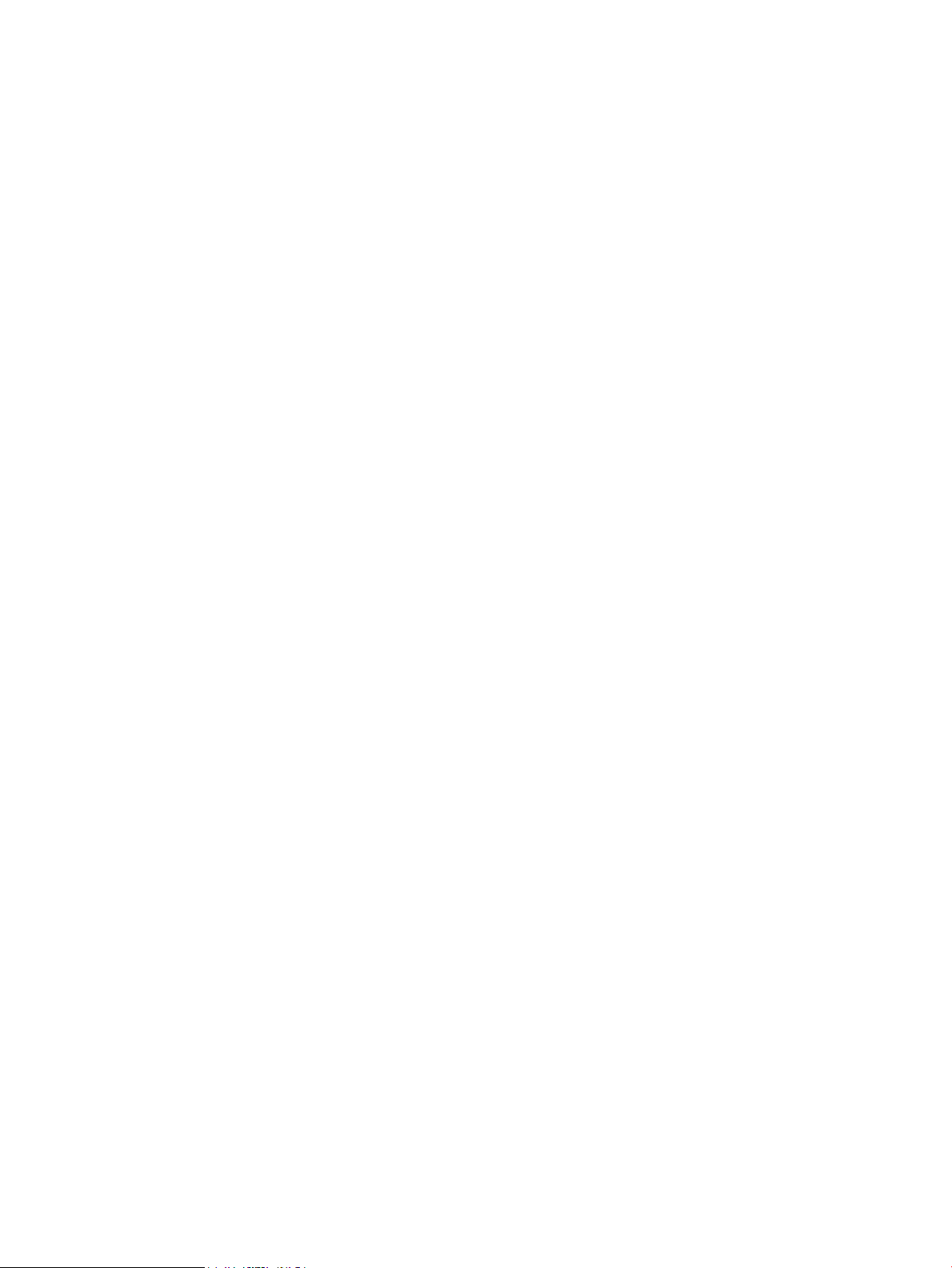
Page 3
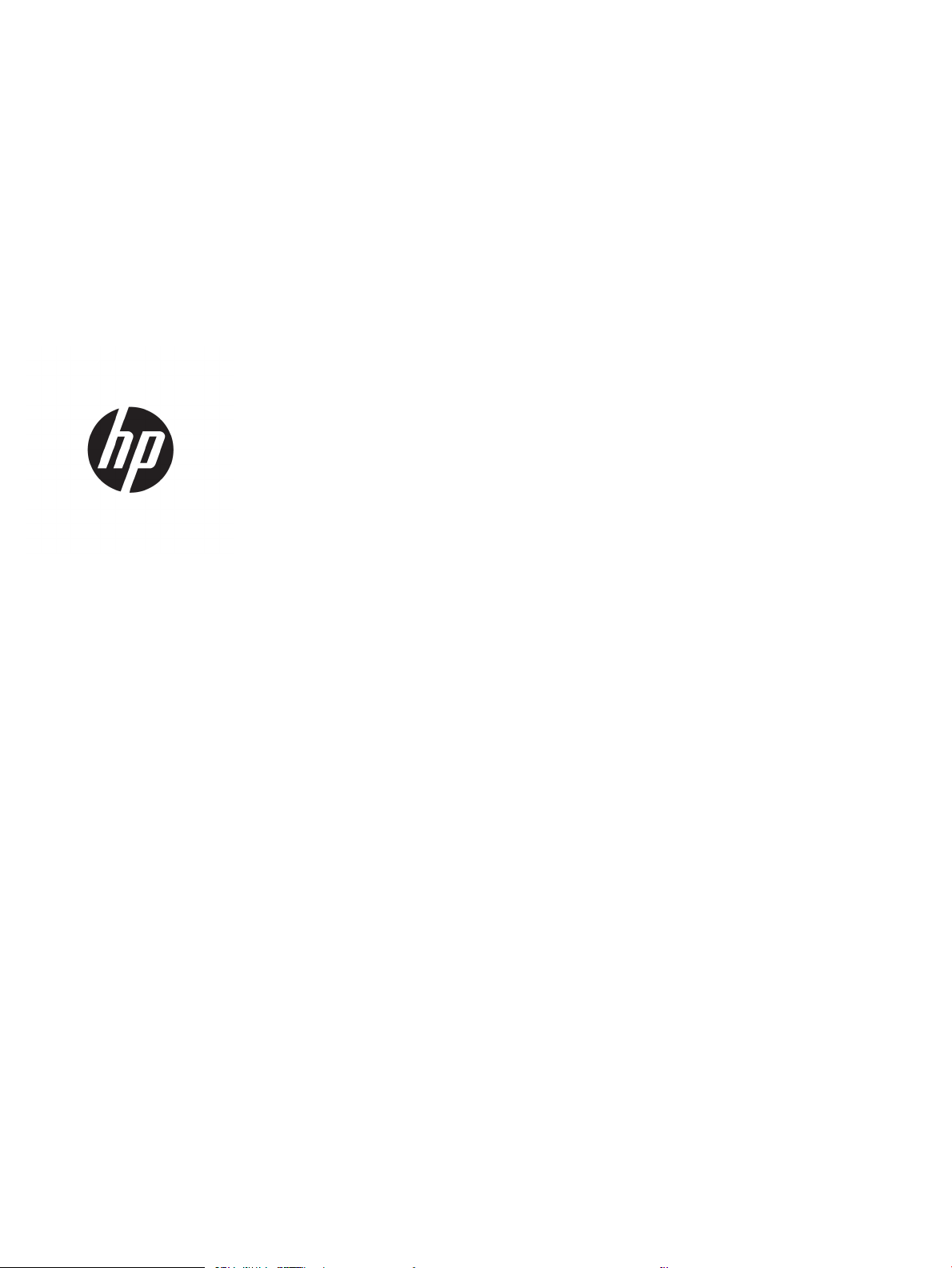
Imprimante multifonctions HP LaserJet
Enterprise ow M830
Guide de l'utilisateur
Page 4
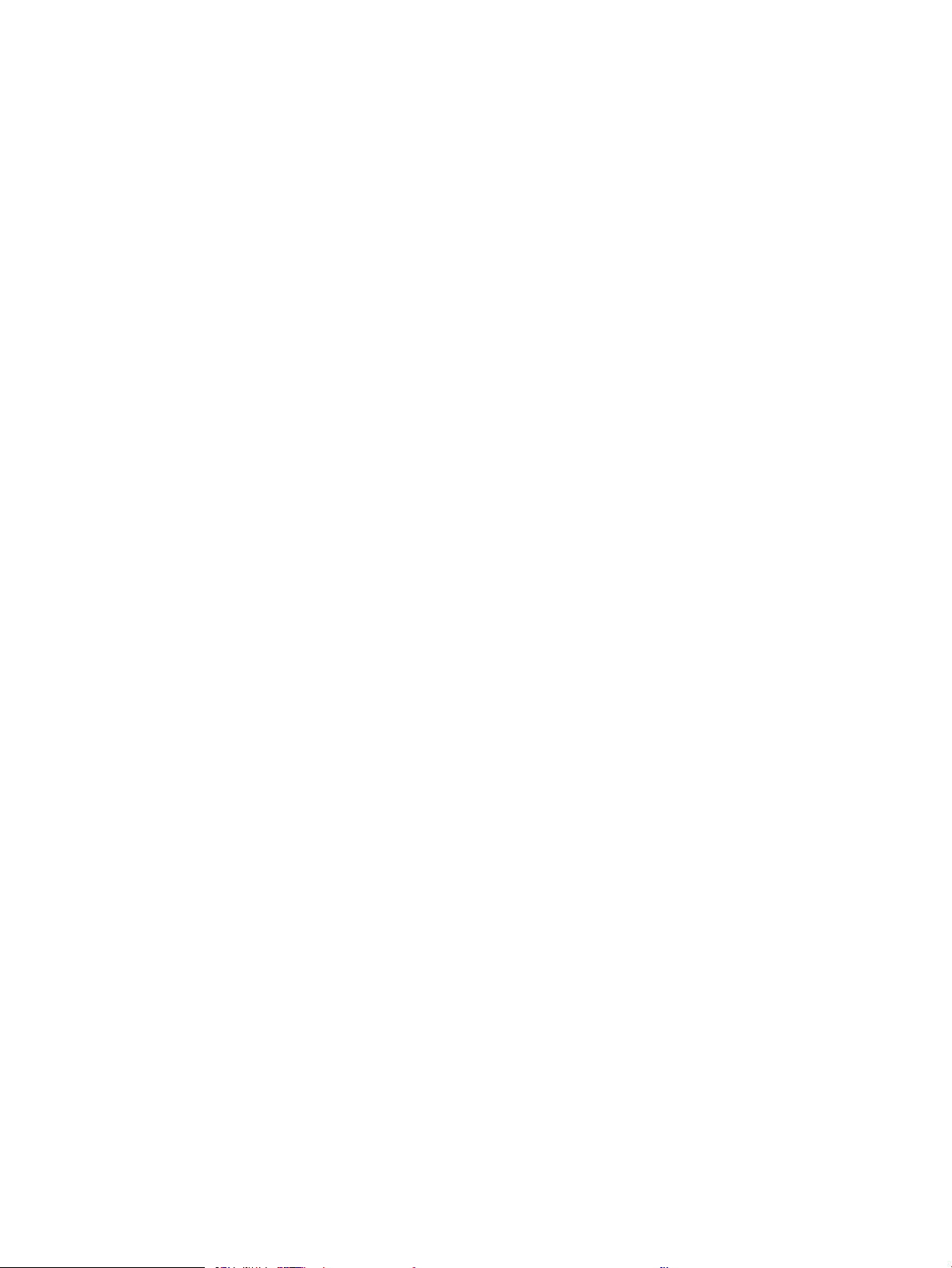
Copyright et licence
Marques
© Copyright 2017 HP Development Company,
L.P.
Il est interdit de reproduire, adapter ou traduire
ce manuel sans autorisation expresse par écrit,
sauf dans les cas permis par les lois régissant les
droits d'auteur.
Les informations contenues dans ce document
sont susceptibles d'être modiées sans préavis.
Les seules garanties des produits et services HP
sont exposées dans les clauses expresses de
garantie fournies avec les produits ou services
concernés. Le contenu de ce document ne
constitue en aucun cas une garantie
supplémentaire. HP ne peut être tenu
responsable des éventuelles erreurs techniques
ou éditoriales de ce document.
Edition 2, 8/2017
Adobe®, Adobe Photoshop®, Acrobat® et
PostScript
®
sont des marques de commerce
d'Adobe Systems Incorporated.
Apple et le logo Apple sont des marques
commerciales d'Apple Computer, Inc. aux EtatsUnis et dans d'autres pays. iPod est une marque
commerciale d'Apple Computer, Inc. L'utilisation
du terme iPod est soumis à autorisation. Ne
volez pas de musique.
Microsoft®, Windows®, Windows® XP et
Windows Vista® sont des marques déposées de
Microsoft Corporation aux Etats-Unis.
UNIX® est une marque déposée de The Open
Group.
Page 5
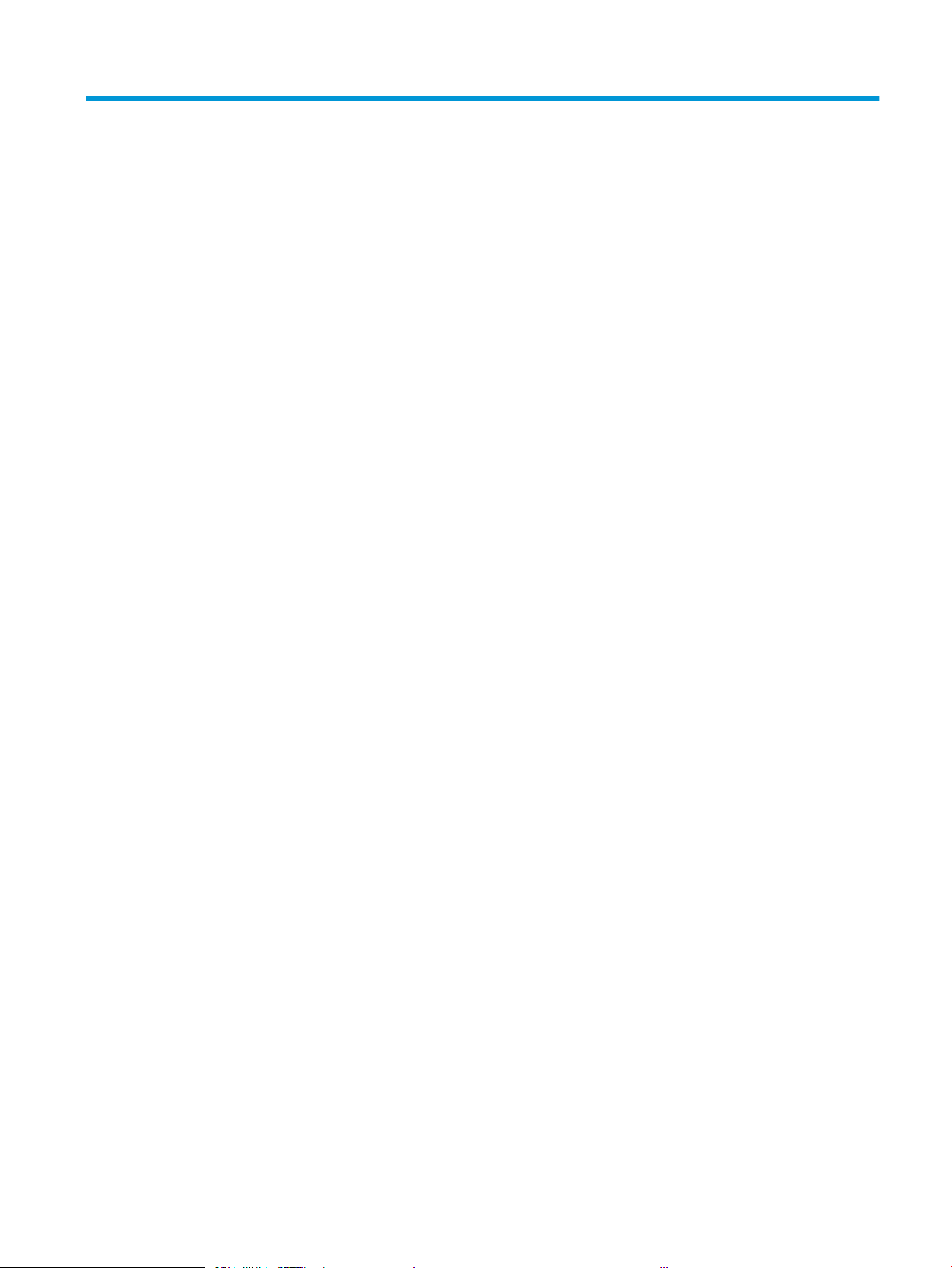
Sommaire
1 Présentation du produit ........................................................................................................................................................................... 1
Comparaison des produits ...................................................................................................................................................... 2
Vues du produit ......................................................................................................................................................................... 4
Vue de face du produit ........................................................................................................................................ 5
Vue arrière de l'imprimante ................................................................................................................................ 6
Ports d'interface ................................................................................................................................................... 7
Vue du panneau de commande ......................................................................................................................... 7
Vues des accessoires de nition .......................................................................................................................................... 10
Bac d'empilement/agrafeuse ........................................................................................................................... 10
Bac d'empilement/agrafeuse avec perforatrice ........................................................................................... 11
Module de création de livret ............................................................................................................................ 12
Conguration du produit et installation du logiciel ........................................................................................................... 13
2 Bacs .......................................................................................................................................................................................................... 15
Conguration des bacs pour le type et le format du papier ............................................................................................ 16
Conguration d'un bac lors du chargement du papier ................................................................................ 16
Conguration d'un bac conformément aux paramètres de la tâche d'impression ................................. 16
Conguration d'un bac à l'aide du panneau de commande ........................................................................ 16
Chargement du bac 1 ............................................................................................................................................................ 17
Chargement des bacs 2 et 3. ................................................................................................................................................ 21
Chargement des bacs 4 et 5 ................................................................................................................................................. 25
Conguration de l'emplacement de perforation par défaut ........................................................................................... 27
Conguration de l'emplacement de perforation par défaut ........................................................................................... 27
3 Pièces, consommables et accessoires ................................................................................................................................................ 29
Commande de pièces, d’accessoires et de consommables ............................................................................................ 30
Commandes ....................................................................................................................................................... 30
Pièces détachées et consommables .............................................................................................................. 30
Accessoires ......................................................................................................................................................... 32
Remplacement du toner ....................................................................................................................................................... 33
FRWW iii
Page 6
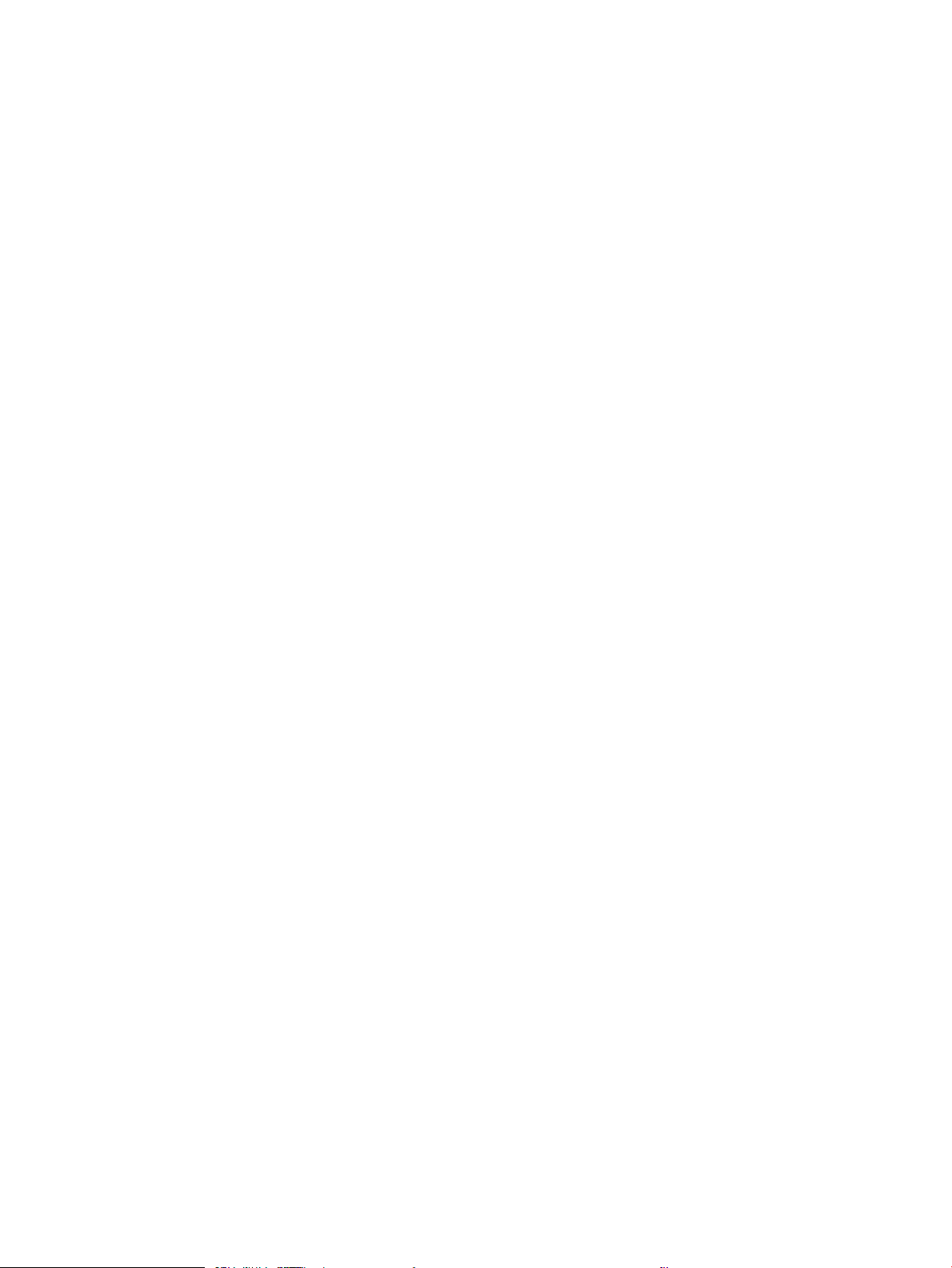
4 Imprimer .................................................................................................................................................................................................. 37
Imprimer des tâches (Windows) .......................................................................................................................................... 38
Comment imprimer (Windows) ....................................................................................................................... 38
Imprimer automatiquement des deux côtés (Windows) ............................................................................ 39
Imprimer en manuel des deux côtés (Windows) .......................................................................................... 41
Imprimer plusieurs pages par feuille (Windows) .......................................................................................... 43
Sélectionner le type de papier (Windows) ..................................................................................................... 45
Imprimer des tâches (Mac OS X) .......................................................................................................................................... 48
Comment imprimer (Mac OS X) ....................................................................................................................... 48
Imprimer automatiquement des deux côtés (Mac OS X) ............................................................................ 48
Imprimer manuellement des deux côtés (Mac OS X) ................................................................................... 48
Imprimer plusieurs pages par feuille (Mac OS X) .......................................................................................... 48
Sélectionner le type de papier (Mac OS X) ..................................................................................................... 49
Stocker les tâches d'impression sur le produit .................................................................................................................. 50
Créer une tâche en mémoire (Windows) ....................................................................................................... 50
Créer une tâche en mémoire (Mac OS X) ....................................................................................................... 52
Imprimer une tâche en mémoire .................................................................................................................... 53
Suppression d'une tâche en mémoire ............................................................................................................ 53
Impression mobile .................................................................................................................................................................. 54
HP ePrint ............................................................................................................................................................. 54
Logiciel HP ePrint ............................................................................................................................................... 54
AirPrint ................................................................................................................................................................. 55
Impression via le port USB .................................................................................................................................................... 56
Activer le port USB pour l'impression ............................................................................................................. 56
Imprimer les documents via USB .................................................................................................................... 56
5 Copie ......................................................................................................................................................................................................... 57
Réaliser une copie .................................................................................................................................................................. 58
Copie recto verso .................................................................................................................................................................... 60
Copier automatiquement en recto verso ....................................................................................................... 60
Copie recto verso manuelle ............................................................................................................................. 60
Optimiser la qualité de copie pour le texte ou les images ............................................................................................... 61
6 Numérisation/envoi ................................................................................................................................................................................ 63
Conguration des fonctions de numérisation/envoi ........................................................................................................ 64
Créer un réglage rapide ......................................................................................................................................................... 66
Envoi d'un document numérisé vers un dossier réseau .................................................................................................. 68
Envoi d'un document numérisé vers une ou plusieurs adresses électroniques .......................................................... 71
Utilisation du carnet d'adresses pour envoyer du courrier électronique ...................................................................... 74
Ajout de contacts au carnet d'adresses à partir du panneau de commande ........................................... 74
iv FRWW
Page 7
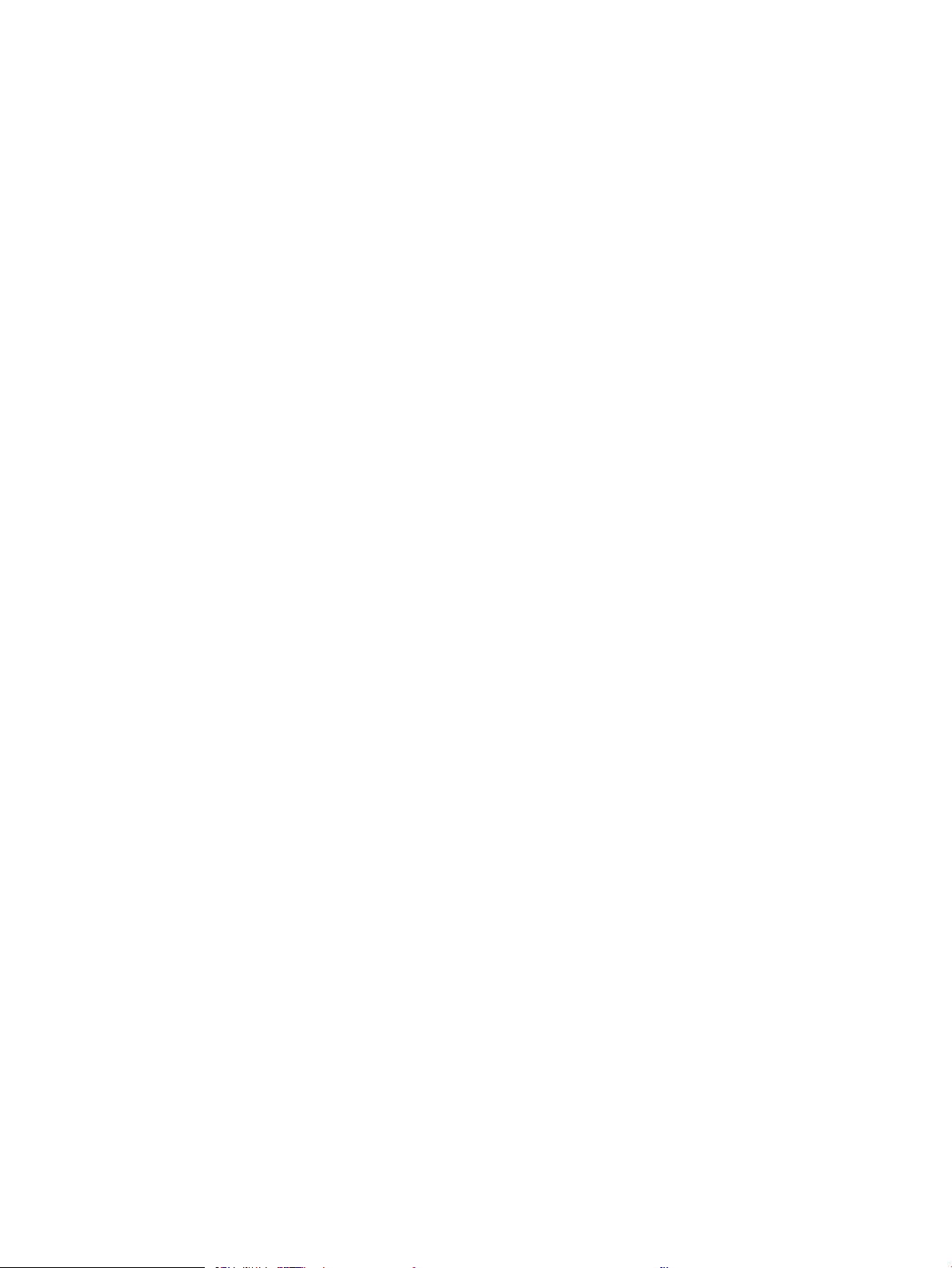
Envoi d'un document vers une adresse électronique à l'aide du carnet d'adresses ............................... 76
7 Télécopie .................................................................................................................................................................................................. 79
Congurer la télécopie .......................................................................................................................................................... 80
Première mise sous tension du produit doté d'un accessoire télécopieur ............................................... 80
Après la conguration initiale du produit ....................................................................................................... 80
Modication des congurations de télécopie .................................................................................................................... 81
Paramètres de numérotation de télécopie ................................................................................................... 81
Paramètres généraux d'envoi de télécopies ................................................................................................. 82
Paramètres de réception de télécopie ........................................................................................................... 83
Envoyer une télécopie ........................................................................................................................................................... 85
8 Gérer le produit ....................................................................................................................................................................................... 87
Serveur Web intégré HP ........................................................................................................................................................ 88
Accès au serveur Web intégré HP (EWS) ........................................................................................................ 88
HP Utility pour Mac OS X ....................................................................................................................................................... 89
Ouvrir l'utilitaire HP ............................................................................................................................................ 89
Caractéristiques de HP Utility .......................................................................................................................... 89
Utilisation du logiciel HP Web Jetadmin ............................................................................................................................. 91
Paramètres d'économie d'encre .......................................................................................................................................... 92
Imprimer avec EconoMode .............................................................................................................................. 92
Dénition du mode Veille ................................................................................................................................. 92
Dénition de la programmation de veille ...................................................................................................... 93
Caractéristiques de sécurité du produit .............................................................................................................................. 94
Déclarations de sécurité ................................................................................................................................... 94
Sécurité IP ........................................................................................................................................................... 94
Se connecter au produit ................................................................................................................................... 94
Attribution d'un mot de passe système ......................................................................................................... 94
Prise en charge du chirement : Disques durs HP High Performance Secure ........................................ 95
Mises à jour des logiciels et micrologiciels ......................................................................................................................... 96
9 Résoudre les problèmes ........................................................................................................................................................................ 97
Restauration des paramètres d'usine par défaut ............................................................................................................. 98
Système d'aide du panneau de commande ....................................................................................................................... 99
Le message « Le niveau de la cartouche est bas » ou « Le niveau de la cartouche est très bas » s'aiche sur
le panneau de commande de l'imprimante ..................................................................................................................... 100
Modication des paramètres « très bas » .................................................................................................... 100
Pour les produits dotés de fonctions de télécopie ................................................................ 100
Consommables bas ........................................................................................................................................ 101
Le produit n'entraîne pas le papier ou rencontre un défaut d'alimentation ............................................................... 102
FRWW v
Page 8
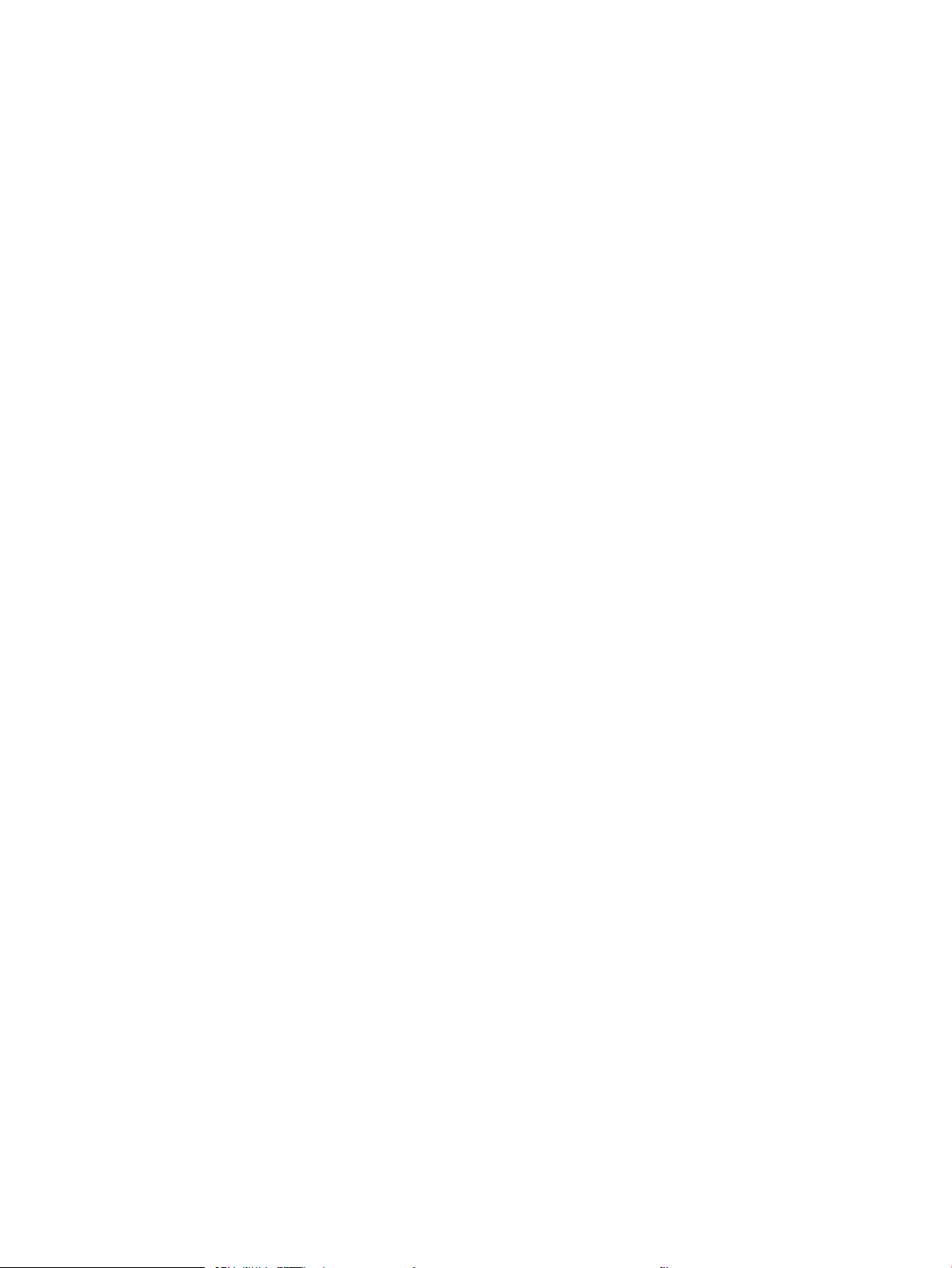
Le produit n'entraîne pas de papier .............................................................................................................. 102
Le produit entraîne plusieurs feuilles de papier ......................................................................................... 102
Le chargeur de documents crée des bourrages, part en oblique ou prend plusieurs feuilles de
papier ................................................................................................................................................................ 102
Supprimer les bourrages .................................................................................................................................................... 104
Auto-navigation pour l'élimination des bourrages .................................................................................... 104
Les bourrages papier sont-ils fréquents ou récurrents ? ......................................................................... 104
Suppression des bourrages dans la porte avant ....................................................................................... 105
Suppression des bourrages du bac 1 ........................................................................................................... 108
Suppression des bourrages dans la porte droite ....................................................................................... 111
Suppression des bourrages dans les bacs 2 et 3 ....................................................................................... 114
Suppression des bourrages dans les bacs 4 et 5 ....................................................................................... 116
Suppression des bourrages de l'unité d'impression recto verso ............................................................. 120
Suppression d'un bourrage dans la trappe gauche (zone de fusion) ..................................................... 125
Suppression des bourrages dans le bac d'empilement/agrafeuse ......................................................... 129
Suppression des bourrages dans l'agrafeuse/le réceptacle ................................................ 129
Suppression des bourrages de connexion ............................................................................. 130
Suppression des bourrages d'agrafes 1 ................................................................................. 131
Suppression des bourrages dans le bac d'empilement/agrafeuse avec perforatrice .......................... 135
Suppression des bourrages de la porte supérieure gauche dans le bac
d'empilement/agrafeuse avec module de perforation ......................................................... 135
Suppression des bourrages de connexion dans le bac d'empilement/agrafeuse avec
module de perforation ............................................................................................................... 138
Suppression des bourrages d'agrafes 1 ................................................................................. 142
Suppression des bourrages dans le module de création de livret .......................................................... 146
Suppression des bourrages dans la porte avant gauche du module de création de
livret .............................................................................................................................................. 146
Suppression des bourrages de connexion ............................................................................. 148
Suppression des bourrages d'agrafes 1 ................................................................................. 149
Suppression des bourrages d'agrafes dans le module de création de livret .................... 152
Elimination des bourrages dans le bac d'alimentation ............................................................................. 157
Améliorer la qualité d'impression ..................................................................................................................................... 161
Imprimer à partir d'un autre logiciel ............................................................................................................. 161
Vérication du paramètre type de papier pour la tâche d'impression ................................................... 161
Vérier le paramètre de format de papier (Windows) .......................................................... 161
Vérier le paramètre de format de papier (Mac OS X) .......................................................... 162
Vérier l'état du toner ..................................................................................................................................... 162
Impression d'une page de nettoyage .......................................................................................................... 163
Inspection visuelle du toner .......................................................................................................................... 163
Vérier le papier et l'environnement d'impression .................................................................................... 163
Utiliser du papier conforme aux spécications HP ............................................................... 163
vi FRWW
Page 9
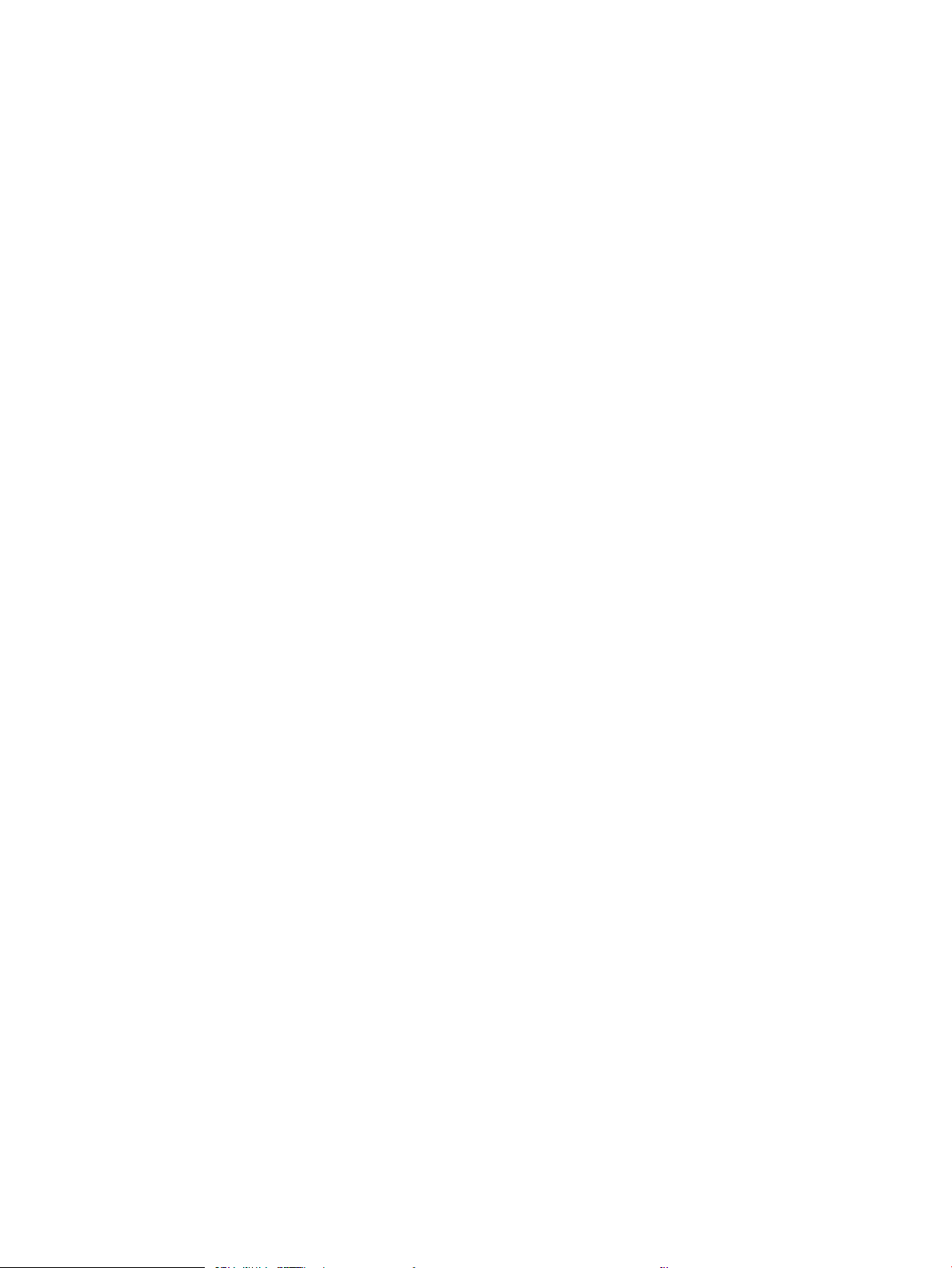
Vérier l'environnement ............................................................................................................ 164
Vérier les paramètres EconoMode ............................................................................................................. 164
Essayer un autre pilote d'impression ........................................................................................................... 165
Congurer l'alignement de chaque bac ....................................................................................................... 166
Améliorer la qualité d'image de la copie .......................................................................................................................... 167
Vérication que la vitre du scanner est dépourvue de saleté et de souillures ...................................... 167
Etalonnage du scanner .................................................................................................................................. 168
Vérier les paramètres du papier ................................................................................................................. 168
Vérier la conguration du format et du type de papier ...................................................... 169
Sélectionner le bac à utiliser pour la copie ............................................................................. 169
Vérier les paramètres d'ajustement de l'image ....................................................................................... 169
Optimiser la qualité de copie pour le texte ou les images ........................................................................ 169
Copie bord à bord ............................................................................................................................................ 169
Nettoyage des rouleaux et le tampon de séparation du bac d'alimentation. ....................................... 170
Améliorer la qualité d'image de la numérisation ............................................................................................................ 172
Vérication que la vitre du scanner est dépourvue de saleté et de souillures ...................................... 172
Vérier les paramètres de résolution .......................................................................................................... 173
Vérier les paramètres d'ajustement de l'image ....................................................................................... 173
Optimiser la qualité de numérisation pour le texte ou les images .......................................................... 174
Vérier les paramètres de qualité de sortie ................................................................................................ 174
Nettoyage des rouleaux et le tampon de séparation du bac d'alimentation. ....................................... 175
Améliorez la qualité d'image de la télécopie ................................................................................................................... 176
Vérication que la vitre du scanner est dépourvue de saleté et de souillures ...................................... 176
Vérier les paramètres de résolution d'envoi de télécopie ...................................................................... 177
Vérier les paramètres d'ajustement de l'image ....................................................................................... 178
Optimiser la qualité de la télécopie pour le texte ou les images ............................................................. 178
Vérier les paramètres de correction d'erreurs .......................................................................................... 178
Envoyer vers un autre télécopieur ................................................................................................................ 179
Nettoyage des rouleaux et le tampon de séparation du bac d'alimentation. ....................................... 179
Vérier le paramètre Adapter à la page ....................................................................................................... 180
Vérier le télécopieur de l'expéditeur ........................................................................................................... 180
Résoudre des problèmes de réseau câblé ....................................................................................................................... 181
Connexion physique faible ............................................................................................................................. 181
L'ordinateur utilise une adresse IP incorrecte pour le produit .................................................................. 181
L'ordinateur est incapable de communiquer avec le produit .................................................................... 181
Le produit utilise des paramètres de vitesse de liaison et de mode duplex incorrects pour le
réseau ............................................................................................................................................................... 182
De nouveaux logiciels peuvent poser des problèmes de compatibilité ................................................. 182
L'ordinateur ou la station de travail n'est peut-être pas correctement conguré(e) ............................ 182
Le produit est désactivé ou d'autres paramètres réseau sont incorrects .............................................. 182
Résoudre les problèmes de télécopie .............................................................................................................................. 183
FRWW vii
Page 10
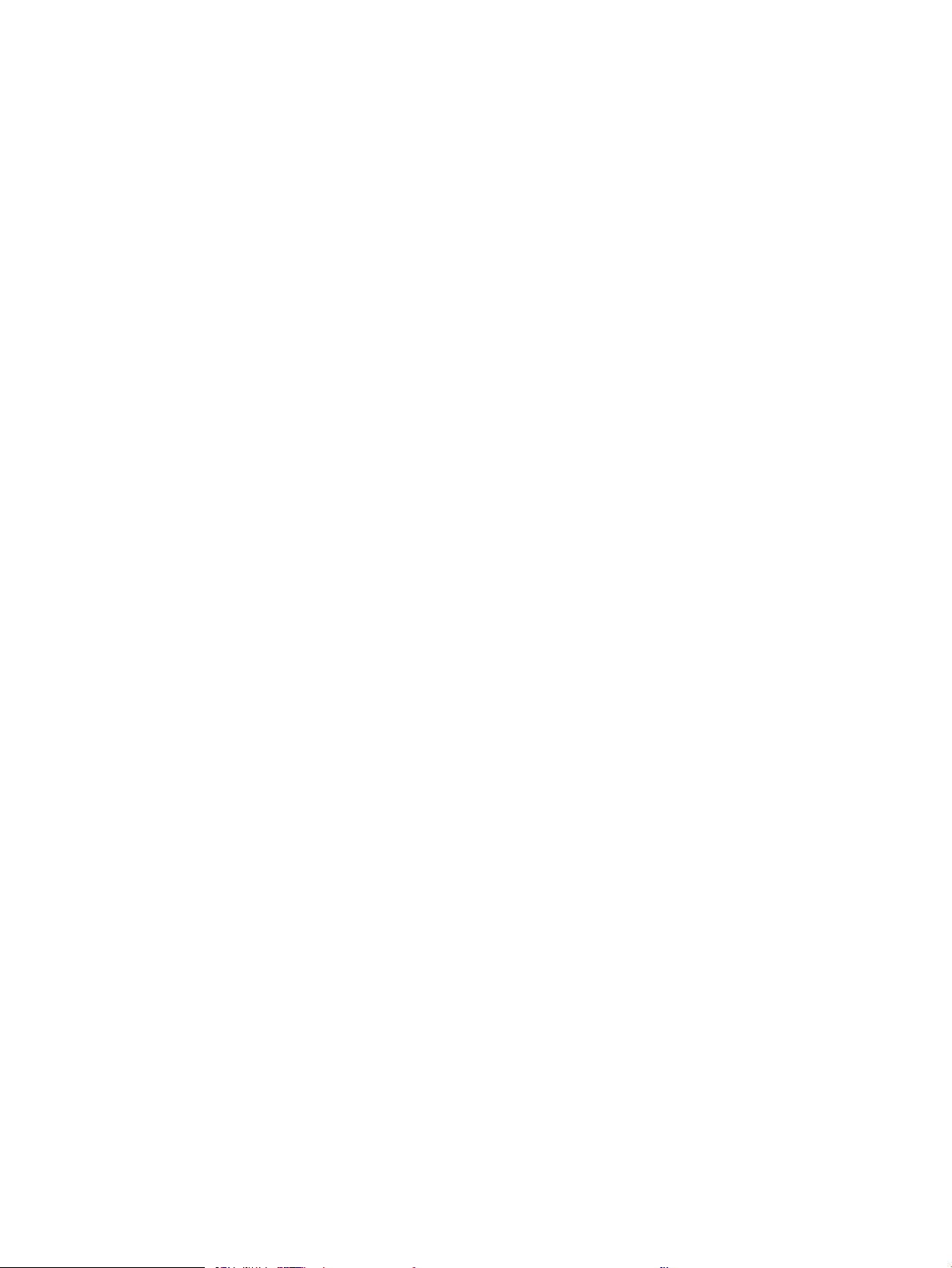
Liste de vérication de résolution des problèmes de télécopie .............................................................. 183
Quel type de ligne téléphonique utilisez-vous ? ................................................................... 183
Utilisez-vous un périphérique de protection contre les surtensions ? ............................... 183
Utilisez-vous le service de messagerie vocale d’une compagnie de téléphone ou un
répondeur ? ................................................................................................................................. 184
Votre ligne téléphonique comporte-t-elle une fonction de mise en attente ? ................. 184
Vérier l’état de l’accessoire télécopieur ................................................................................. 184
Problèmes généraux de télécopie ................................................................................................................ 186
Echec d'envoi de télécopie ........................................................................................................ 186
Un message d'état Mémoire insuisante s’aiche sur le panneau de commande du
produit. ......................................................................................................................................... 186
La qualité d'impression d'une photo est médiocre ou une zone grisée est imprimée
en guise de photo ....................................................................................................................... 186
Vous avez appuyé sur le bouton Stop pour annuler une télécopie, mais la télécopie a
été envoyée malgré tout ........................................................................................................... 186
Aucun bouton du carnet d'adresses du télécopieur n'apparaît ........................................... 186
Impossible de localiser les paramètres de télécopie dans HP Web Jetadmin .................. 186
L'en-tête est ajouté en haut de la page lorsque l'option de superposition est activée ... 186
Plusieurs noms et numéros apparaissent dans la zone des destinataires ....................... 186
Une télécopie s'imprime sur deux pages au lieu d'une ........................................................ 187
Un document s'arrête dans le chargeur de documents au milieu de la télécopie ........... 187
Le volume des sons émis par l’accessoire télécopieur est trop élevé ou trop faible ....... 187
Index ........................................................................................................................................................................................................... 189
viii FRWW
Page 11
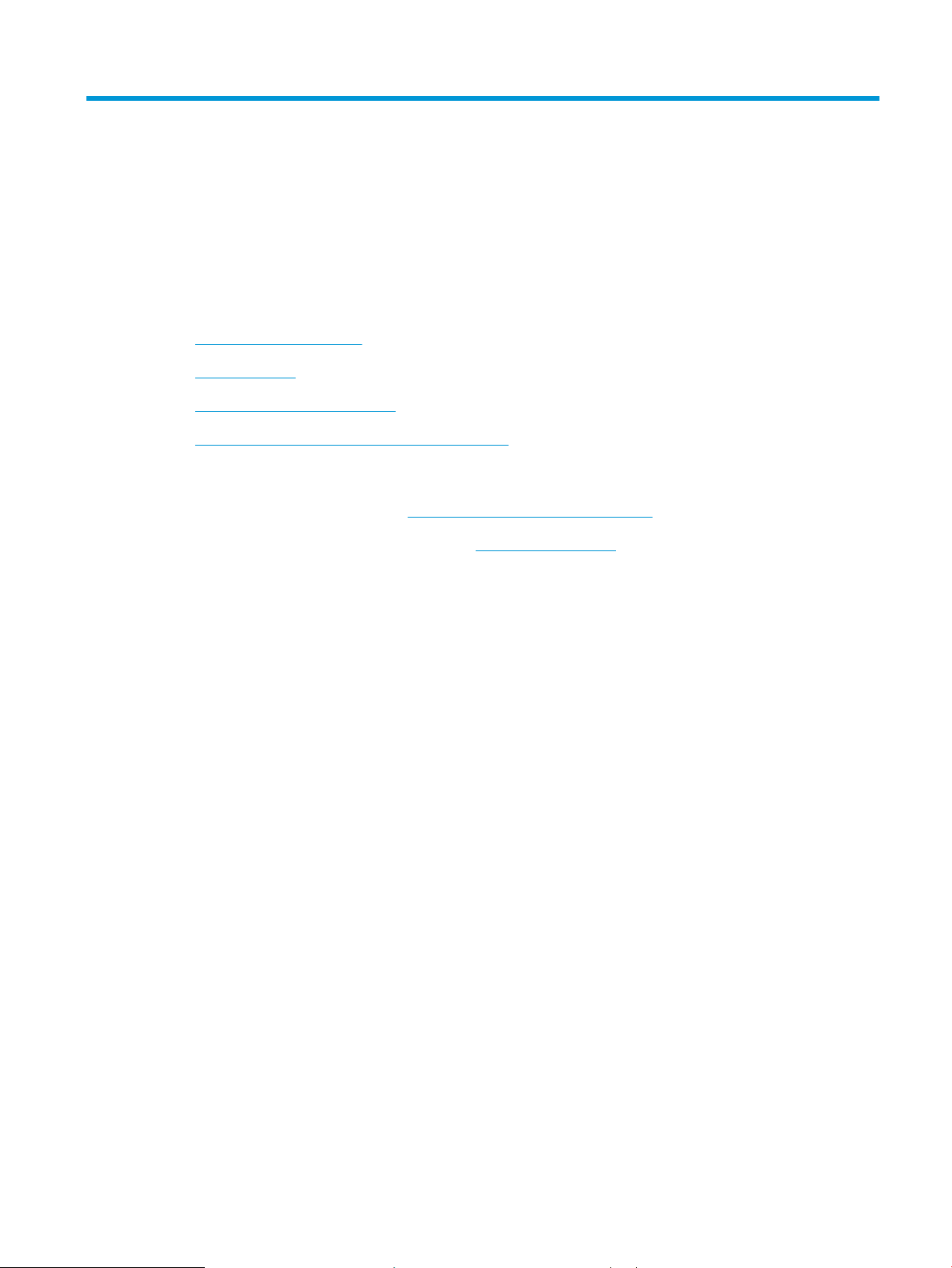
1 Présentation du produit
●
Comparaison des produits
●
Vues du produit
●
Vues des accessoires de nition
●
Conguration du produit et installation du logiciel
Pour plus d'informations :
Depuis les Etats-Unis, consultez le site www.hp.com/support/ljowMFPM830.
En dehors des Etats-Unis, rendez-vous sur le site www.hp.com/support. Sélectionnez votre pays/région. Cliquez
sur Support produit et dépannage. Saisissez le nom du produit, puis sélectionnez Rechercher.
Le plan d'assistance HP tout inclus de votre produit inclut les informations suivantes :
●
Installation et conguration
●
Utilisation
●
Résolution des problèmes
●
Téléchargement des mises à jour du logiciel
●
Inscription au forum d'assistance
●
Recherche d'informations réglementaires et de garantie
FRWW 1
Page 12

Comparaison des produits
Conguration A Conguration B Conguration C
Gestion du papier Bac 1 (capacité de 100 feuilles)
Bacs 2 et 3 (capacité de 500 feuilles chacun)
Bacs 4 et 5 (capacité totale de 3 500 feuilles)
Bac d'empilement/agrafeuse 2 bacs
Bac d'empilement/agrafeuse 2 bacs avec
perforatrice
Module de création de livret
Impression recto verso automatique
Connectivité Connexion LAN Ethernet 10/100/1000 avec
IPv4 et IPv6
Port USB à accès simplié pour imprimer et
numériser sans ordinateur et mettre à jour le
micrologiciel
Accessoire sans l direct pour imprimer d'une
simple pression à partir de périphériques
mobiles (en option sur certaines
imprimantes)
Stockage Disque dur sécurisé de haute performance
HP
Ecran du panneau de commande
et alimentation
Clavier rétractable
Imprimer Permet d'imprimer jusqu'à 55 pages par
Panneau de commande à écran tactile
minute (ppm) sur du papier au format A4 et
Lettre
Impression par le port USB à accès simplié
(sans ordinateur)
Accessoire sans l direct pour imprimer d'une
simple pression à partir de périphériques
mobiles (en option sur certaines
imprimantes)
2 Chapitre 1 Présentation du produit FRWW
Page 13
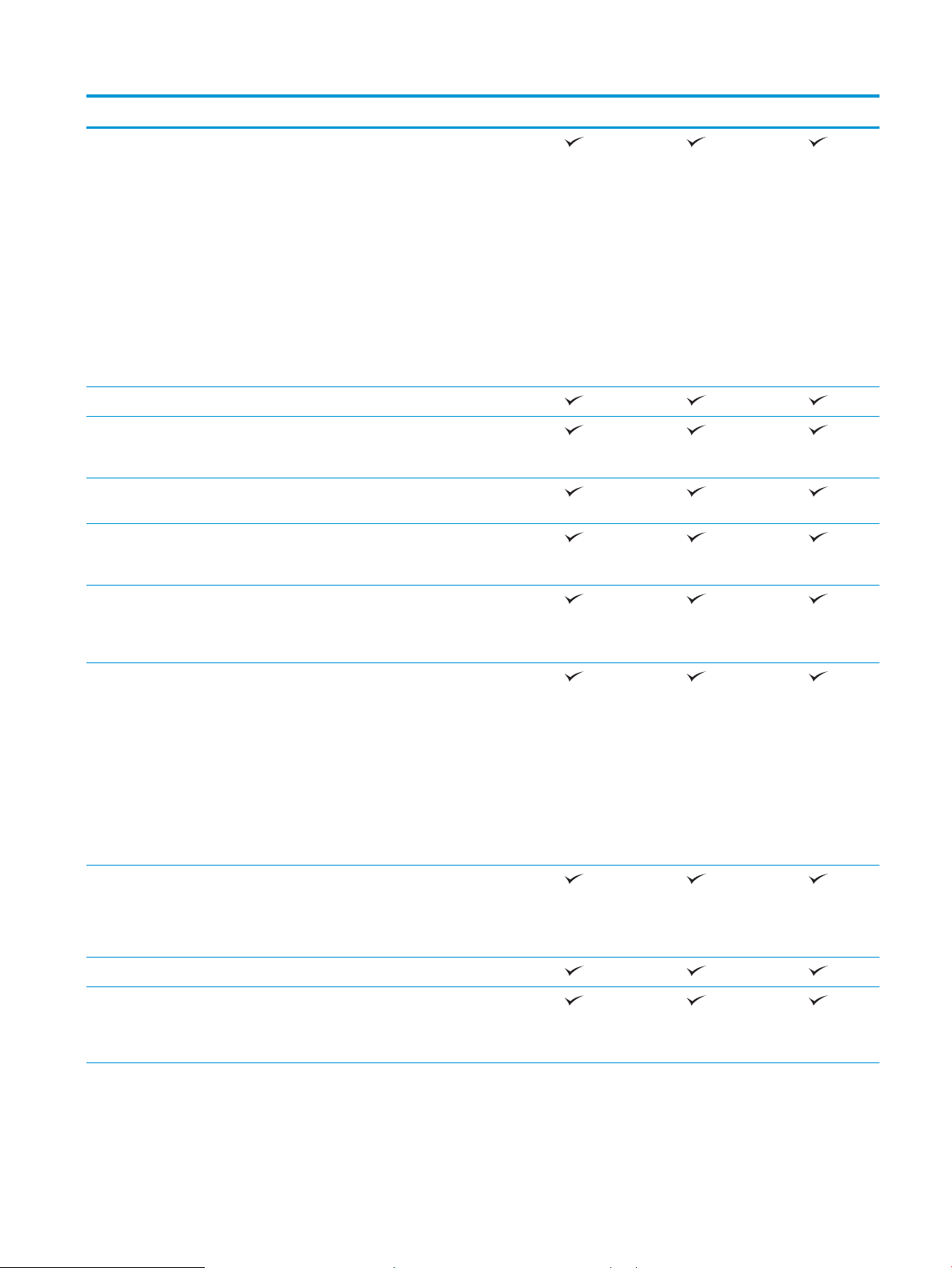
Conguration A Conguration B Conguration C
L'impression mobile utilise les logiciels
suivants :
●
HP ePrint
●
Logiciel HP ePrint
●
HP ePrint Enterprise
●
HP ePrint Home & Biz
●
HP Printer Control
●
Google Cloud Print
●
AirPrint
1
Télécopie
Copier et numériser Permet de copier et de numériser 55 pages
par minute sur du papier au format A4 et
Lettre
Copie et numérisation par le port USB à accès
simplié (sans ordinateur)
Bac d'alimentation de 200 feuilles avec copie
et numérisation recto verso électronique et
détection de multi-chargement
Envoyer un document
numérique
Options Envoyer par E-mail, Enregistrer sur
un périphérique USB, Enregistrer dans le
dossier réseau, et Enregistrer sur
SharePoint®
Systèmes d’exploitation pris en
23
charge
Windows XP SP2 ou ultérieur (32 bits et
64 bits)
REMARQUE : Contrairement au pilote
d'impression, le programme d'installation du
logiciel ne prend pas en charge la version
64 bits.
REMARQUE : Microsoft a cessé le support
général de Windows XP en avril 2009. HP
continuera à orir le meilleur support
possible au système d'exploitation XP arrêté.
Windows Vista, 32 bits et 64 bits
REMARQUE : Windows Vista Starter n'est
pas pris en charge par le programme
d'installation ou le pilote d'impression.
Windows 7, 32 bits et 64 bits
Windows 8, 32 bits et 64 bits
REMARQUE : Le protocole UPD PCL 5 n'est
pas pris en charge pour Windows 8.
FRWW Comparaison des produits 3
Page 14
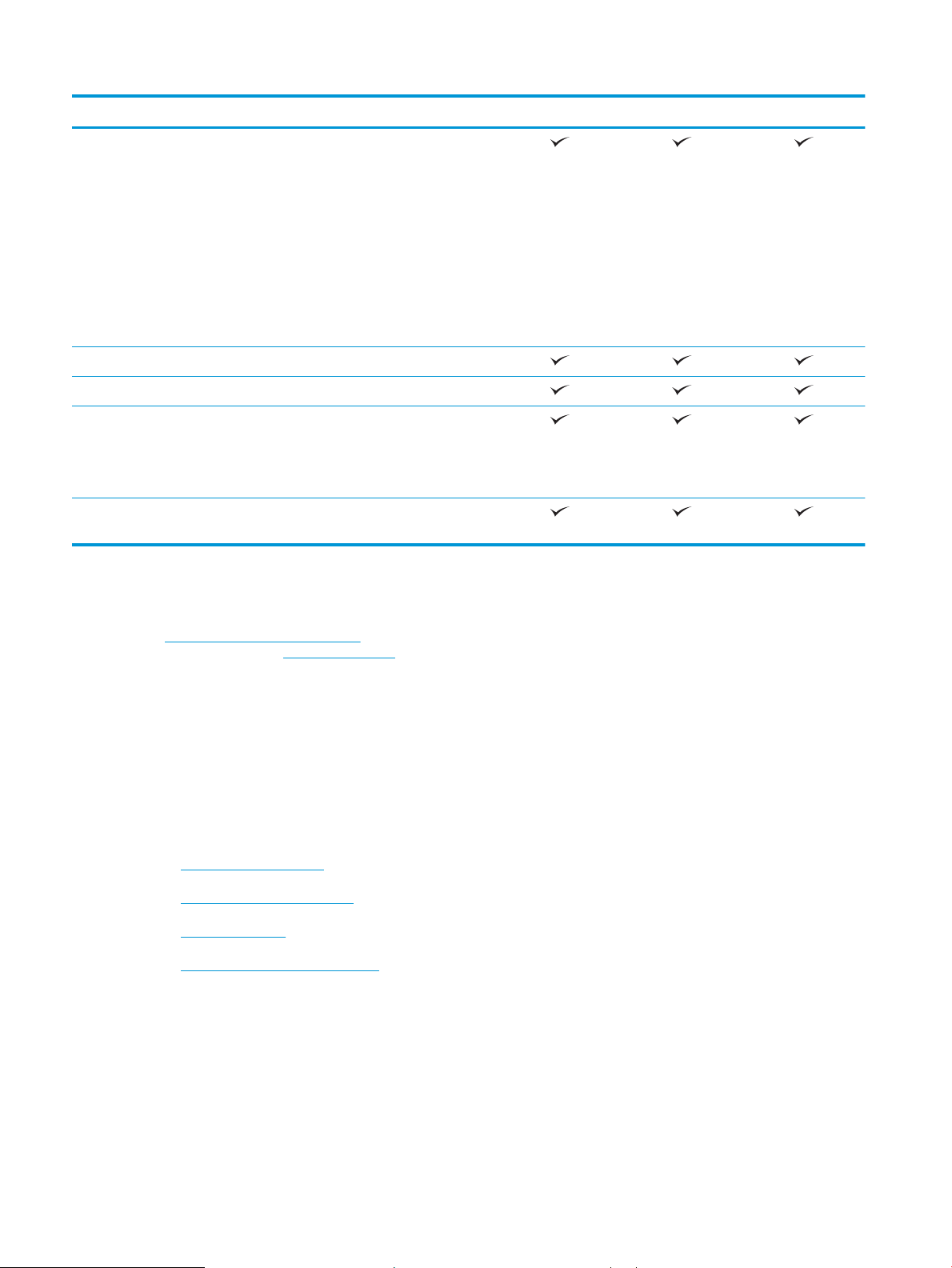
Conguration A Conguration B Conguration C
Windows Server 2003 SP1 ou ultérieur
(32 bits et 64 bits)
REMARQUE : Contrairement au pilote
d'impression, le programme d'installation du
logiciel ne prend pas en charge la version
64 bits.
REMARQUE : Microsoft a cessé le support
standard de Windows Serveur 2003 en
juillet 2010. HP continuera à orir le meilleur
support possible au système d'exploitation
Server 2003 arrêté.
Windows Server 2008 (32 bits et 64 bits)
Windows Server 2008 R2 (64 bits)
Windows Server 2012 (64 bits)
REMARQUE : Le protocole UPD PCL 5 n'est
pas pris en charge pour
Windows Server 2012.
Mac OS X 10.6, 10.7 Lion et 10.8 Mountain
Lion
1
Le logiciel HP ePrint prend en charge les systèmes d'exploitation suivants : Windows® XP SP2 ou supérieur (32 bits) jusqu'à la version 3
du logiciel ePrint ; Windows Vista® (32 et 34 bits) ; Windows 7 (32 et 34 bits) ; Windows 8 (32 et 34 bits) ; Mac OS X versions 10.6, 10.7
Lion et 10.8 Mountain Lion.
2
La liste des systèmes d'exploitation pris en charge s'applique aux pilotes d'imprimantes Windows PCL 6, UPD PCL 6, UPD PCL 5, UPD PS et
Mac et au CD d'installation du logiciel fourni. Pour une liste à jour des systèmes d'exploitation pris en charge, rendez-vous sur
www.hp.com/support/ljowMFPM830 pour consulter l'aide HP tout-compris pour votre produit. Si vous êtes situé hors des Etats-Unis,
rendez-vous sur le site www.hp.com/support, sélectionnez un pays ou une région, cliquez sur Assistance produit & Dépannage, saisissez
le nom du produit, puis sélectionnez Rechercher.
3
Le CD d'installation du logiciel HP pour Windows et Mac installe le pilote discret HP PCL 6 et .NET 3.5 SP1 pour les systèmes d'exploitation
Windows, .NET 4.0 pour Windows 8 et Windows Server 2012, et le pilote et l'utilitaire Mac pour les systèmes d'exploitation Mac. Un autre
logiciel facultatif est également inclus sur le CD d'installation
Vues du produit
●
Vue de face du produit
●
Vue arrière de l'imprimante
●
Ports d'interface
●
Vue du panneau de commande
4 Chapitre 1 Présentation du produit FRWW
Page 15
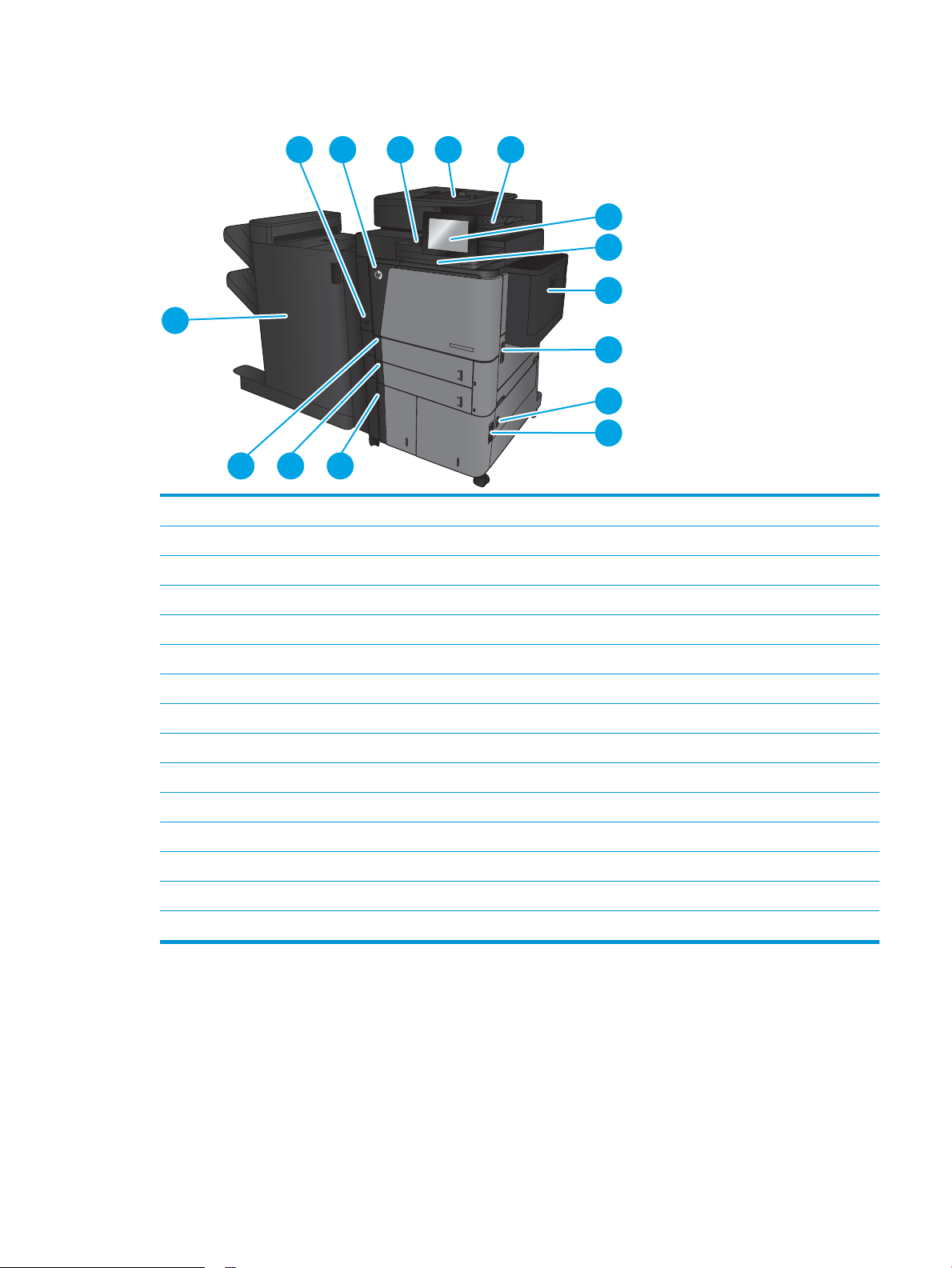
Vue de face du produit
1
2 43 5
6
7
8
9
10
15
11
12
13
14
1 Bouton marche/arrêt
2 Porte avant (accès au toner)
3 Module d'intégration du matériel (pour la connexion d'accessoires et de périphériques tiers)
4 Bac d'alimentation de document
5 Bac de sortie du bac d'alimentation en documents
6 Panneau de commande avec écran couleur tactile (inclinable pour une meilleure visibilité)
7 Clavier (tirez sur le clavier pour l'utiliser)
8 Bac 1
9 Porte droite (accès à la suppression de bourrages)
10 Porte inférieure droite (accès à la suppression des bourrages)
11 Bac 4
12 Bac 5
13 Bac 3
14 Bac 2
15 Accessoire de nition (dépend de la conguration du produit)
FRWW Vues du produit 5
Page 16
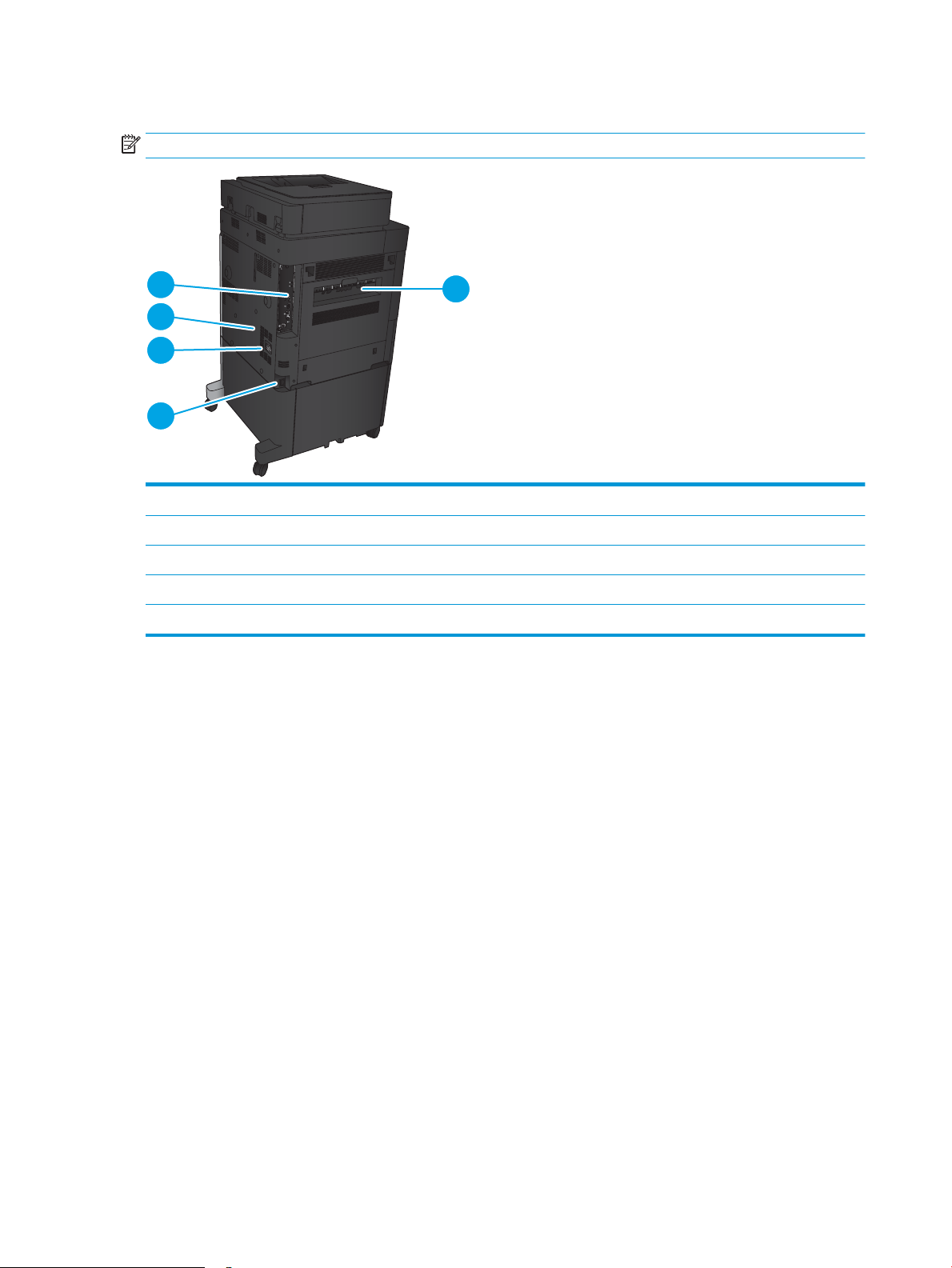
Vue arrière de l'imprimante
1
2
3
4
5
REMARQUE : Le produit est représenté sans accessoire de nition.
1 Porte gauche (accès à l'unité de fusion et à l'unité d'impression recto verso)
2 Branchement de l'alimentation
3 Connexion pour un accessoire de nition
4 Etiquette du numéro de série et modèle
5 Formateur (contient les ports d'interface)
6 Chapitre 1 Présentation du produit FRWW
Page 17
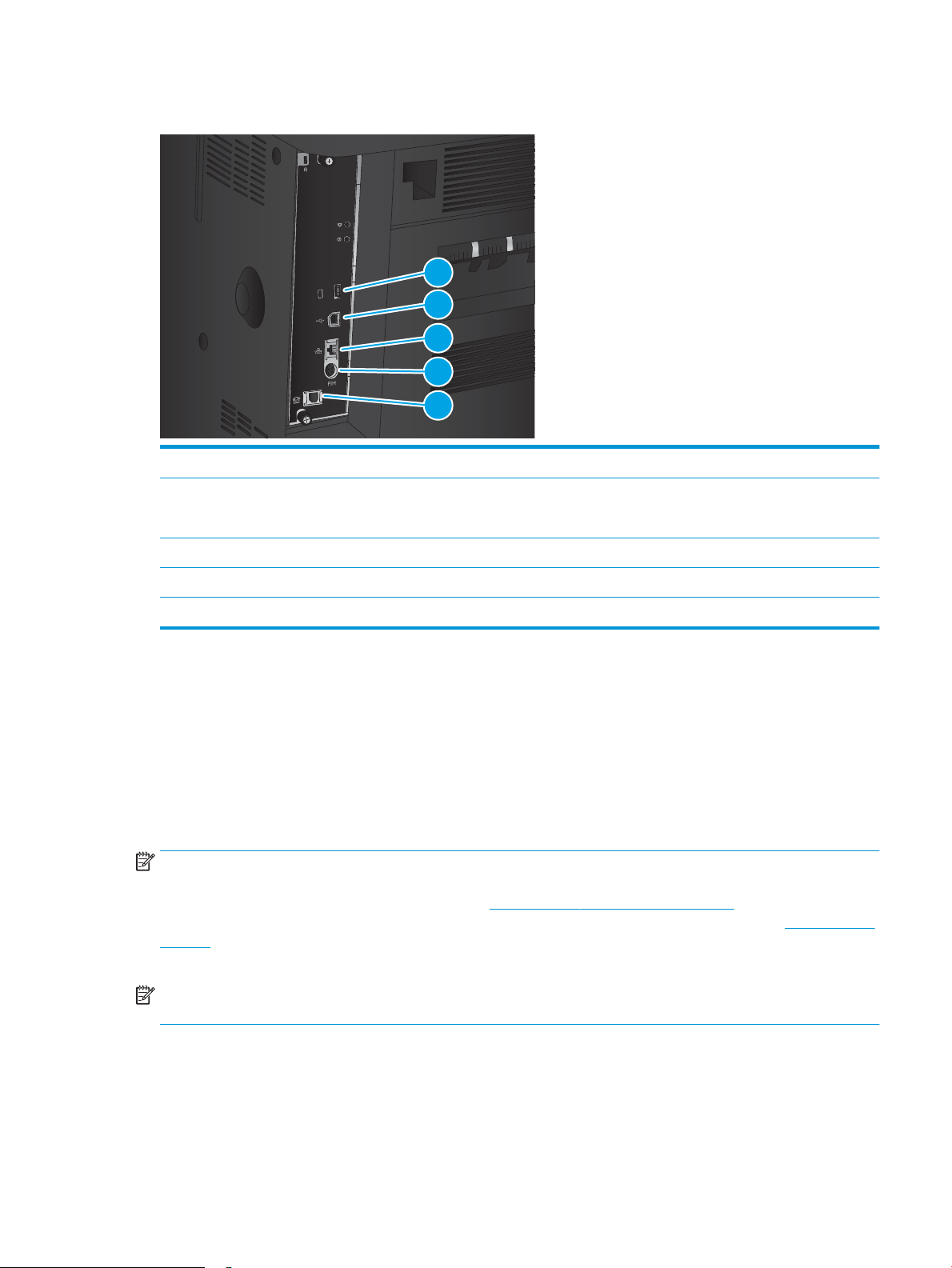
Ports d'interface
1
2
3
4
5
1 Port USB pour connecter des périphériques USB externes (port à couvrir)
2 Port d'impression USB 2.0 haute vitesse
3 Port réseau Ethernet LAN (RJ-45)
REMARQUE : Pour imprimer avec un port USB à accès simplié, utilisez le port USB près du panneau de commande.
4 Port FIH (Foreign Interface Harness) pour la connexion de périphériques tiers
5 Port télécopie
Vue du panneau de commande
L'écran d'accueil permet d'accéder aux fonctions du produit et indique l'état actuel du produit.
Vous pouvez revenir à l'écran d'accueil à tout moment en appuyant sur le bouton Accueil situé à gauche du
panneau de commande du produit. Il est également possible d'appuyer sur le bouton Accueil dans le coin
supérieur gauche de la plupart des écrans.
REMARQUE : HP met régulièrement à jour les fonctions disponibles dans le micrologiciel du produit. Pour
proter des toutes dernières fonctions, mettez à niveau le micrologiciel du produit. Pour télécharger la mise à
jour micrologicielle la plus récente, rendez-vous sur www.hp.com/support/ljowMFPM830 pour consulter l'aide
HP tout-compris pour votre produit. Si vous êtes situé hors des Etats-Unis, rendez-vous sur le site www.hp.com/
support, sélectionnez un pays ou une région, cliquez sur Assistance produit & Dépannage, saisissez le nom du
produit, puis sélectionnez Rechercher.
REMARQUE : Les fonctions qui s'aichent sur l'écran d'accueil peuvent varier en fonction de la conguration du
produit.
FRWW Vues du produit 7
Page 18
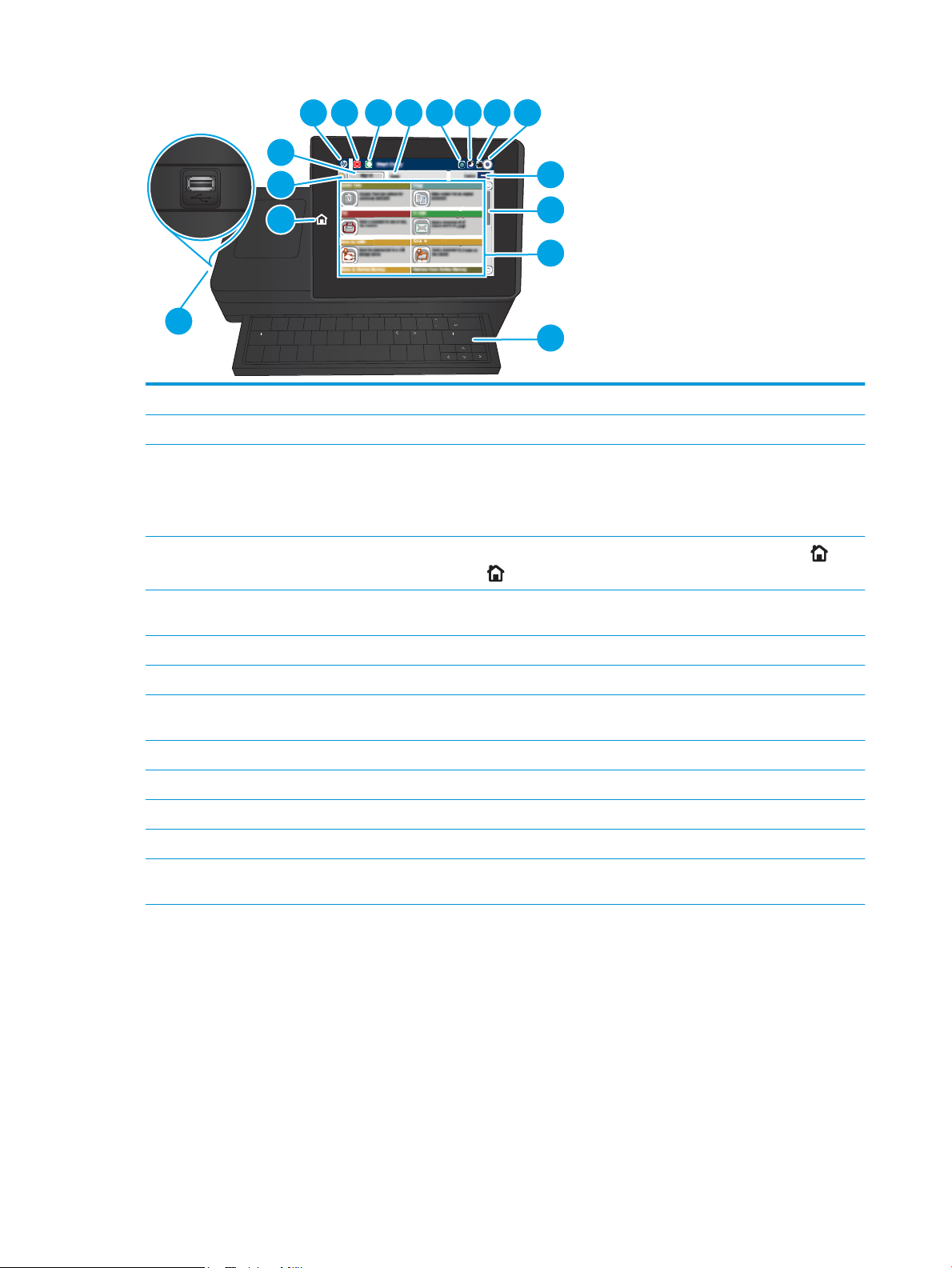
c
a
p
s
l
o
ck
s
h
i
f
t
A S D
F
G H
J
K
L
Z X C
V
B
N M
@
al
t
alt
s
hi
ft
e
n
te
r
,
.
?
/
:
;
“
‘
Netwo
rk Fol
de
r
S D
F
G
e
n
te
r
k
Fol
de
r
K
L
H
J
:
;
Netwo
rk
12
13
14
15
3
2
1
16
4
6 7 8 9 10 11
5
1 Bouton Accueil Appuyez sur ce bouton pour retourner à l'écran Accueil du produit à tout moment.
2 Bouton Actualiser Appuyez sur le bouton Actualiser pour ignorer les modications et revenir aux paramètres par défaut.
3 Bouton Se connecter ou
Appuyez sur le bouton Se connecter pour accéder aux fonctionnalités sécurisées.
Se déconnecter
Appuyez sur le bouton Se déconnecter pour vous déconnecter du produit si vous vous êtes connecté
avec un accès disposant de fonctionnalités sécurisées. Une fois que vous êtes déconnecté, le produit
rétablit toutes les options par défaut.
4 Bouton logo HP ou
Accueil
Sur n'importe quel écran autre que l'écran Accueil, le logo HP se transforme en bouton Accueil .
Appuyez sur le bouton Accueil pour revenir à l’écran d'accueil.
5 Bouton Arrêter Touchez le bouton Arrêter pour interrompre la tâche en cours. L'écran État de la tâche s'ouvre. Vous
pouvez alors annuler ou continuer la tâche.
6 Bouton Démarrer Appuyez sur le bouton Start pour lancer la tâche de copie.
7 Etat du produit La ligne d'état fournit des informations sur l'état général du produit.
8 Bouton de sélection de la
Touchez le bouton de sélection de la langue pour l'aichage du panneau de commande.
langue
9 Bouton Veille Appuyez sur le bouton Veille pour mettre le produit en mode Veille.
10 Bouton Réseau Appuyez sur le bouton Réseau pour obtenir des informations sur la connexion réseau.
11 Bouton Aide Appuyez sur le bouton Aide pour ouvrir le système d'aide intégré.
12 Champ Copies Le champ Copies indique le nombre de copies déni sur le produit.
13 Barre de délement Appuyez sur les èches vers le haut ou le bas dans la barre de délement pour visualiser l'ensemble de
la liste des fonctions disponibles.
8 Chapitre 1 Présentation du produit FRWW
Page 19
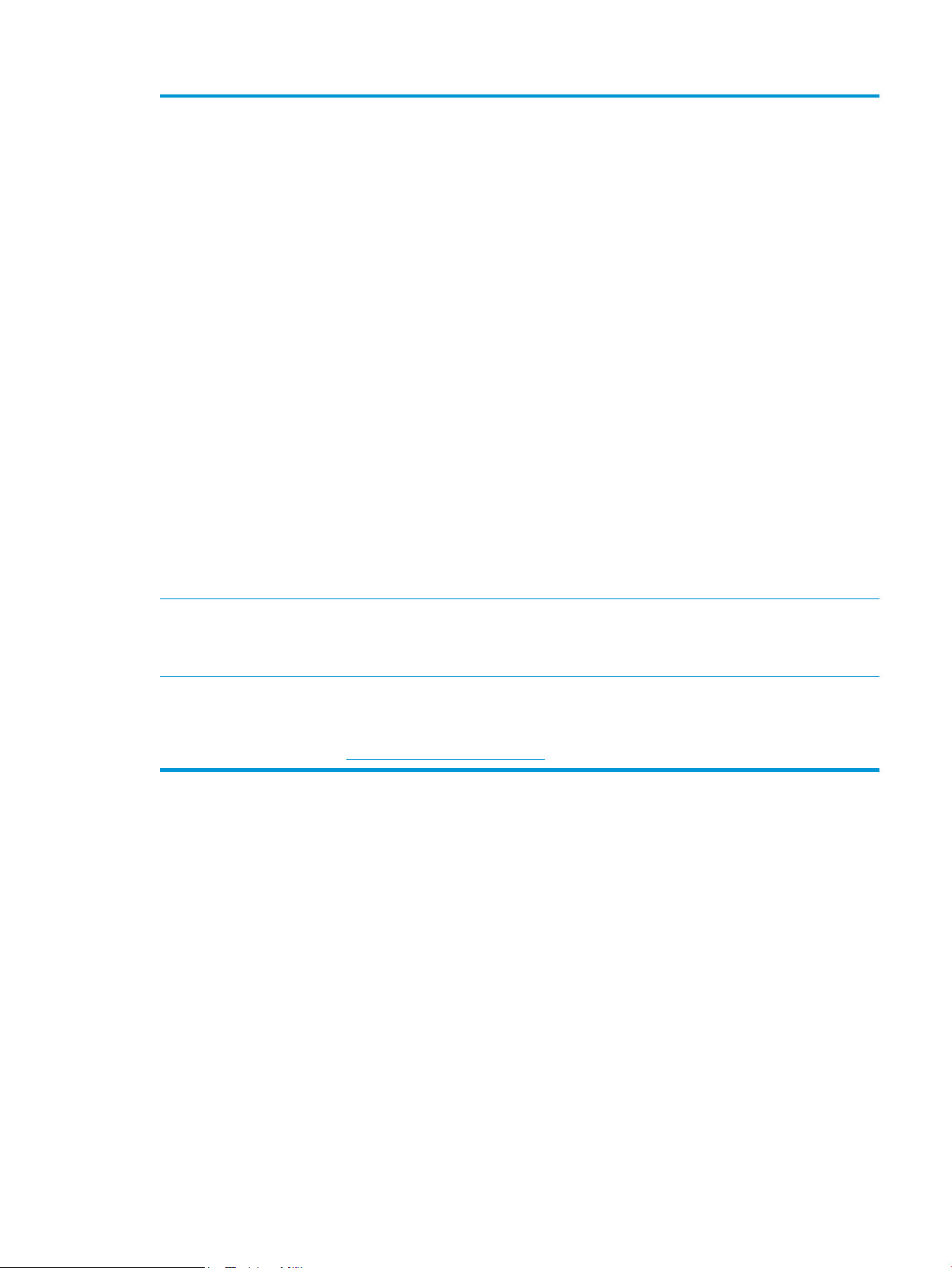
14 Caractéristiques Selon la conguration du produit, les fonctions accessibles depuis l'écran d'accueil peuvent comprendre
certains des éléments suivants :
●
Réglages rapides
●
Copie
●
Messagerie électronique
●
Télécopie
●
Enregistrer sur un périphérique USB
●
Enregistrer dans le dossier réseau
●
Enregistrer sur la mémoire du périphérique
●
Récupérer à partir du périphérique USB
●
Récupérer à partir de la mémoire du périphérique
●
Enregistrer sur SharePoint
●
État de la tâche
●
Consommables
●
Bacs
●
Administration
●
Maintenance du périphérique
15 Clavier Ce produit comprend un clavier physique. Les touches sont mappées à votre langue de la même
manière que le clavier virtuel du panneau de commande du produit est mappé. Si vous sélectionnez
une autre disposition de clavier virtuel, les touches du clavier physique sont réattribuées en
conséquence.
16 Connexion USB directe Insérez un lecteur ash USB pour imprimer et numériser sans ordinateur ou pour mettre à jour le
micrologiciel du produit.
REMARQUE : Un administrateur doit activer ce port avant utilisation. Reportez-vous à la section
Impression via le port USB à la page 56.
FRWW Vues du produit 9
Page 20
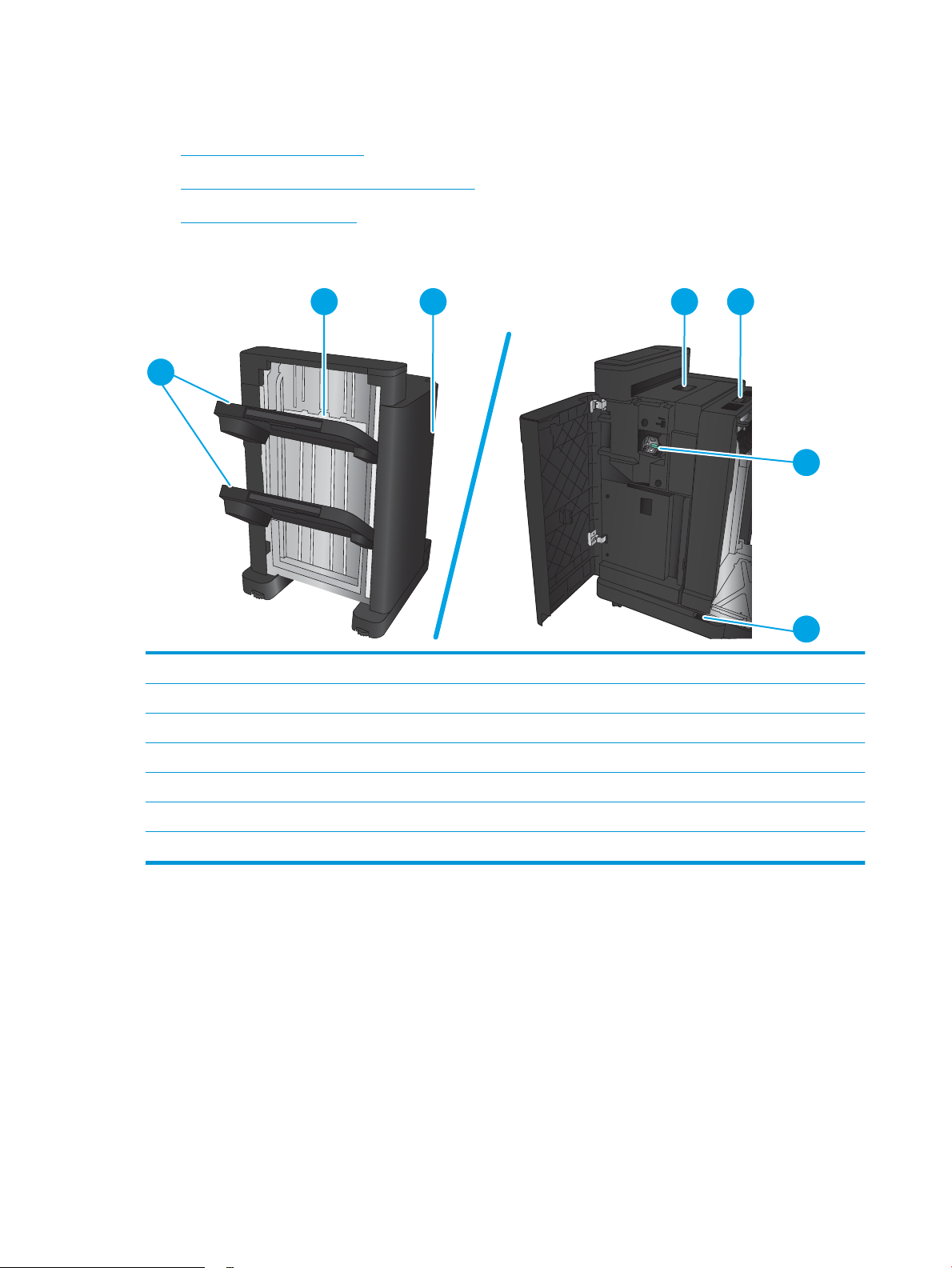
Vues des accessoires de nition
2 3 4 5
1
6
7
●
Bac d'empilement/agrafeuse
●
Bac d'empilement/agrafeuse avec perforatrice
●
Module de création de livret
Bac d'empilement/agrafeuse
1 Bac de sortie du bac d’empilement/agrafeuse
2 Emplacement de sortie du bac d’empilement/agrafeuse
3 Porte avant
4 Capot supérieur
5 Loquet de déblocage supérieur
6 Agrafeuse 1
7 Loquet de déblocage inférieur
10 Chapitre 1 Présentation du produit FRWW
Page 21
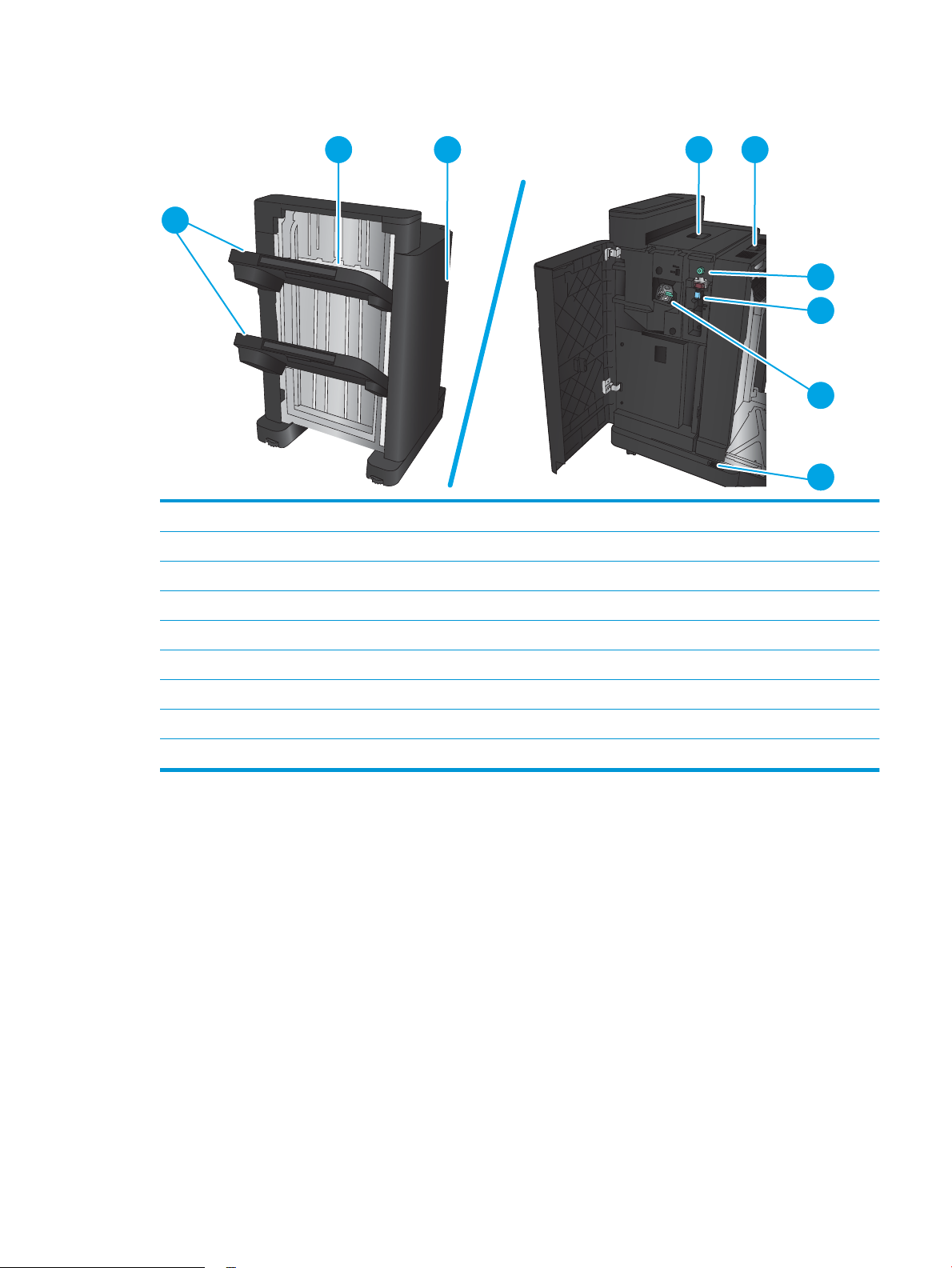
Bac d'empilement/agrafeuse avec perforatrice
2 3 4 5
1
7
6
8
9
1 Bac de sortie du bac d’empilement/agrafeuse
2 Emplacement de sortie du bac d’empilement/agrafeuse
3 Porte avant
4 Capot supérieur
5 Loquet de déblocage supérieur
6 Perforatrice
7 Collecteur de confettis
8 Agrafeuse 1
9 Loquet de déblocage inférieur
FRWW Vues des accessoires de nition 11
Page 22
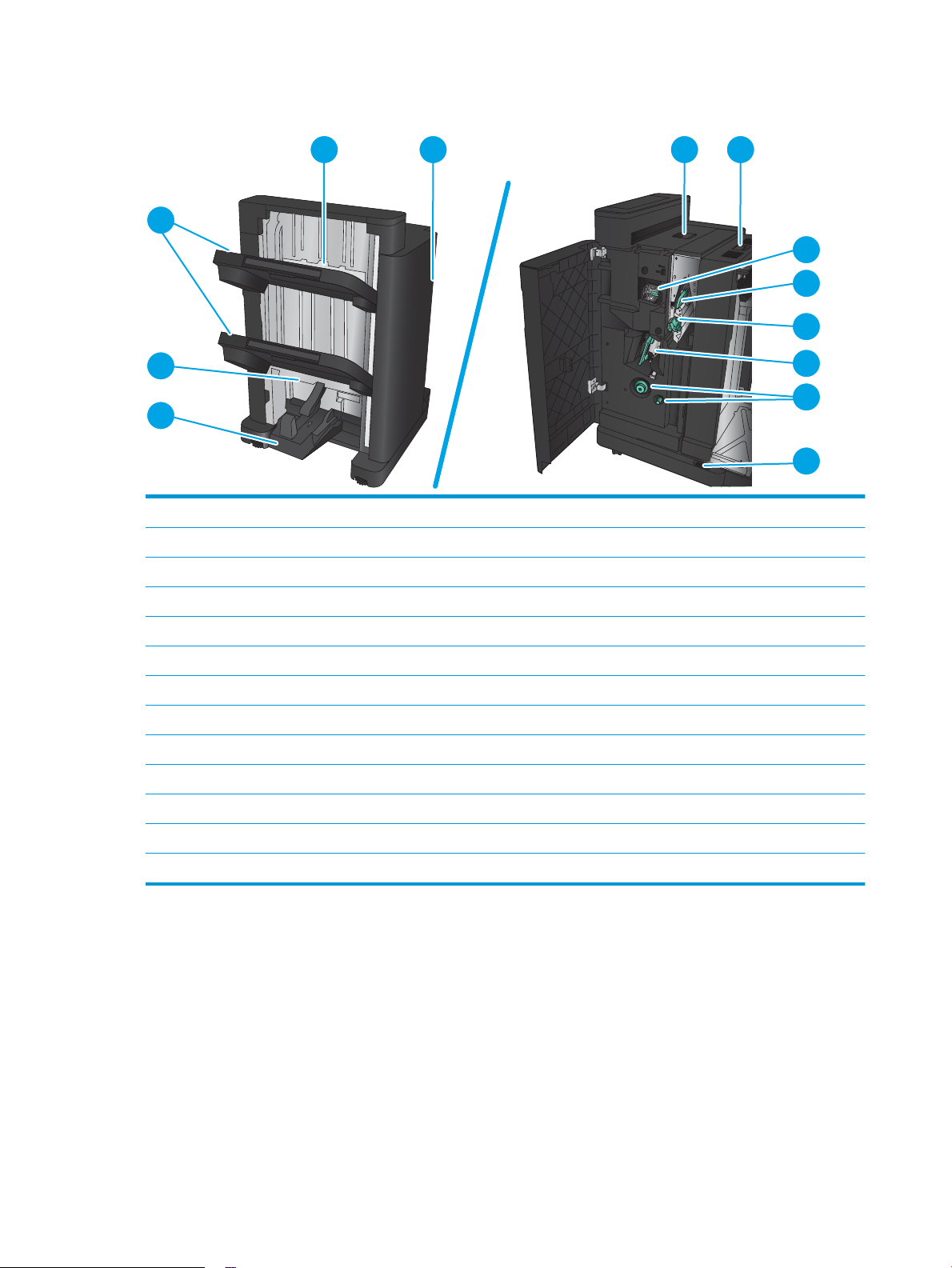
Module de création de livret
1
2
4 5 6 7
3
9
8
10
11
12
13
1 Bac de sortie des livrets
2 Emplacement de sortie des livrets
3 Bac de sortie du bac d’empilement/agrafeuse
4 Emplacement de sortie du bac d’empilement/agrafeuse
5 Porte avant
6 Capot supérieur
7 Loquet de déblocage supérieur
8 Agrafeuse 1
9 Guide de distribution de papier supérieur
10 Guide de distribution de papier inférieur
11 Chargeur de piqûre à cheval, accès aux agrafeuses 2 et 3
12 Molettes d'avancement du papier pour supprimer les bourrages
13 Loquet de déblocage inférieur
12 Chapitre 1 Présentation du produit FRWW
Page 23
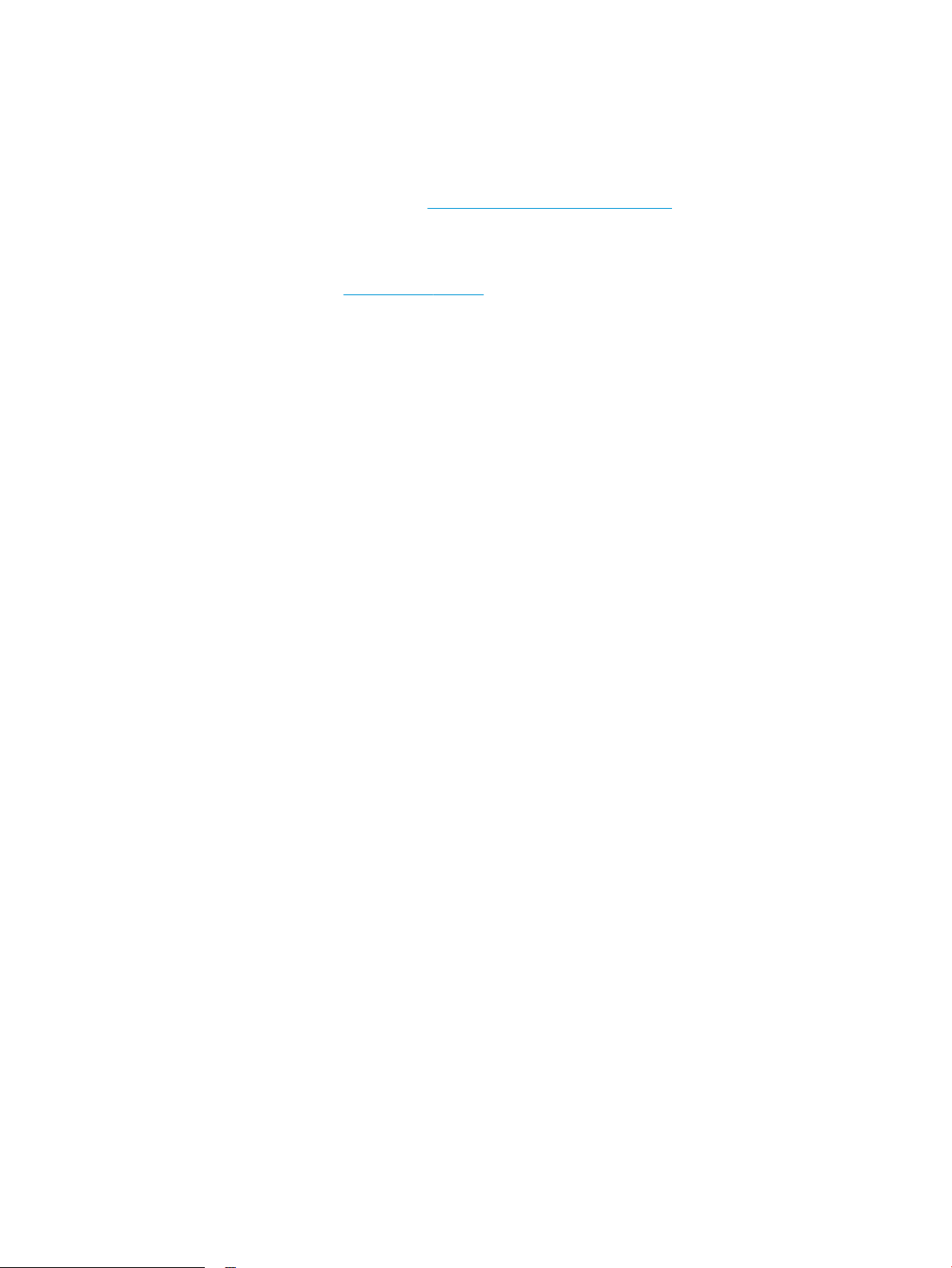
Conguration du produit et installation du logiciel
Pour obtenir des instructions de conguration élémentaires, reportez-vous au Guide d'installation du matériel
livré avec le produit. Pour obtenir des instructions supplémentaires, reportez-vous à l'assistance HP sur le Web.
Depuis les Etats-Unis, accédez à l'adresse www.hp.com/support/ljowMFPM830 dans le cadre du plan
d'assistance HP tout inclus de votre produit.
En dehors des Etats-Unis, procédez comme suit :
1. Rendez-vous à la page www.hp.com/support.
2. Sélectionnez votre pays/région.
3. Cliquez sur Support produit et dépannage.
4. Saisissez le nom du produit, puis sélectionnez Rechercher.
Sélectionnez votre produit pour trouver les informations suivantes :
●
Installation et conguration
●
Utilisation
●
Résolution des problèmes
●
Téléchargement des mises à jour du logiciel
●
Inscription au forum d'assistance
●
Recherche d'informations réglementaires et de garantie
FRWW Conguration du produit et installation du logiciel 13
Page 24
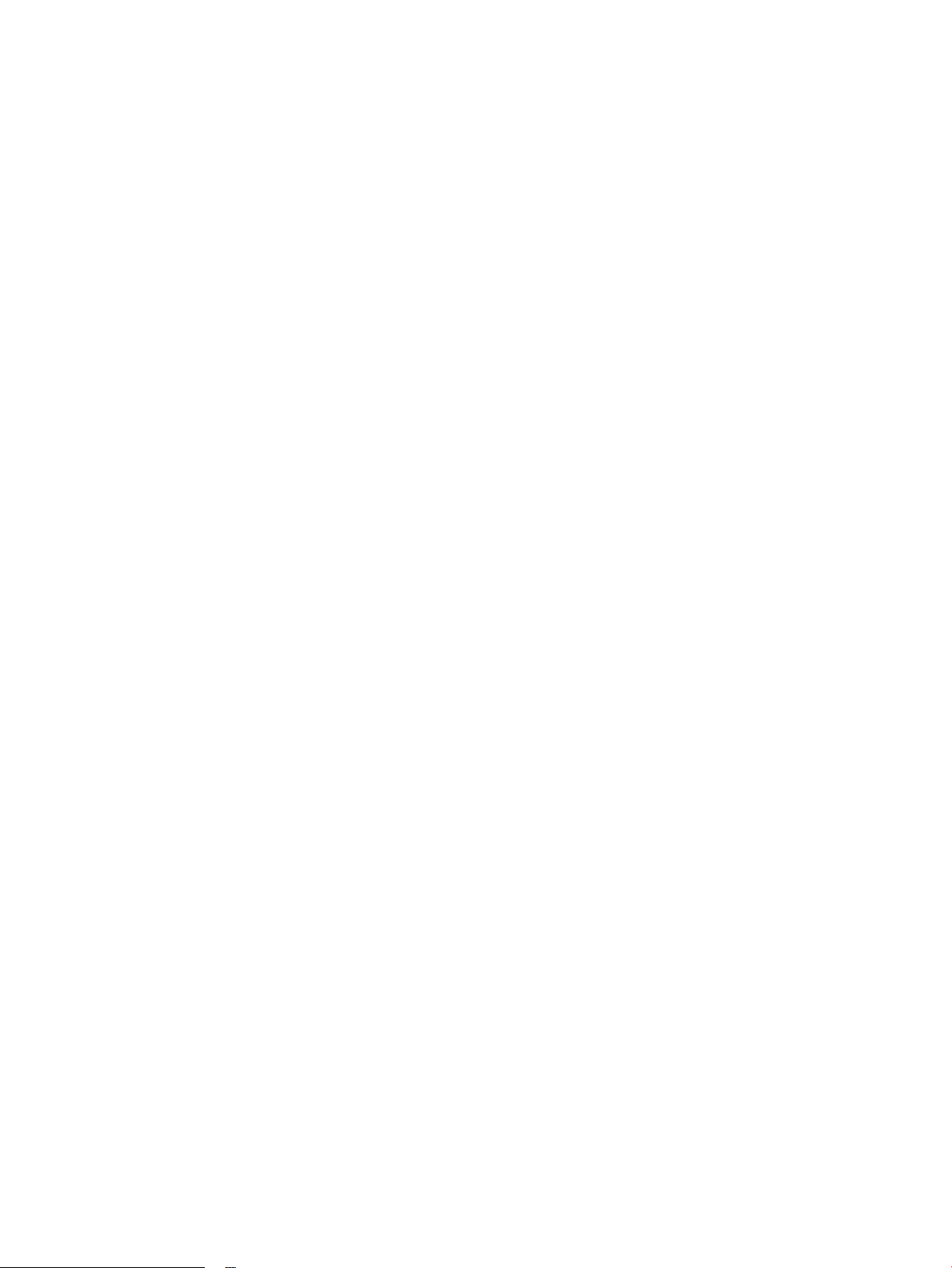
14 Chapitre 1 Présentation du produit FRWW
Page 25
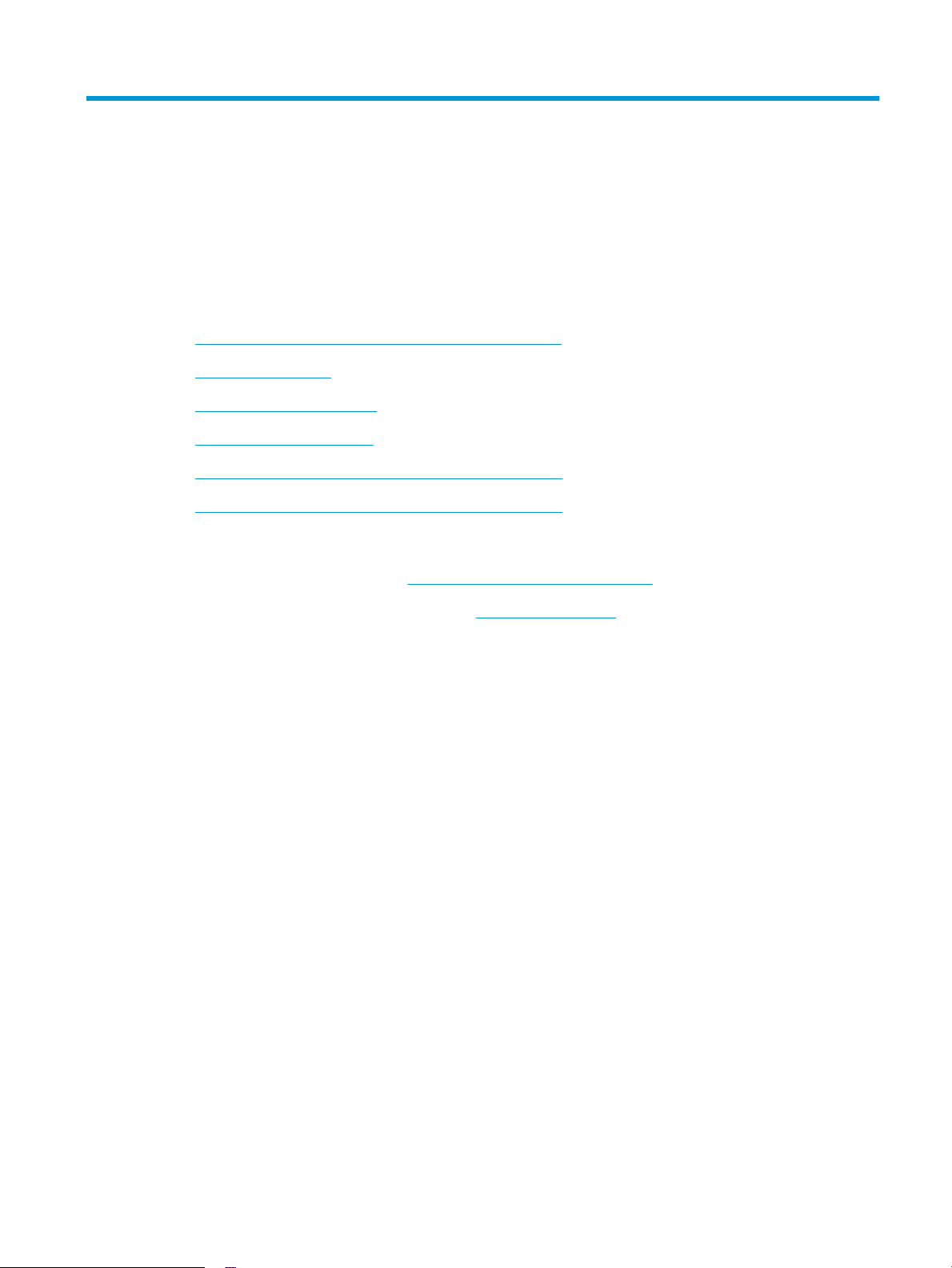
2 Bacs
●
Conguration des bacs pour le type et le format du papier
●
Chargement du bac 1
●
Chargement des bacs 2 et 3.
●
Chargement des bacs 4 et 5
●
Conguration de l'emplacement de perforation par défaut
●
Conguration de l'emplacement de perforation par défaut
Pour plus d'informations :
Depuis les Etats-Unis, consultez le site www.hp.com/support/ljowMFPM830.
En dehors des Etats-Unis, rendez-vous sur le site www.hp.com/support. Sélectionnez votre pays/région. Cliquez
sur Support produit et dépannage. Saisissez le nom du produit, puis sélectionnez Rechercher.
Le plan d'assistance HP tout inclus de votre produit inclut les informations suivantes :
●
Installation et conguration
●
Utilisation
●
Résolution des problèmes
●
Téléchargement des mises à jour du logiciel
●
Inscription au forum d'assistance
●
Recherche d'informations réglementaires et de garantie
FRWW 15
Page 26
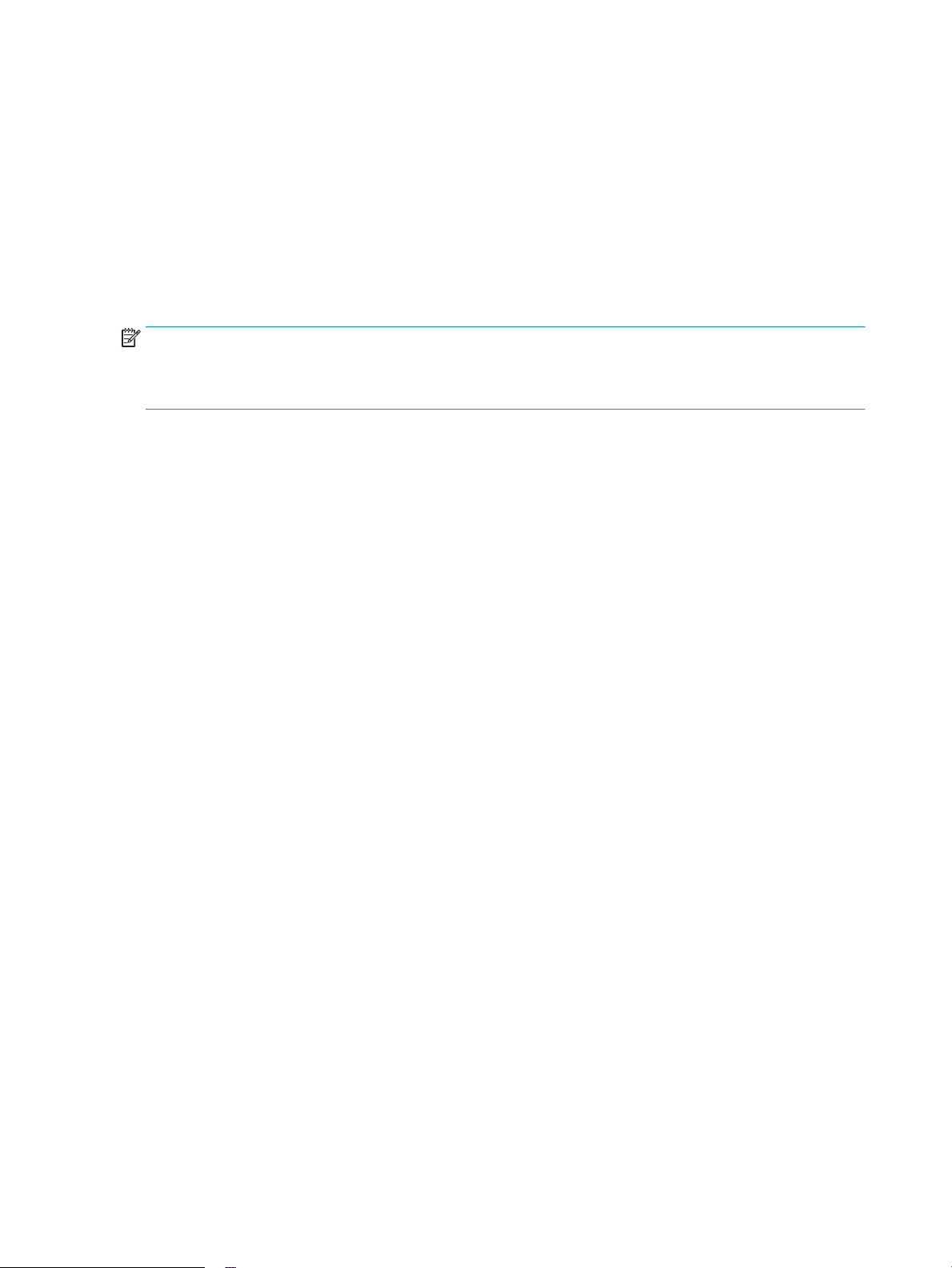
Conguration des bacs pour le type et le format du papier
Le produit vous invite automatiquement à congurer le type et le format du bac dans les cas suivants :
●
Lors du chargement de papier dans le bac.
●
Lorsque vous spéciez un bac ou un type de papier particulier pour une tâche d'impression par
l'intermédiaire du pilote d'impression ou d'un logiciel et lorsque la conguration du bac ne correspond pas
aux paramètres de la tâche d'impression.
REMARQUE : L'invite ne s'aiche pas si vous imprimez à partir du bac 1 et si ce dernier est conguré sur les
paramètres de format de papier Tout format et de type de papier Tout type. Dans ce cas, si la tâche d'impression
ne spécie pas un bac en particulier, le produit lance l'impression sur le bac 1, même si les paramètres de format
et de type de papier de la tâche d'impression ne correspondent pas au papier chargé dans le bac 1.
Conguration d'un bac lors du chargement du papier
1. Chargez du papier dans le bac.
2. Le message de conguration du bac s'aiche sur le panneau de commande du produit.
3. Appuyez sur le bouton OK pour accepter le format et le type détectés ou appuyez sur le bouton Modier
pour choisir un format ou un type de papier diérent.
4. Sélectionnez le format et le type appropriés, puis appuyez sur le bouton OK.
Conguration d'un bac conformément aux paramètres de la tâche d'impression
1. Dans le logiciel, indiquez le bac source, le format et le type du papier.
2. Envoyez la tâche au produit.
Si le bac doit être conguré, un message de conguration du bac s'aiche sur le panneau de commande du
produit.
3. Chargez le bac avec du papier du type et du format spéciés, puis fermez le bac.
4. Appuyez sur le bouton OK pour accepter le format et le type détectés ou appuyez sur le bouton Modier
pour choisir un format ou un type de papier diérent.
5. Sélectionnez le format et le type appropriés, puis appuyez sur le bouton OK.
Conguration d'un bac à l'aide du panneau de commande
Vous pouvez également congurer le type et le format de bac sans invite du produit.
1. Faites déler l'écran d'accueil du panneau de commande du produit jusqu'à trouver le bouton Bacs, puis
appuyez dessus.
2. Appuyez sur la ligne correspondant au bac que vous souhaitez congurer, puis appuyez sur le bouton
Modier.
3. Sélectionnez le format et le type de papier dans les listes d'options.
4. Appuyez sur le bouton OK pour enregistrer votre sélection.
16 Chapitre 2 Bacs FRWW
Page 27
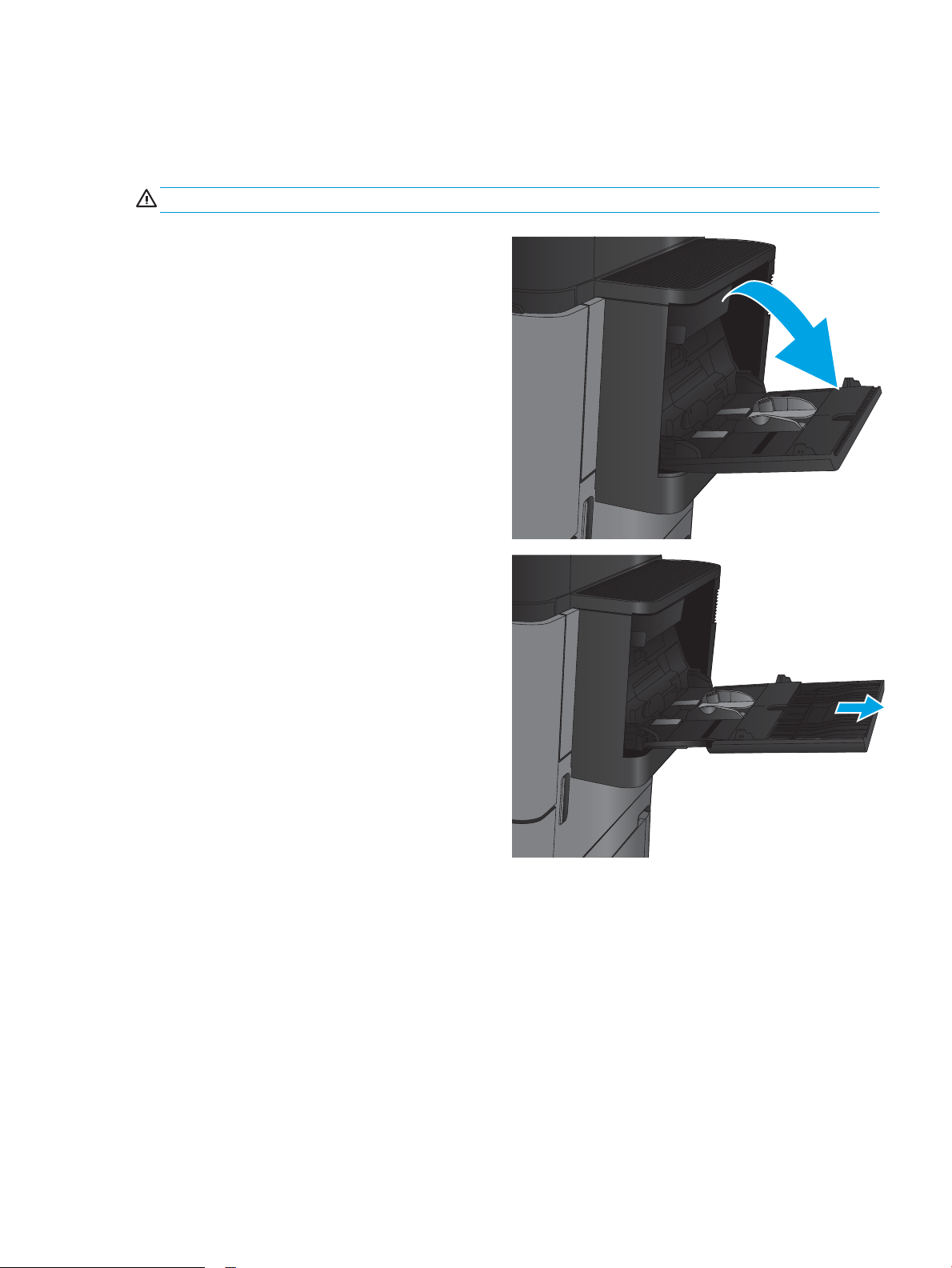
Chargement du bac 1
ATTENTION : Pour éviter les bourrages, n’ajoutez ou ne retirez jamais le bac 1 durant l’impression.
1. Ouvrez le bac 1.
2. Sortez l'extension du bac permettant de supporter
le papier.
FRWW Chargement du bac 1 17
Page 28
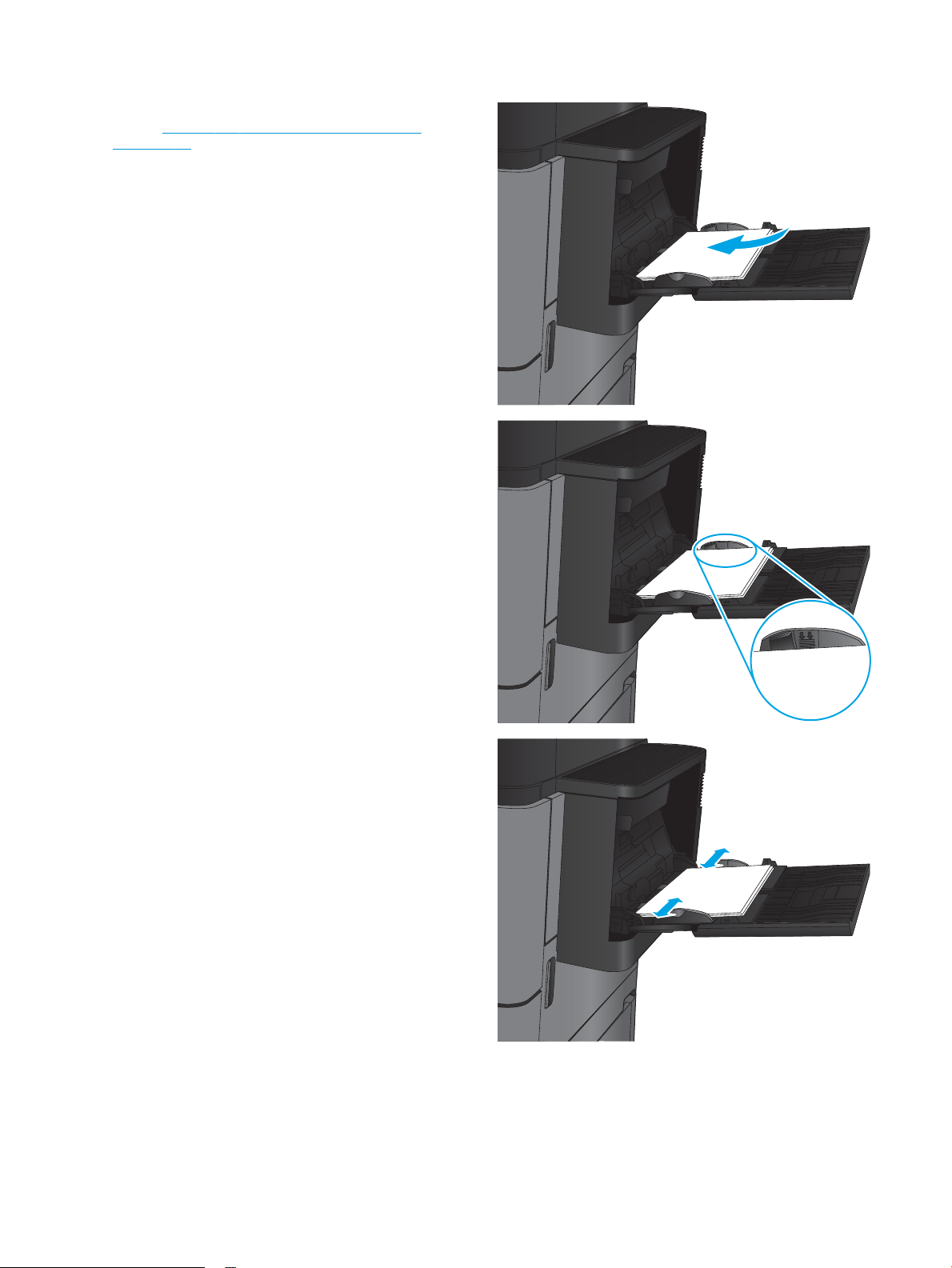
3. Chargez du papier dans le bac. Reportez-vous à la
section Tableau 2-1 Bac 1 : orientation du papier
à la page 19.
CONSEIL : An d'optimiser la qualité de
l'impression, HP recommande de charger le papier
par son bord long.
4. Assurez-vous que le papier est bien placé sous la
ligne de remplissage des guides papier.
5. Réglez les guides latéraux de façon qu'ils touchent
légèrement la pile de papier, sans la plier.
18 Chapitre 2 Bacs FRWW
Page 29
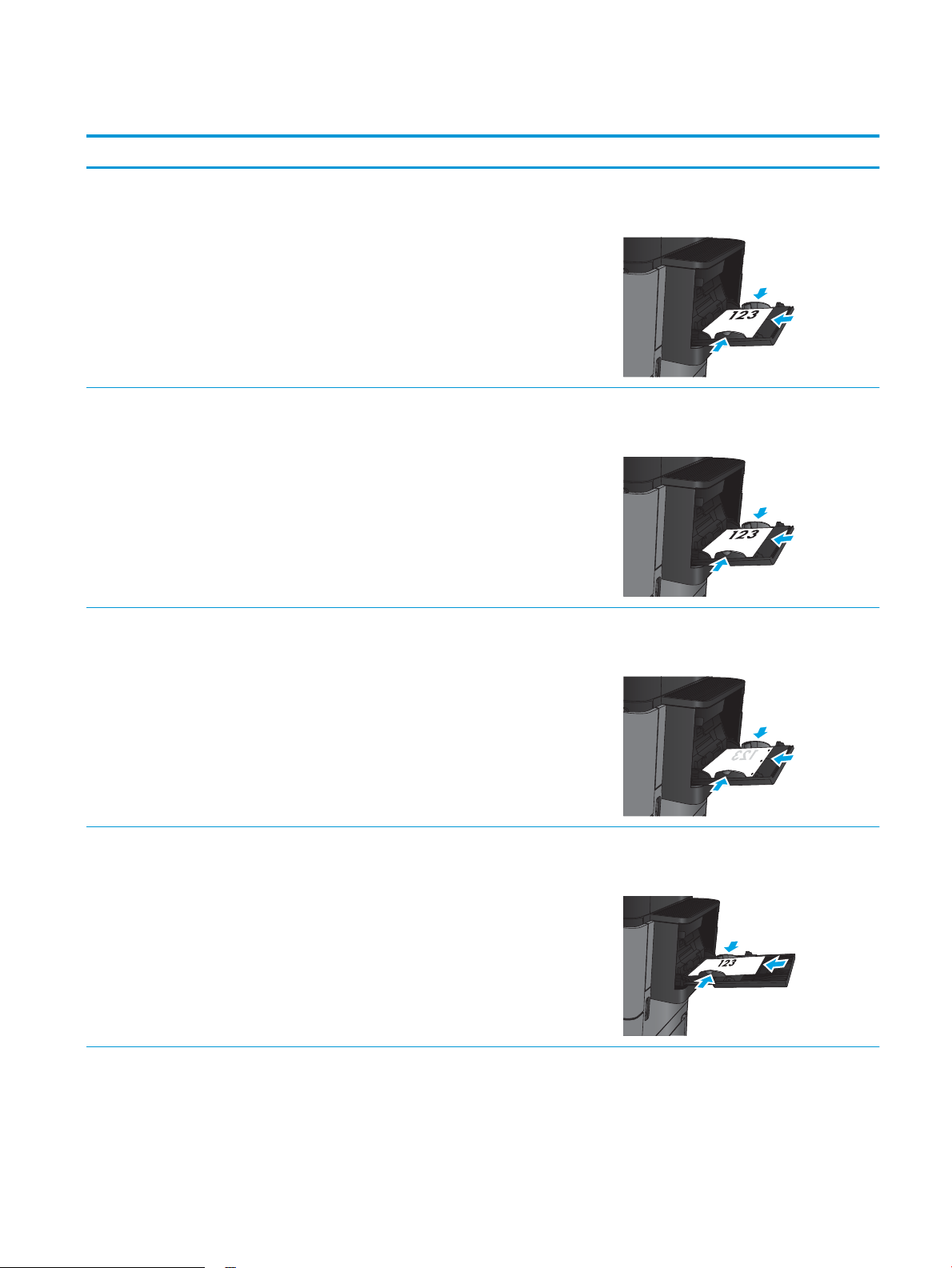
Tableau 2-1 Bac 1 : orientation du papier
Type de papier Orientation de l'image Mode d'impression recto verso Chargement du papier
Préimprimé, papier à en-tête ou
étiquettes
Impression recto verso
Perforé Portrait Impression recto Recto vers le bas
Portrait Impression recto Recto vers le haut
Bord supérieur vers l'arrière du produit
Recto vers le haut
automatique
Bord supérieur vers l'arrière du produit
Perforations vers la droite du bac
Papier à en-tête ou préimprimé Paysage Impression recto Recto vers le haut
Bord supérieur vers l'arrière du produit
FRWW Chargement du bac 1 19
Page 30
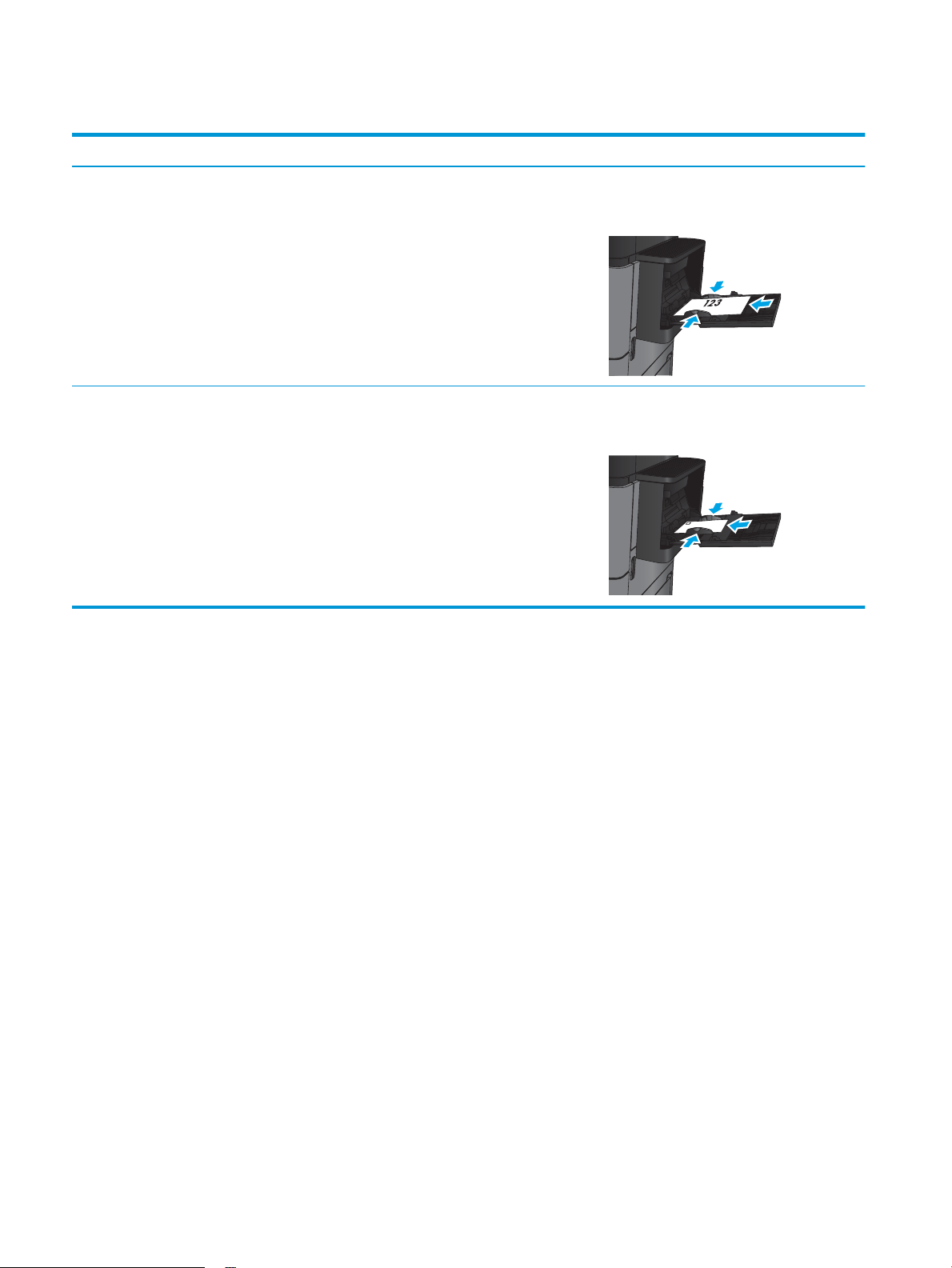
Tableau 2-1 Bac 1 : orientation du papier (suite)
Type de papier Orientation de l'image Mode d'impression recto verso Chargement du papier
Impression recto verso
automatique
Enveloppes Bord court de l'enveloppe inséré
en premier
Impression recto Recto vers le haut
Recto vers le haut
Bord supérieur vers l'arrière du produit
Bord supérieur vers l'arrière du produit
20 Chapitre 2 Bacs FRWW
Page 31

Chargement des bacs 2 et 3.
REMARQUE : La procédure à suivre pour le chargement du bac 3 est la même que pour le bac 2. Seul le bac 2
est représenté ici.
1. Ouvrez le bac.
REMARQUE : N'ouvrez pas ce bac lorsqu'il est en
cours d'utilisation.
2. Réglez les guides de longueur et de largeur du
papier en appuyant sur les taquets de réglage et
en faisant glisser les guides jusqu'au format du
papier utilisé.
FRWW Chargement des bacs 2 et 3. 21
Page 32

3. Chargez le papier dans le bac. Vériez le papier
Y
X
pour vous assurer que les guides touchent
légèrement la pile, mais ne la courbent pas.
REMARQUE : Pour empêcher les bourrages, ne
surchargez pas le bac. Assurez-vous que le
sommet de la pile n'atteint pas l'indicateur de bac
plein.
REMARQUE : Si le bac n'est pas correctement
ajusté, un message d'erreur peut apparaître lors de
l'impression ou un bourrage papier peut se
produire.
4. Fermez le bac.
5. Le panneau de commande aiche le type et le
format du support chargé dans le bac. Si la
conguration n'est pas correcte, suivez les
instructions qui s'aichent sur l'écran du panneau
de commande an de modier le type ou le format.
6. Pour des formats de papier personnalisés, il est
nécessaire de spécier les dimensions X et Y
lorsque l'invite s'aicher sur le panneau de
commande du produit.
22 Chapitre 2 Bacs FRWW
Page 33
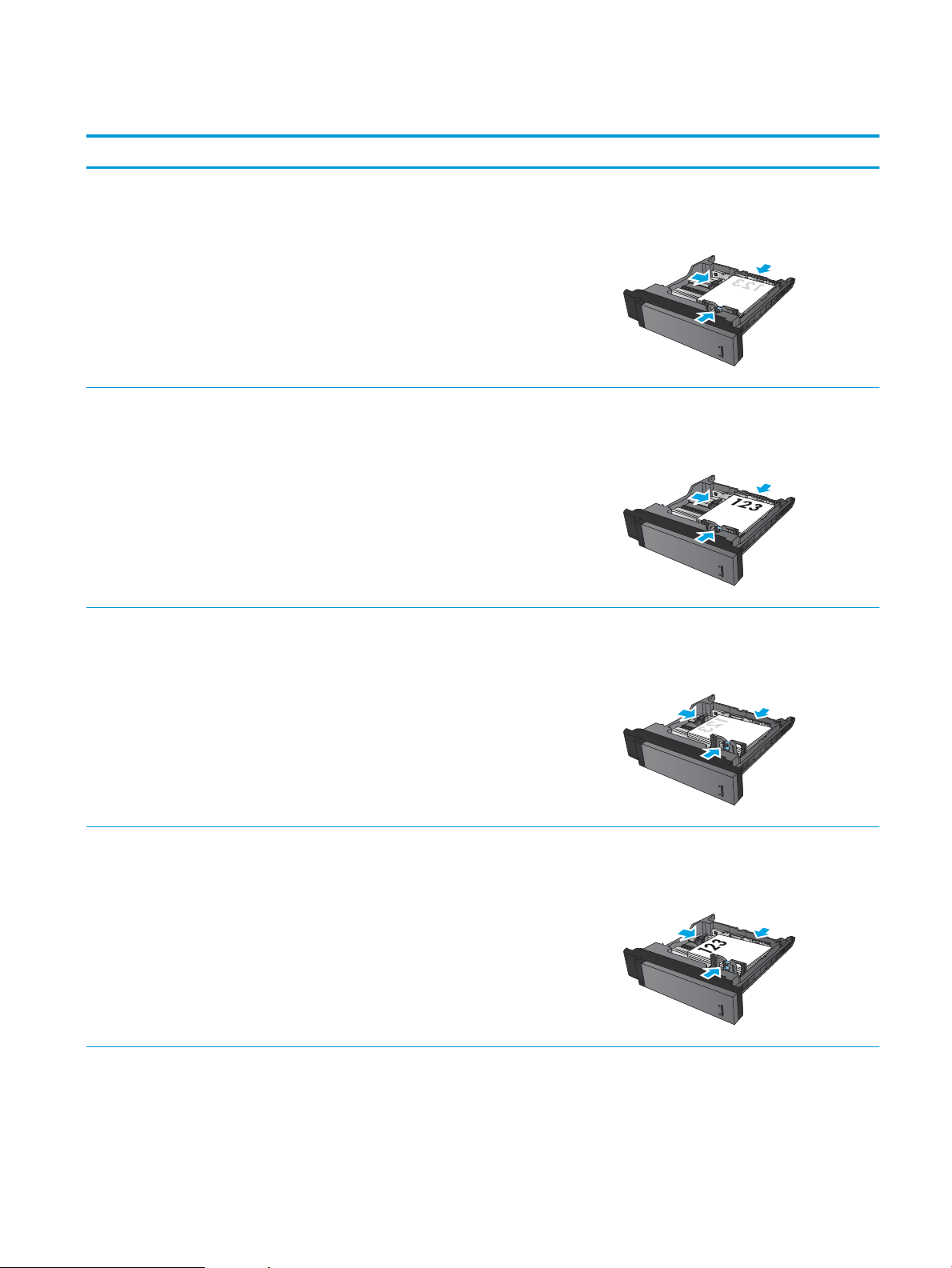
Tableau 2-2 Orientation du papier dans les bacs 2 et 3
Type de papier Orientation de l'image Mode d'impression recto verso Chargement du papier
Papier à en-tête ou préimprimé Portrait Impression recto Recto vers le bas
Bord supérieur vers l'arrière du bac
Impression recto verso
automatique
Paysage Impression recto Recto vers le bas
Impression recto verso
automatique
Recto vers le haut
Bord supérieur vers l'arrière du bac
Bord inférieur vers le côté droit du bac
Recto vers le haut
Bord inférieur vers le côté droit du bac
FRWW Chargement des bacs 2 et 3. 23
Page 34
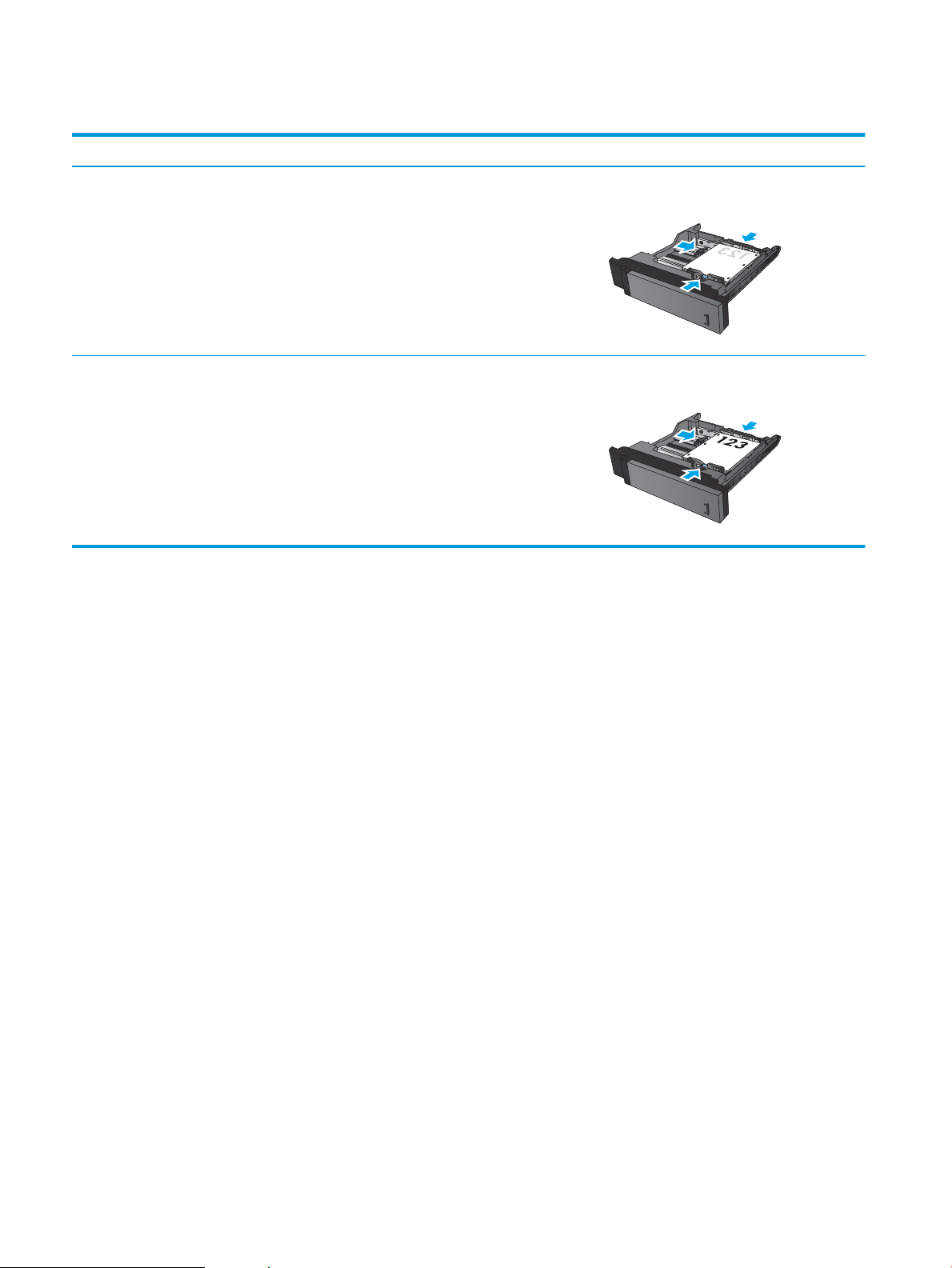
Tableau 2-2 Orientation du papier dans les bacs 2 et 3 (suite)
Type de papier Orientation de l'image Mode d'impression recto verso Chargement du papier
Perforé Portrait Impression recto Perforations vers le côté droit du bac
Impression recto verso
automatique
Perforations vers le côté gauche du bac
24 Chapitre 2 Bacs FRWW
Page 35
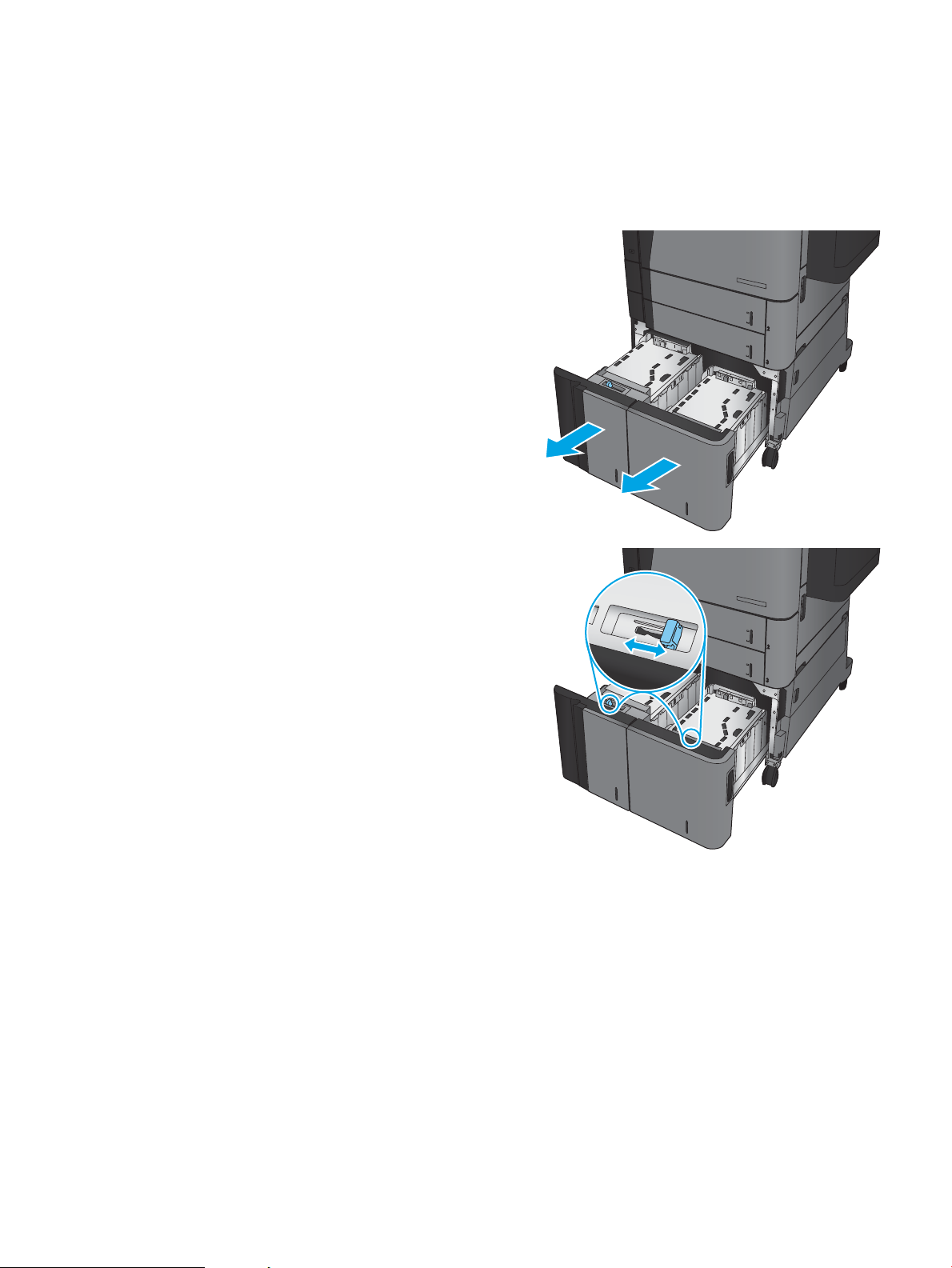
Chargement des bacs 4 et 5
Les bacs 4 et 5 prennent uniquement en charge le papier au format A4 et Lettre.
1. Ouvrez les côtés droit et gauche du bac.
2. De chaque côté, réglez le levier du format de
papier sur la position adéquate pour le papier que
vous utilisez.
FRWW Chargement des bacs 4 et 5 25
Page 36

3. Chargez des rames de papier complètes de chaque
côté du bac. Le côté droit supporte 1 500 feuilles
de papier. Le côté gauche supporte 2,000 feuilles
de papier.
REMARQUE : Pour de meilleurs résultats, chargez
des rames de papier complètes. Ne divisez pas les
rames en plusieurs paquets.
4. Fermez les côtés droit et gauche du bac.
26 Chapitre 2 Bacs FRWW
Page 37

Conguration de l'emplacement de perforation par défaut
1. Faites déler l'écran d'accueil du panneau de commande du produit jusqu'à trouver le bouton
Administration.
2. Ouvrez les menus suivants :
●
Paramètres agrafeuse/réceptacle
●
Agrafage
3. Sélectionnez un emplacement pour l'agrafe dans la liste des options, puis appuyez sur le bouton
Enregistrer. Les options suivantes sont disponibles :
●
Aucun(e)
●
En haut à gauche
●
En haut à droite
●
Deux à gauche
●
Deux à droite
●
Deux en haut
●
Deux en haut ou à gauche
REMARQUE : Dans le cas de documents avec une orientation portrait, les agrafes sont sur la gauche.
Dans le cas de documents avec une orientation paysage, les agrafes sont en haut.
Conguration de l'emplacement de perforation par défaut
1. Faites déler l'écran d'accueil du panneau de commande du produit jusqu'à trouver le bouton
Administration.
2. Ouvrez les menus suivants :
●
Paramètres agrafeuse/réceptacle
●
Perforation
3. Sélectionnez un emplacement pour la perforation dans la liste des options, puis appuyez sur le bouton
Enregistrer. Les options suivantes sont disponibles :
●
Aucun(e)
●
Deux à gauche ou en haut
●
Deux à gauche
●
En haut à droite
●
Deux en haut
FRWW Conguration de l'emplacement de perforation par défaut 27
Page 38

●
Deux en bas
●
Trois à gauche
●
Trois à droite
●
Trois en haut
●
Trois en bas
REMARQUE : Dans le cas de documents avec une orientation portrait, les perforations sont sur la
gauche. Dans le cas de documents avec orientation paysage, les perforations sont en haut.
28 Chapitre 2 Bacs FRWW
Page 39
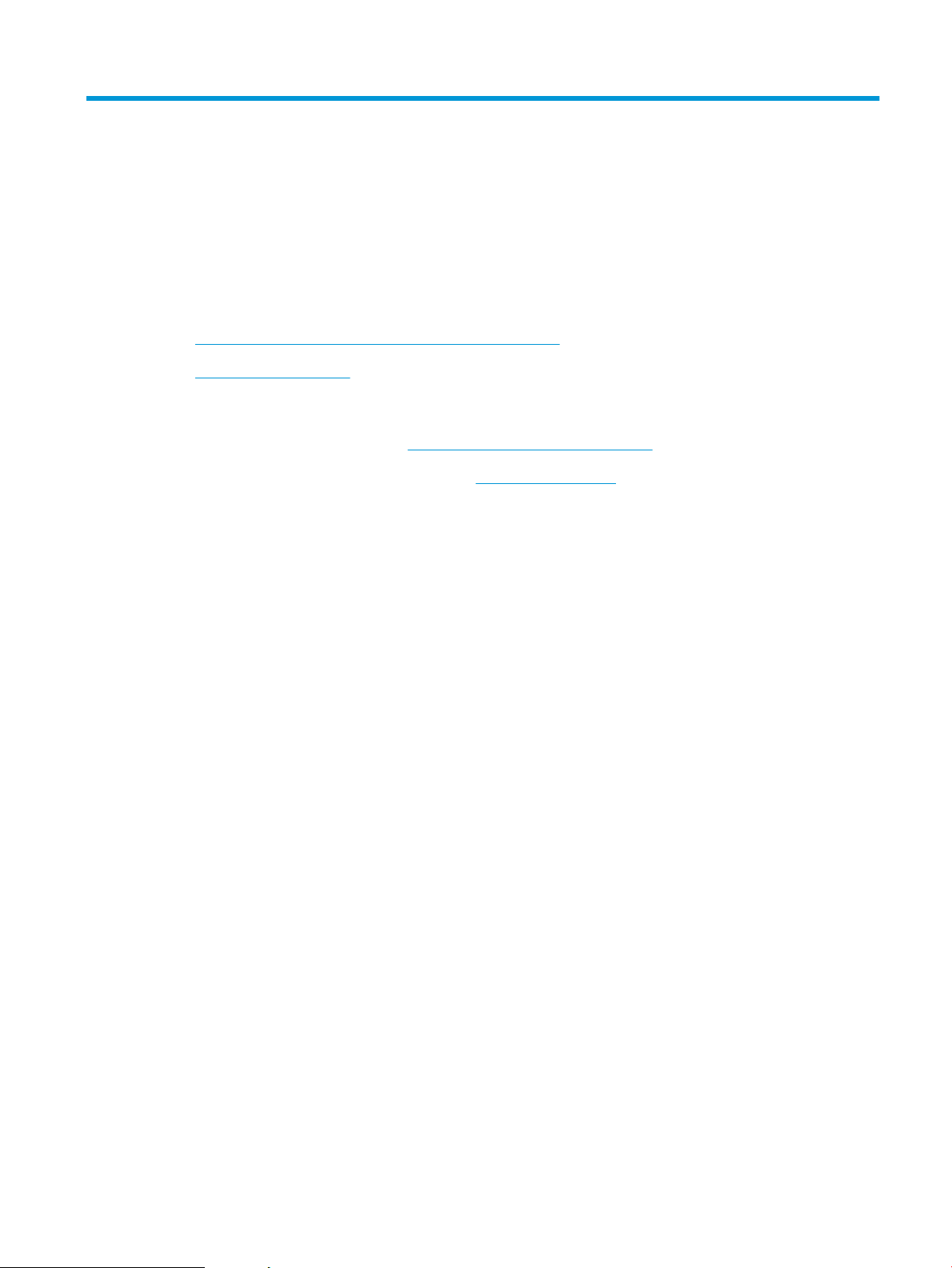
3 Pièces, consommables et accessoires
●
Commande de pièces, d’accessoires et de consommables
●
Remplacement du toner
Pour plus d'informations :
Depuis les Etats-Unis, consultez le site www.hp.com/support/ljowMFPM830.
En dehors des Etats-Unis, rendez-vous sur le site www.hp.com/support. Sélectionnez votre pays/région. Cliquez
sur Support produit et dépannage. Saisissez le nom du produit, puis sélectionnez Rechercher.
Le plan d'assistance HP tout inclus de votre produit inclut les informations suivantes :
●
Installation et conguration
●
Utilisation
●
Résolution des problèmes
●
Téléchargement des mises à jour du logiciel
●
Inscription au forum d'assistance
●
Recherche d'informations réglementaires et de garantie
FRWW 29
Page 40
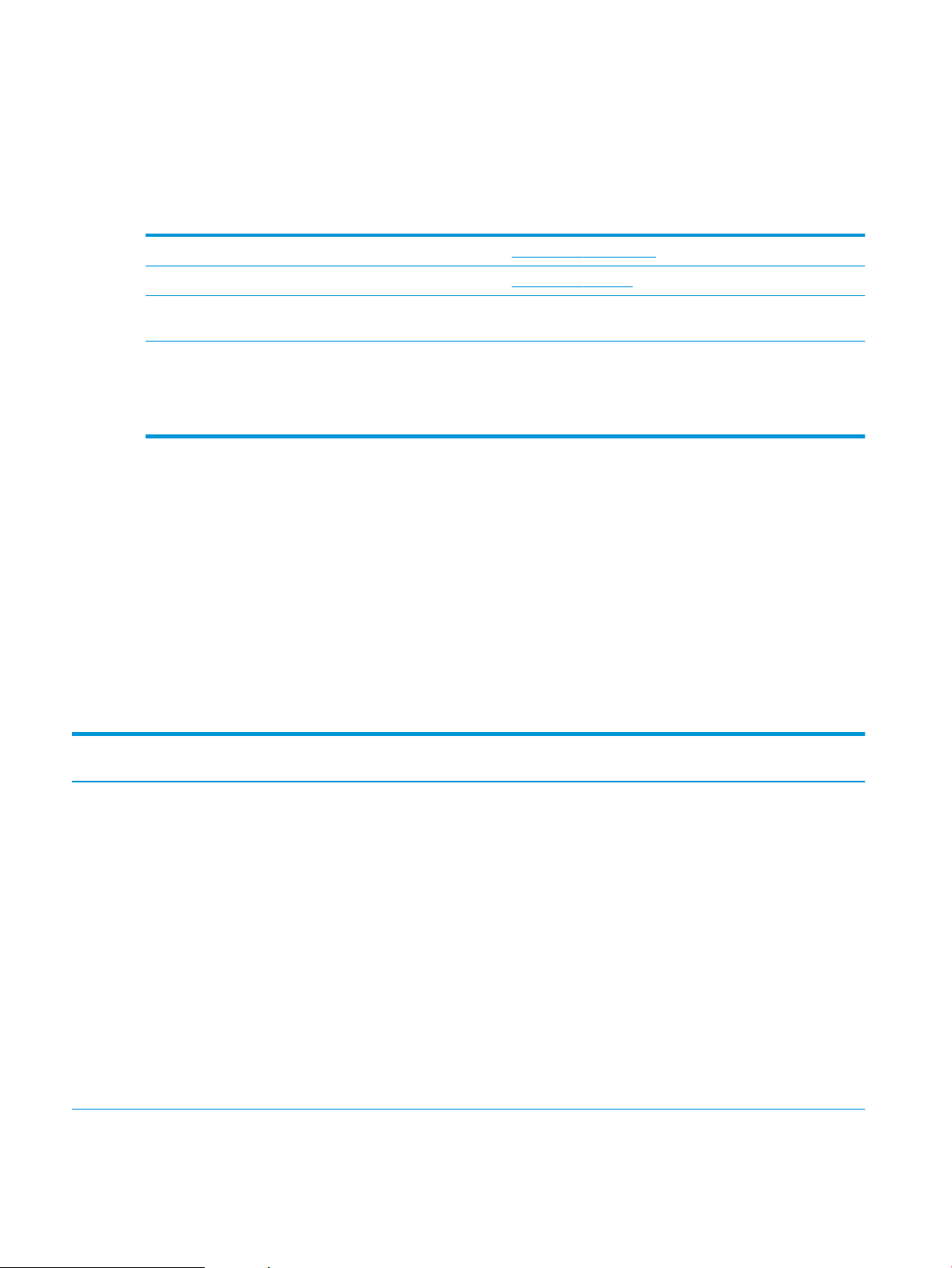
Commande de pièces, d’accessoires et de consommables
Commandes
Commande de consommables et de papier www.hp.com/go/suresupply
Commande de pièces et accessoires de marque HP www.hp.com/buy/parts
Commande via un bureau de service ou d'assistance Contactez un prestataire de services ou un bureau d'assistance
agréé HP.
Commande à l'aide du serveur Web intégré HP (EWS) Pour y accéder, saisissez l'adresse IP ou le nom d'hôte du produit
dans le champ d'adresse/d'URL d'un navigateur Web pris en charge
par votre ordinateur. EWS comprend un lien menant vers le site
Web HP SureSupply. Ce dernier fournit des options pour l'achat de
consommables HP d'origine.
Pièces détachées et consommables
Les pièces suivantes sont disponibles pour ce produit.
●
Les pièces portant la mention Obligatoire doivent être installées par les clients, sauf si vous souhaitez
prendre en charge les frais de réparation eectuée par le personnel de maintenance HP. Pour ces pièces,
l'assistance hors magasin et l'assistance en atelier ne sont pas prises en charge au titre de la garantie du
produit HP.
●
Les pièces portant la mention Facultatif peuvent, à votre demande, être installées gratuitement par le
personnel de maintenance HP pendant la période de garantie du produit.
Article Description
Kit de maintenance 110 V Il s'agit d'un kit de maintenance
préventive qui comprend les
éléments suivants :
●
Unité de fusion 110 V de
remplacement
●
Rouleau de transfert de
remplacement
●
Rouleaux d'entraînement,
d'alimentation et de séparation
de remplacement pour les
bacs 2 et 3
●
Rouleaux d'entraînement et
d'alimentation de
remplacement pour le bac
d'alimentation haute capacité
(bacs 4 et 5)
Options de remplacement par le
client Référence
Obligatoire C2H67A
30 Chapitre 3 Pièces, consommables et accessoires FRWW
Page 41
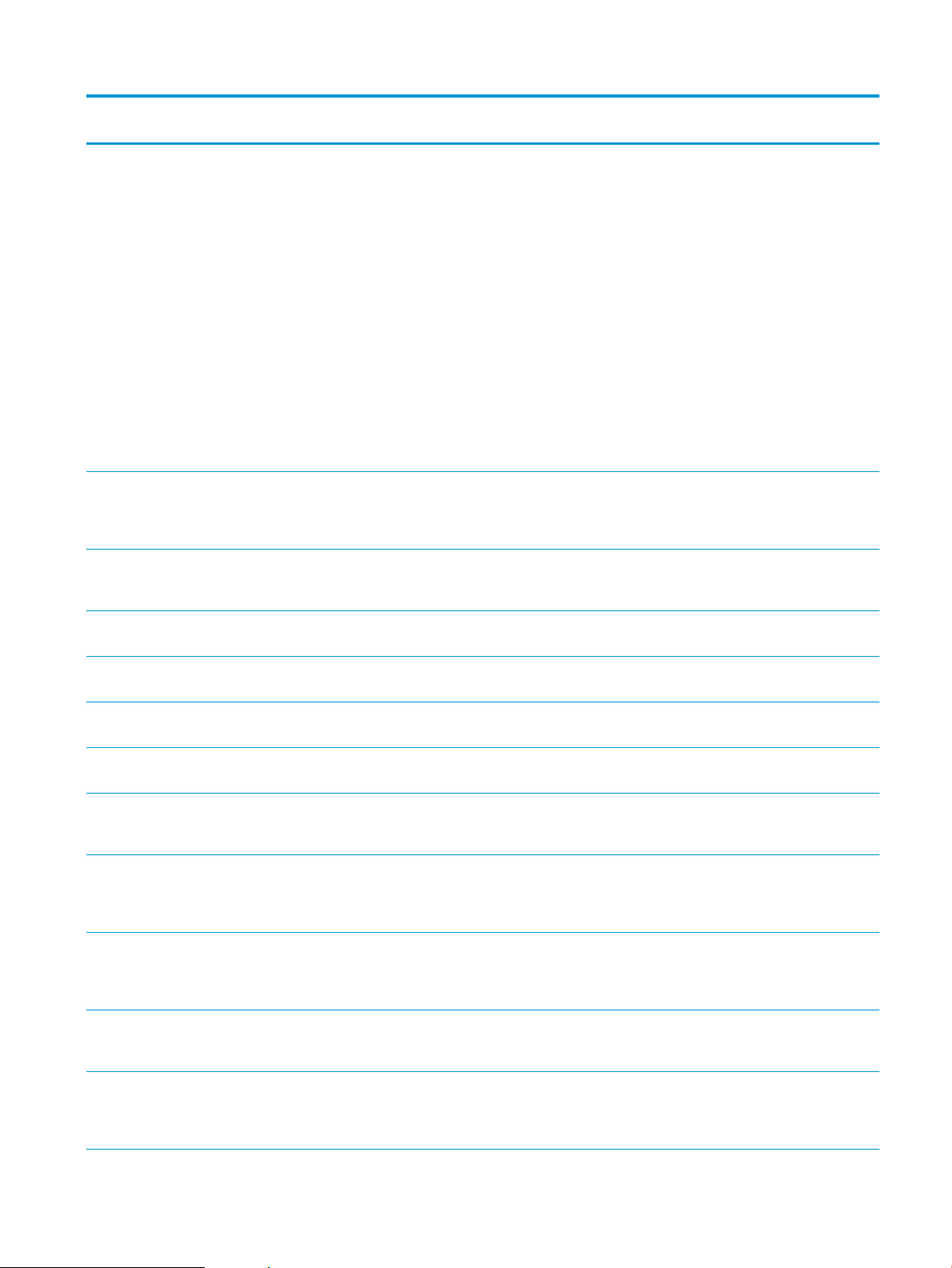
Article Description
Options de remplacement par le
client Référence
Kit de maintenance 220 V Il s'agit d'un kit de maintenance
Kit de rouleau des bacs 2 et 5 Rouleaux d'entraînement et
Kit rouleau bac 1 Rouleaux d'entraînement et
préventive qui comprend les
éléments suivants :
●
Unité de fusion 220 V de
remplacement
●
Rouleau de transfert de
remplacement
●
Rouleaux d'entraînement,
d'alimentation et de séparation
de remplacement pour les
bacs 2 et 3
●
Rouleaux d'entraînement et
d'alimentation de
remplacement pour le bac
d'alimentation haute capacité
(bacs 4 et 5)
d'alimentation de remplacement pour
les bacs 2, 3, 4 et 5 (nécessaire de
commander un kit pour chaque bac)
d'alimentation de remplacement du
bac 1
Obligatoire C2H57A
Obligatoire CF367-67903
Obligatoire CF367-67904
Kit de fusion 110 V Unité de fusion 110 V de
remplacement
Kit de fusion 220 V Unité de fusion 220 V de
remplacement
Kit de cylindre de transfert Rouleau de transfert de
remplacement
Kit HCI Bac d'alimentation haute capacité et
socle de remplacement
Kit de bac d'empilement/agrafeuse Accessoire de nition de
remplacement pour bac
d'empilement/agrafeuse
Kit de bac d'empilement/agrafeuse
avec perforatrice à 2 ou 3 trous
Kit de bac d'empilement/agrafeuse
avec perforatrice à 2 ou 4 trous
Kit de module de création de livret Accessoire de nition de
Kit de limiteur de couple Limiteur de couple de remplacement
Bac d'empilement/agrafeuse de
remplacement avec perforatrice à 2
ou 3 trous pour les pays/régions qui
utilisent les mesures impériales
Bac d'empilement/agrafeuse de
remplacement avec perforatrice à 2
ou 4 trous pour les pays/régions qui
utilisent les mesures métriques
remplacement pour module de
création de livret
pour rouleau de séparation des
bacs 2 ou 3 (nécessaire de
commander un kit pour chaque bac)
Obligatoire CF367-67905
Obligatoire CF367-67906
Obligatoire CF367-67907
Obligatoire C3F79-37901
Obligatoire CZ994-67901
Obligatoire CZ995-67901
Obligatoire CZ996-67901
Obligatoire CZ285-67901
Obligatoire CF367-67908
FRWW Commande de pièces, d’accessoires et de consommables 31
Page 42

Article Description
Options de remplacement par le
client Référence
Kit de recharge de cartouche
d'agrafes
Kit de cartouches de 2000 agrafes
(2 lots)
Cartouche de toner noir Cartouche de toner haute capacité de
Kit de serveur d'impression sans l
USB
Kit de maintenance du rouleau du bac
d'alimentation
Kit DIMM 512 Mo DIMM 512 Mo de remplacement Obligatoire CF306-67901
Kit de bloc du panneau de commande Bloc du panneau de commande de
Kit de formateur Formateur de remplacement Obligatoire CF367-67912
Kit de disque dur de remplacement Disque dur de remplacement En option CF367-67913
Cartouche d'agrafes de
remplacement pour l'agrafeuse 1 du
bac d'empilement/agrafeuse, du bac
d'empilement/agrafeuse avec
perforatrice ou du module de création
de livret
Lot de cartouches d'agrafes de
remplacement pour les agrafeuses 2
et 3 du module de création de livret
remplacement
Serveur d'impression sans l
HP Jetdirect ew2500 de
remplacement
Rouleau de remplacement du
chargeur de documents
remplacement
Obligatoire C8091A
Obligatoire CC383A
Obligatoire CF325X
Obligatoire J8026-67901
Obligatoire C1P70-67901
Obligatoire CF367-67910
Accessoires
Article Description Numéro de référence
Bac d'empilement/agrafeuse HP LaserJet Accessoire de nition pour bac d'empilement/agrafeuse CZ994A
Bac d'empilement/agrafeuse HP LaserJet avec perforatrice
à 2 ou 3 trous
Bac d'empilement/agrafeuse HP LaserJet avec perforatrice
à 2 ou 4 trous
Module de création de livret/module de nition HP LaserJet Accessoire de nition pour module de création de livret CZ285A
Serveur d'impression sans l HP Jetdirect ew2500 Serveur d'impression sans l USB J8026A
HP Jetdirect 2800w NFC et Accessoire Wireless Direct Accessoire sans l direct pour imprimer d'une simple
Bac d'empilement/agrafeuse avec perforatrice pour les
pays/régions qui utilisent les mesures impériales
Bac d'empilement/agrafeuse avec perforatrice pour les
pays/régions qui utilisent les mesures métriques
pression à partir de périphériques mobiles
CZ995A
CZ996A
J8029A
32 Chapitre 3 Pièces, consommables et accessoires FRWW
Page 43

Remplacement du toner
1
2
Continuez à imprimer avec la cartouche actuelle jusqu'à ce que la qualité d'impression ne soit plus acceptable
même après redistribution du toner. Pour redistribuer le toner, retirez la cartouche de toner de l'imprimante et
secouez-la délicatement d'avant en arrière sur son axe horizontal. Pour obtenir une représentation graphique,
reportez-vous aux instructions de remplacement des cartouches. Réinsérez la cartouche de toner dans
l'imprimante, puis refermez le capot.
L'image suivante montre les diérentes pièces du toner.
Figure 3-1 Pièces du toner, vue arrière
1 Tambour d'imagerie
ATTENTION : Ne touchez pas le rouleau vert. Vous risquez d'endommager la cartouche.
2 Puce mémoire
ATTENTION : Si vous vous tachez avec du toner, essuyez la tache à l'aide d'un chion sec et lavez le vêtement à
l'eau froide. L'eau chaude a pour eet de xer l'encre sur le tissu.
REMARQUE : L'emballage de la cartouche d'encre contient des informations concernant le recyclage.
FRWW Remplacement du toner 33
Page 44

1. Ouvrez la porte avant. Assurez-vous que la porte
est complètement ouverte.
2. Appuyez sur le bouton situé sur le levier, puis
placez le levier du toner en position basse.
3. Saisissez la poignée de la cartouche d'encre
usagée et tirez-la pour l'enlever.
34 Chapitre 3 Pièces, consommables et accessoires FRWW
Page 45

4. Retirez la cartouche d'encre neuve de son
enveloppe de protection.
5. Prenez la cartouche de toner par les extrémités et
secouez-la 5 ou 6 fois.
6. Placez le toner devant son emplacement, puis
insérez-le dans le produit. Le toner s'abaisse
légèrement une fois mis en place.
FRWW Remplacement du toner 35
Page 46

7. Appuyez sur le bouton situé sur le levier, puis
placez le levier du toner en position haute.
8. Fermez la porte avant.
36 Chapitre 3 Pièces, consommables et accessoires FRWW
Page 47

4 Imprimer
●
Imprimer des tâches (Windows)
●
Imprimer des tâches (Mac OS X)
●
Stocker les tâches d'impression sur le produit
●
Impression mobile
●
Impression via le port USB
Pour plus d'informations :
Depuis les Etats-Unis, consultez le site www.hp.com/support/ljowMFPM830.
En dehors des Etats-Unis, rendez-vous sur le site www.hp.com/support. Sélectionnez votre pays/région. Cliquez
sur Support produit et dépannage. Saisissez le nom du produit, puis sélectionnez Rechercher.
Le plan d'assistance HP tout inclus de votre produit inclut les informations suivantes :
●
Installation et conguration
●
Utilisation
●
Résolution des problèmes
●
Téléchargement des mises à jour du logiciel
●
Inscription au forum d'assistance
●
Recherche d'informations réglementaires et de garantie
FRWW 37
Page 48
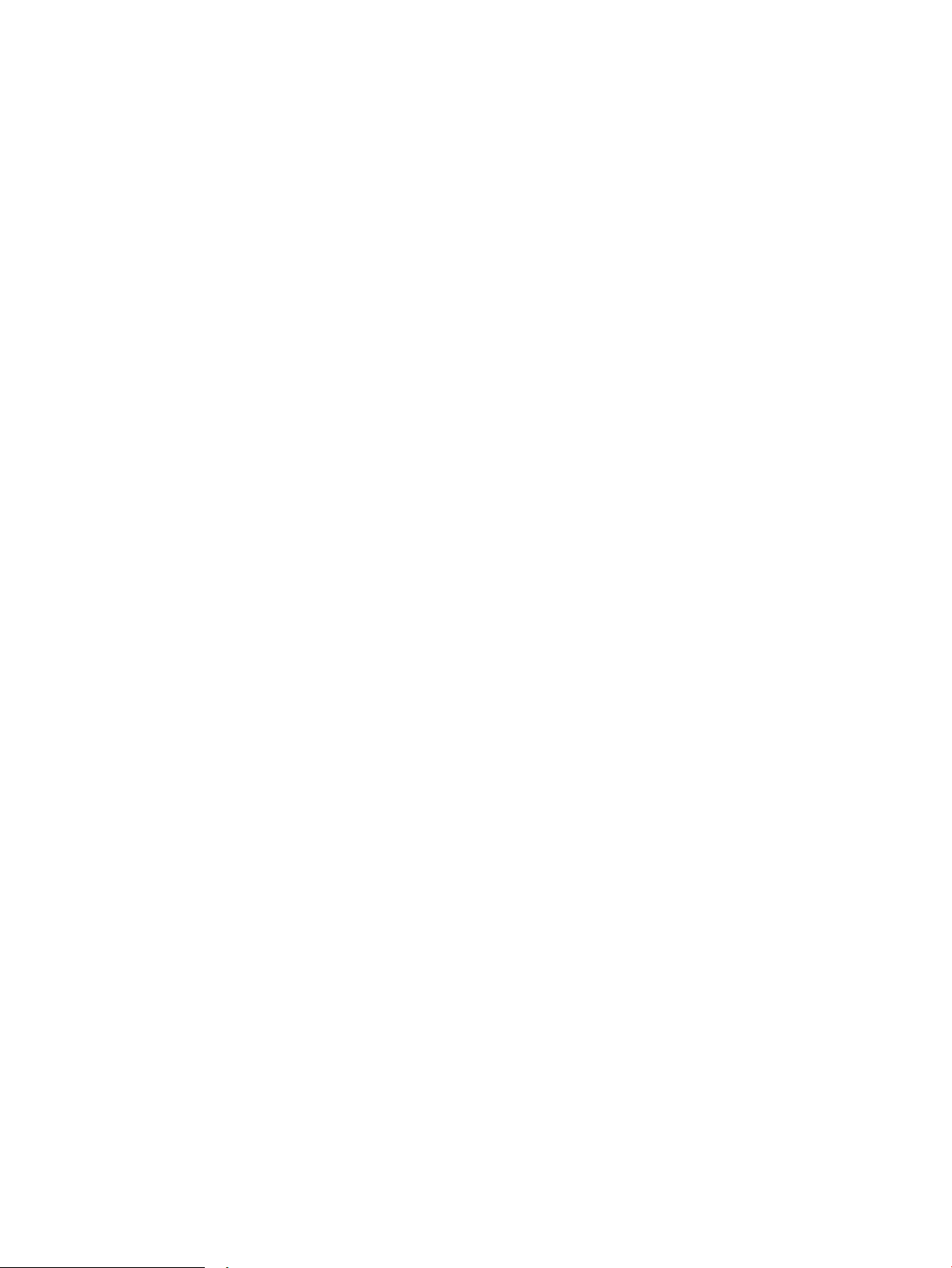
Imprimer des tâches (Windows)
Comment imprimer (Windows)
La procédure suivante décrit le processus d'impression de base sous Windows.
1. Dans le logiciel, sélectionnez l'option Imprimer.
2. Sélectionnez le produit dans la liste d'imprimantes, puis sélectionnez Propriétés ou Préférences (le nom
varie selon les logiciels).
3. Cliquez ou appuyez sur les onglets dans le pilote d'impression pour congurer les options disponibles.
4. Cliquez ou appuyez sur le bouton OK pour revenir à la boîte de dialogue Imprimer. Depuis cet écran,
sélectionnez le nombre de copies à imprimer.
5. Cliquez ou appuyez sur le bouton OK pour lancer l'impression.
38 Chapitre 4 Imprimer FRWW
Page 49

Imprimer automatiquement des deux côtés (Windows)
REMARQUE : Il est possible que votre pilote d'impression soit diérent de celui qui est présenté ici, mais les
étapes sont les mêmes.
1. Dans le logiciel, sélectionnez l'option Imprimer.
2. Sélectionnez le produit dans la liste d'imprimantes,
puis sélectionnez Propriétés ou Préférences (le
nom varie selon les logiciels).
3. Sélectionnez l'onglet Finition.
FRWW Imprimer des tâches (Windows) 39
Page 50
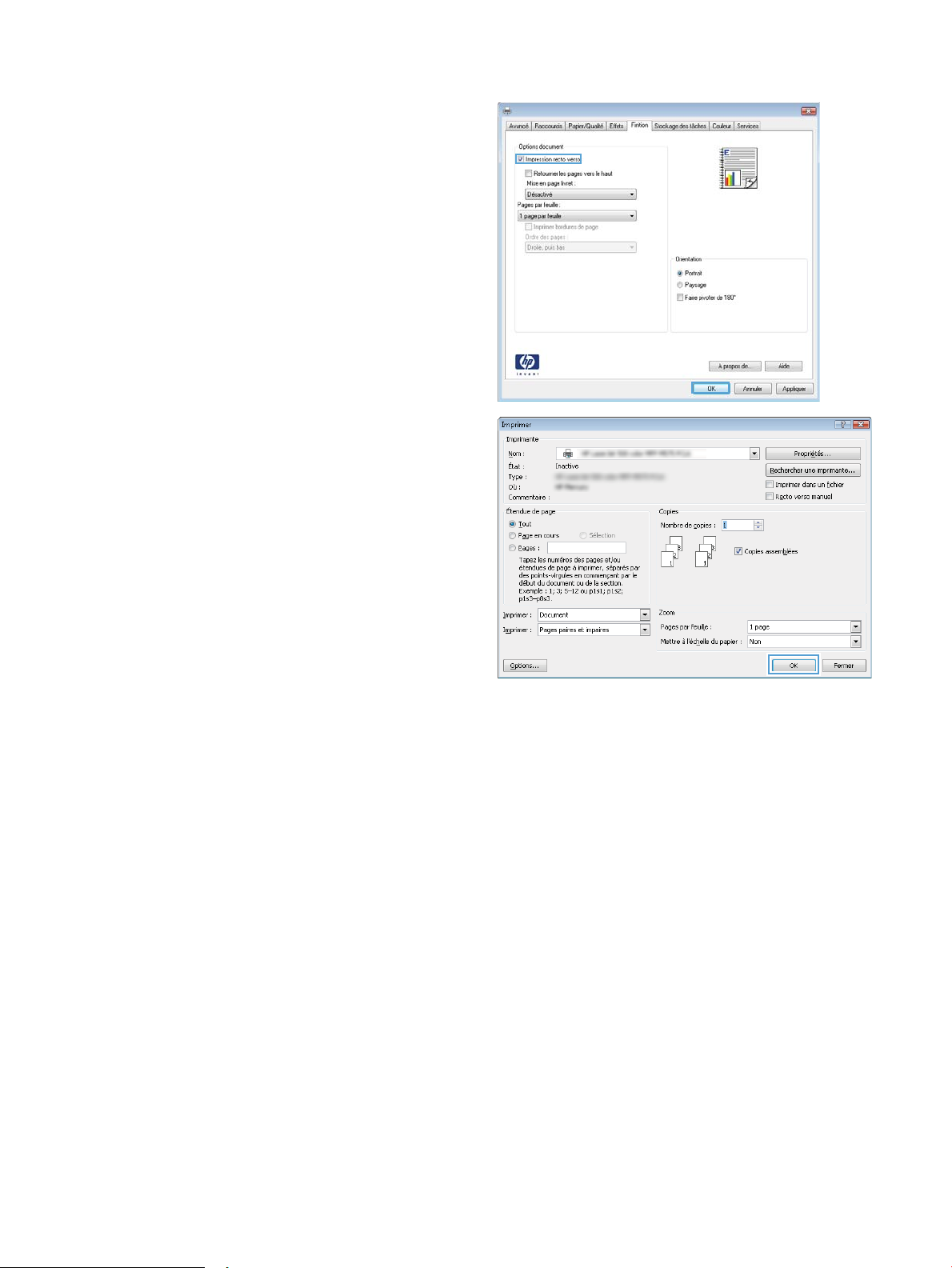
4. Cochez la case Impression recto verso. Cliquez sur
le bouton OK pour fermer la boîte de dialogue
Propriétés du document.
5. Dans la boîte de dialogue Imprimer, cliquez sur le
bouton OK pour lancer la tâche d'impression.
40 Chapitre 4 Imprimer FRWW
Page 51

Imprimer en manuel des deux côtés (Windows)
REMARQUE : Il est possible que votre pilote d'impression soit diérent de celui qui est présenté ici, mais les
étapes sont les mêmes.
1. Dans le logiciel, sélectionnez l'option Imprimer.
2. Sélectionnez le produit dans la liste d'imprimantes,
puis sélectionnez Propriétés ou Préférences (le
nom varie selon les logiciels).
3. Sélectionnez l'onglet Finition.
4. Cochez la case Impression recto verso. Cliquez sur
le bouton OK pour imprimer le recto de la tâche
d'impression.
FRWW Imprimer des tâches (Windows) 41
Page 52
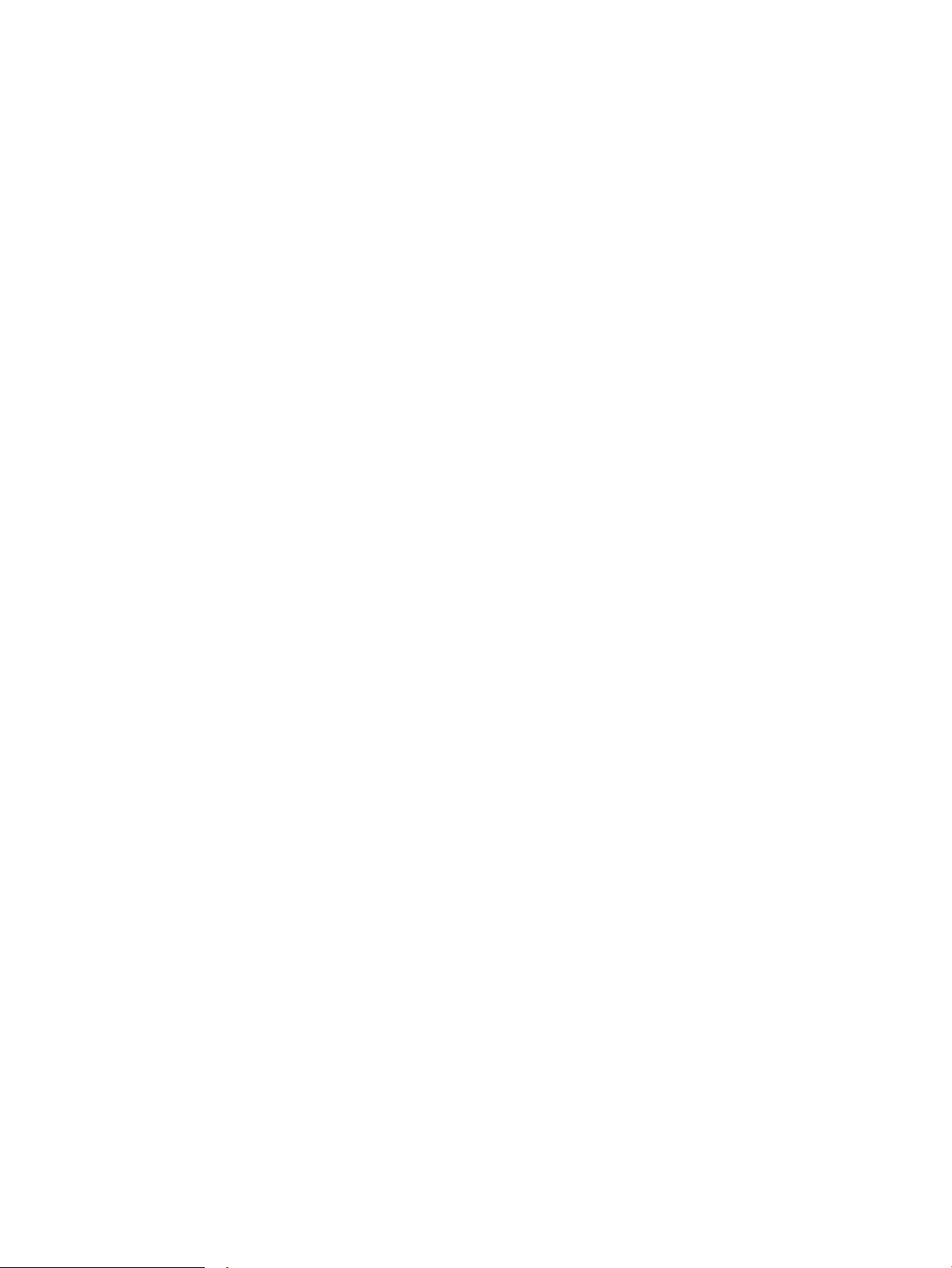
5. Récupérez la pile imprimée dans le bac de sortie et
placez-la, côté imprimé vers le haut, dans le bac 1.
6. Si vous y êtes invité, appuyez sur le bouton
approprié du panneau de commande pour
continuer.
42 Chapitre 4 Imprimer FRWW
Page 53

Imprimer plusieurs pages par feuille (Windows)
REMARQUE : Il est possible que votre pilote d'impression soit diérent de celui qui est présenté ici, mais les
étapes sont les mêmes.
1. Dans le logiciel, sélectionnez l'option Imprimer.
2. Sélectionnez le produit dans la liste d'imprimantes,
puis sélectionnez Propriétés ou Préférences (le
nom varie selon les logiciels).
3. Sélectionnez l'onglet Finition.
4. Sélectionnez le nombre de pages par feuille dans
la liste déroulante Pages par feuille.
FRWW Imprimer des tâches (Windows) 43
Page 54

5. Sélectionnez les options appropriées pour
Imprimer bordures de page, Ordre des pages et
Orientation. Cliquez sur le bouton OK pour fermer
la boîte de dialogue Propriétés du document.
6. Dans la boîte de dialogue Imprimer, cliquez sur le
bouton OK pour lancer la tâche d'impression.
44 Chapitre 4 Imprimer FRWW
Page 55
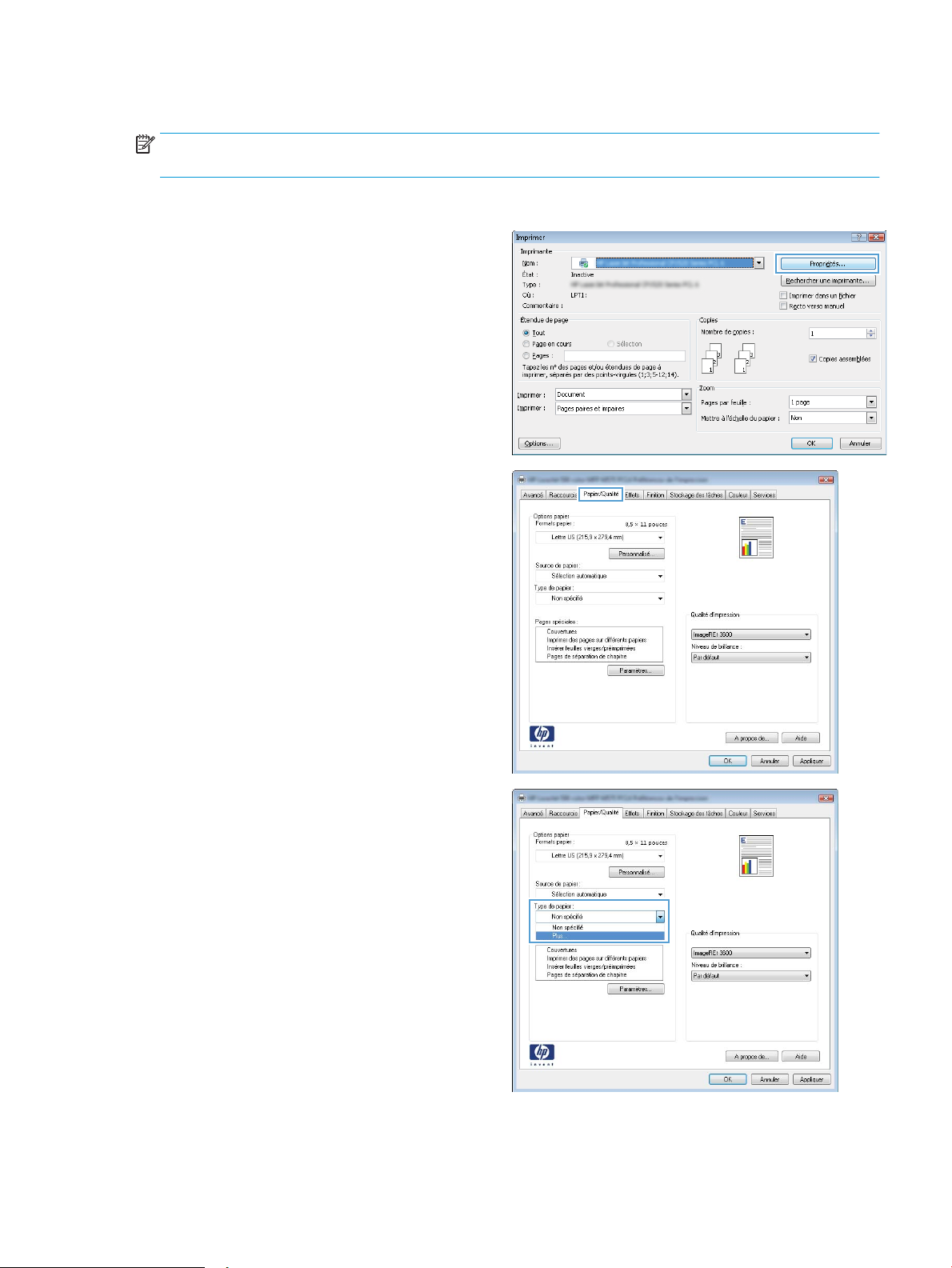
Sélectionner le type de papier (Windows)
REMARQUE : Il est possible que votre pilote d'impression soit diérent de celui qui est présenté ici, mais les
étapes sont les mêmes.
1. Dans le logiciel, sélectionnez l'option Imprimer.
2. Sélectionnez le produit dans la liste d'imprimantes,
puis sélectionnez Propriétés ou Préférences (le
nom varie selon les logiciels).
3. Cliquez sur l'onglet Papier/Qualité.
4. Dans la liste déroulante Type de papier, cliquez sur
l'option Plus...
FRWW Imprimer des tâches (Windows) 45
Page 56

5. Développez la liste des options Type : .
6. Développez la catégorie de types de papier qui
correspond le mieux à votre papier.
46 Chapitre 4 Imprimer FRWW
Page 57

7. Sélectionnez l'option de type de papier que vous
utilisez, puis cliquez sur le bouton OK.
8. Cliquez sur le bouton OK pour fermer la boîte de
dialogue Propriétés du document. Dans la boîte de
dialogue Imprimer, cliquez sur le bouton OK pour
lancer la tâche d'impression.
FRWW Imprimer des tâches (Windows) 47
Page 58
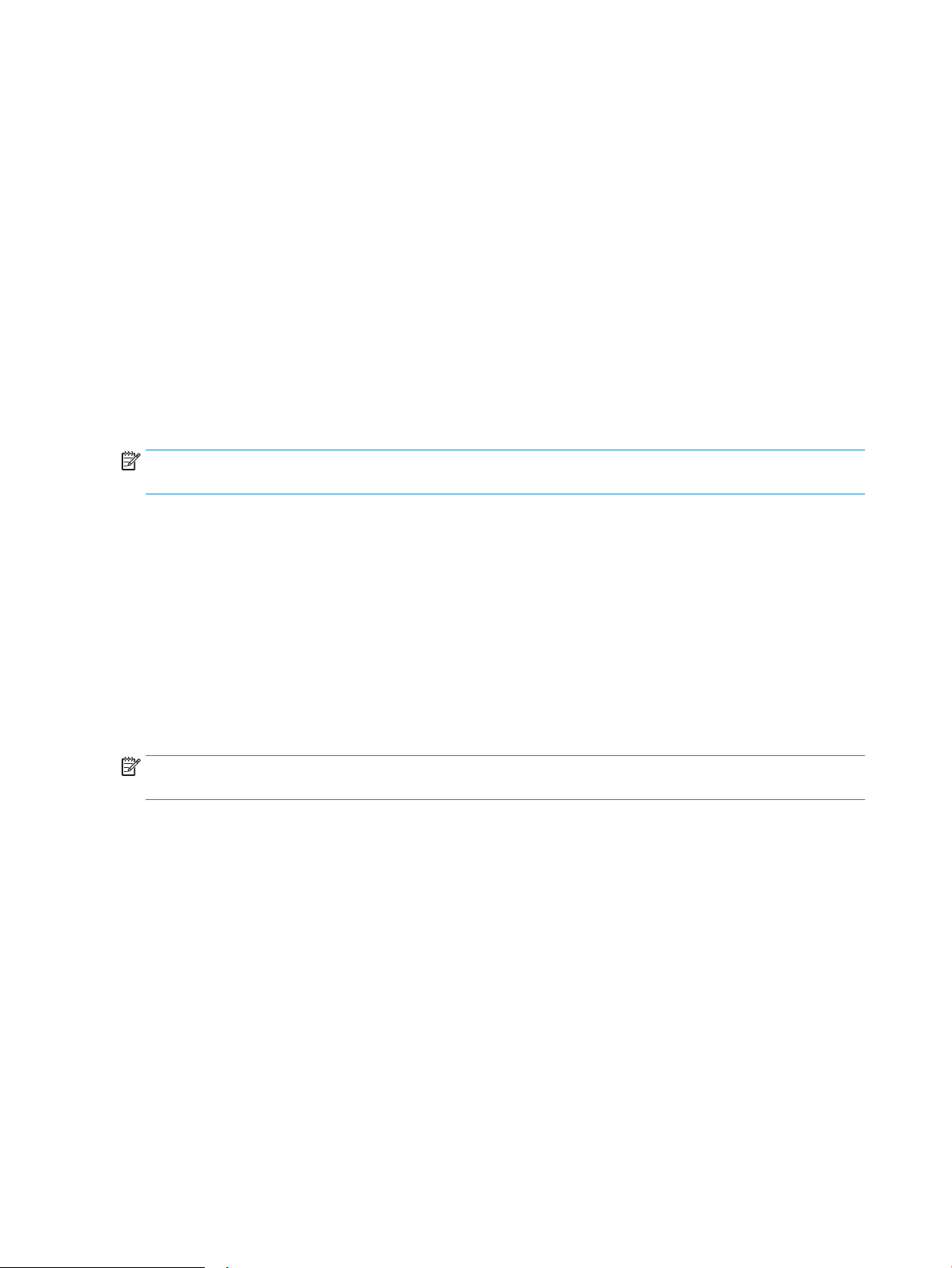
Imprimer des tâches (Mac OS X)
Comment imprimer (Mac OS X)
Les instructions suivantes décrivent la procédure d'impression de base pour Mac OS X.
1. Cliquez sur le menu Fichier, puis sur l'option Imprimer.
2. Dans le menu Imprimante, sélectionnez ce produit.
3. Ouvrez la liste déroulante du menu ou cliquez sur Aicher les détails, puis sélectionnez d'autres menus
pour ajuster les paramètres d'impression.
4. Cliquez sur le bouton Imprimer.
Imprimer automatiquement des deux côtés (Mac OS X)
REMARQUE : Cette fonction est disponible si vous installez le pilote d'impression HP. Elle peut ne pas être
disponible si vous utilisez AirPrint.
1. Cliquez sur le menu Fichier, puis sur l'option Imprimer.
2. Dans le menu Imprimante, sélectionnez ce produit.
3. Ouvrez la liste déroulante du menu ou cliquez sur Aicher les détails, puis cliquez sur le menu Disposition.
4. Sélectionnez une option de reliure dans la liste déroulante Copie recto verso.
5. Cliquez sur le bouton Imprimer.
Imprimer manuellement des deux côtés (Mac OS X)
REMARQUE : Cette fonction est disponible si vous installez le pilote d'impression HP. Elle peut ne pas être
disponible si vous utilisez AirPrint.
1. Cliquez sur le menu Fichier, puis sur l'option Imprimer.
2. Dans le menu Imprimante, sélectionnez ce produit.
3. Ouvrez la liste déroulante du menu ou cliquez sur Aicher les détails, puis cliquez sur le menu Recto verso
manuel.
4. Cochez la case Recto verso manuel, puis sélectionnez une option de reliure.
5. Cliquez sur le bouton Imprimer.
6. Retirez du produit tout le papier vierge présent dans le bac 1.
7. Récupérez la pile imprimée dans le bac de sortie et placez-la, côté imprimé vers le bas, dans le bac d'entrée.
8. Si vous y êtes invité, appuyez sur le bouton approprié du panneau de commande pour continuer.
48 Chapitre 4 Imprimer FRWW
Page 59
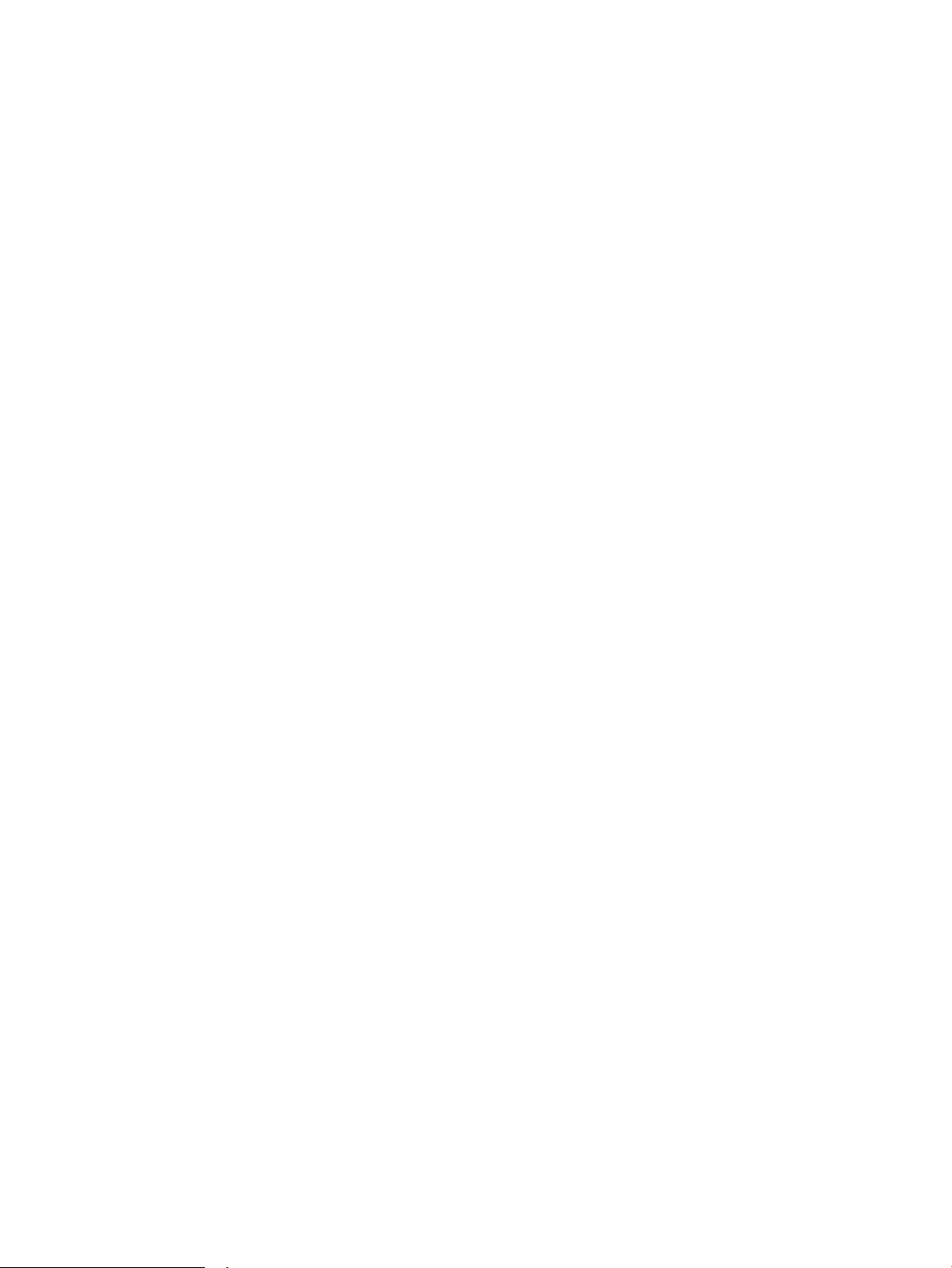
Imprimer plusieurs pages par feuille (Mac OS X)
1. Cliquez sur le menu Fichier, puis sur l'option Imprimer.
2. Dans le menu Imprimante, sélectionnez ce produit.
3. Ouvrez la liste déroulante du menu ou cliquez sur Aicher les détails, puis cliquez sur le menu Disposition.
4. Dans la liste déroulante Pages par feuille, sélectionnez le nombre de pages que vous souhaitez imprimer
sur chaque feuille.
5. Dans la partie Sens de la disposition, sélectionnez l'ordre et le positionnement des pages sur la feuille.
6. Dans le menu Bordures, sélectionnez le type de bordure à imprimer autour de chaque page sur la feuille.
7. Cliquez sur le bouton Imprimer.
Sélectionner le type de papier (Mac OS X)
1. Cliquez sur le menu Fichier, puis sur l'option Imprimer.
2. Dans le menu Imprimante, sélectionnez ce produit.
3. Ouvrez la liste déroulante du menu ou cliquez sur Aicher les détails, puis cliquez sur le menu Finition.
4. Sélectionnez un type dans la liste déroulante Type de support.
5. Cliquez sur le bouton Imprimer.
FRWW Imprimer des tâches (Mac OS X) 49
Page 60

Stocker les tâches d'impression sur le produit
Créer une tâche en mémoire (Windows)
Vous avez la possibilité de stocker en mémoire des tâches sur le produit de façon à pouvoir les imprimer à tout
moment.
REMARQUE : Il est possible que votre pilote d'impression soit diérent de celui qui est présenté ici, mais les
étapes sont les mêmes.
1. Dans le logiciel, sélectionnez l'option Imprimer.
2. Sélectionnez le produit dans la liste d'imprimantes,
puis sélectionnez Propriétés ou Préférences (le
nom varie selon les logiciels).
3. Cliquez sur l'onglet Stockage des tâches.
50 Chapitre 4 Imprimer FRWW
Page 61

4. Sélectionnez une option de Mode de stockage en
mémoire des tâches.
●
Mise en attente après 1ère page : Imprimer
une copie de tâche et la vérier, puis imprimer
des copies supplémentaires.
●
Tâche personnelle : La tâche n'est imprimée
qu'au moment où vous le demandez sur le
panneau de commande du produit. Dans ce
mode de stockage en mémoire des tâches,
vous pouvez sélectionner l'une des options
dans Tâche privée/sécurisée. Si vous attribuez
un code
tâche, vous devez indiquez le PIN requis sur le
panneau de conguration. Si vous chirez la
tâche, vous devez fournir le mot de passe
requis sur le panneau de commande.
●
Copie rapide : Vous pouvez imprimer le
nombre souhaité de copies d'une tâche et
enregistrer une copie de la tâche dans la
mémoire du produit, an de pouvoir la
réimprimer ultérieurement.
●
Tâche stockée : Stockez une tâche sur le
produit et laissez à d'autres utilisateurs le soin
de l'imprimer à tout moment. Dans ce mode
de stockage en mémoire des tâches, vous
pouvez sélectionner l'une des options dans
Tâche privée/sécurisée. Si vous attribuez un
code d'identication personnel (PIN) à la tâche,
la personne qui imprime la tâche doit indiquer
le PIN requis sur le panneau de commande. Si
vous chirez la tâche, la personne qui imprime
la tâche doit indiquer le mot de passe requis
sur le panneau de commande.
d'identication personnel (PIN) à la
FRWW Stocker les tâches d'impression sur le produit 51
Page 62
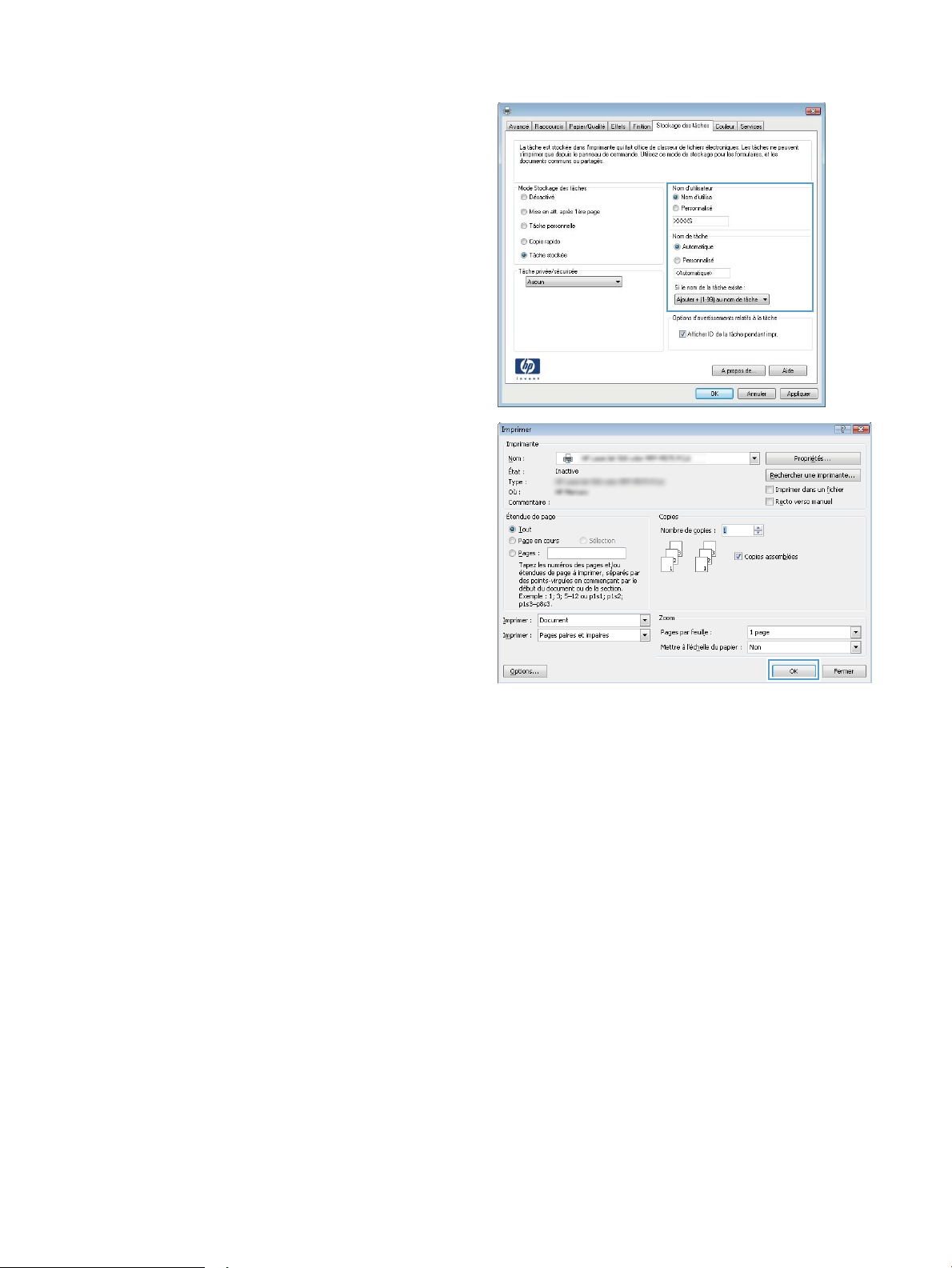
5. Pour utiliser un nom d'utilisateur ou un nom de
tâche personnalisé, cliquez sur le bouton
Personnalisé, puis saisissez le nom d'utilisateur ou
le nom de la tâche.
Si une autre tâche en mémoire porte déjà ce nom,
sélectionnez l'option à utiliser :
●
Ajouter + (1-99) au nom de tâche : Ajoutez un
numéro unique à la n du nom de la tâche.
●
Remplacer chier existant : Ecrasez la tâche
stockée existante avec la nouvelle tâche.
6. Cliquez sur le bouton OK pour fermer la boîte de
dialogue Propriétés du document. Dans la boîte de
dialogue Imprimer, cliquez sur le bouton OK pour
lancer la tâche d'impression.
Créer une tâche en mémoire (Mac OS X)
Vous avez la possibilité de stocker en mémoire des tâches sur le produit de façon à pouvoir les imprimer à tout
moment.
1. Cliquez sur le menu Fichier, puis sur l'option Imprimer.
2. Dans le menu Imprimante, sélectionnez le produit.
3. Par défaut, le pilote d'impression aiche le menu Copies et pages. Ouvrez la liste déroulante des menus,
puis cliquez sur le menu Stockage des tâches.
4. Dans la liste déroulante Mode, sélectionnez le type de tâche en mémoire.
●
Mise en attente après 1ère page : Imprimer une copie de tâche et la vérier, puis imprimer des copies
supplémentaires.
●
Tâche personnelle : La tâche n'est imprimée qu'au moment où vous le demandez sur le panneau de
commande du produit. Si vous attribuez un code d'identication personnel (PIN) à la tâche, vous
devez indiquez le PIN requis sur le panneau de conguration.
52 Chapitre 4 Imprimer FRWW
Page 63

●
Copie rapide : Vous pouvez imprimer le nombre souhaité de copies d'une tâche et enregistrer une
copie de la tâche dans la mémoire du produit, an de pouvoir la réimprimer ultérieurement.
●
Tâche stockée : Stockez une tâche sur le produit et laissez à d'autres utilisateurs le soin de l'imprimer
à tout moment. Si vous attribuez un code d'identication personnel (PIN) à la tâche, la personne qui
imprime la tâche doit indiquer le PIN requis sur le panneau de commande.
5. Pour utiliser un nom d'utilisateur ou un nom de tâche personnalisé, cliquez sur le bouton Personnalisé, puis
saisissez le nom d'utilisateur ou le nom de la tâche.
Si une autre tâche en mémoire porte déjà ce nom, sélectionnez l'option à utiliser.
●
Ajouter + (1-99) au nom de tâche : Ajoutez un numéro unique à la n du nom de la tâche.
●
Remplacer chier existant : Ecrasez la tâche stockée existante avec la nouvelle tâche.
6. Si vous avez sélectionné l'option Tâche stockée ou Tâche personnelle à l'étape 3, vous pouvez protéger la
tâche à l'aide d'un numéro PIN. Saisissez un numéro à 4 chires dans le champ Utiliser un code PIN pour
imprimer. Lorsque d'autres utilisateurs tenteront d'imprimer cette tâche, le produit les invitera à saisir ce
numéro PIN.
7. Cliquez sur le bouton Imprimer pour traiter la tâche.
Imprimer une tâche en mémoire
Procédez comme suit pour imprimer une tâche stockée dans la mémoire du produit.
1. Sur l'écran d'accueil du panneau de commande, recherchez le bouton Récupérer à partir de la mémoire du
périphérique, puis appuyez dessus.
2. Sélectionnez le nom du dossier qui contient la tâche.
3. Sélectionnez le nom de la tâche. Si la tâche est privée ou chirée, saisissez le code PIN ou le mot de passe.
4. Dénissez le nombre de copies, puis appuyez sur le bouton Démarrer pour imprimer la tâche.
Suppression d'une tâche en mémoire
Lorsque vous envoyez une tâche d'impression stockée dans la mémoire du produit, le produit eace toute autre
tâche précédente de cet utilisateur portant le même nom. Si aucune tâche du même nom d'utilisateur et de
tâche n'existe et que le produit requiert de l'espace supplémentaire, le produit risque de supprimer des tâches
stockées en commençant par la plus ancienne. Vous pouvez modier le nombre de tâches que le produit peut
stocker en mémoire depuis le menu Paramètres généraux du panneau de commande du produit.
Utilisez cette procédure pour supprimer une tâche d'impression stockée dans la mémoire du produit.
1. Sur l'écran d'accueil du panneau de commande, recherchez le bouton Récupérer à partir de la mémoire du
périphérique, puis appuyez dessus.
2. Sélectionnez le nom du dossier où se trouve la tâche d'impression.
3. Sélectionnez le nom de la tâche d'impression et appuyez sur le bouton Supprimer.
4. Si la tâche est privée ou chirée, saisissez le code PIN ou le mot de passe, puis appuyez sur le bouton
Supprimer.
FRWW Stocker les tâches d'impression sur le produit 53
Page 64
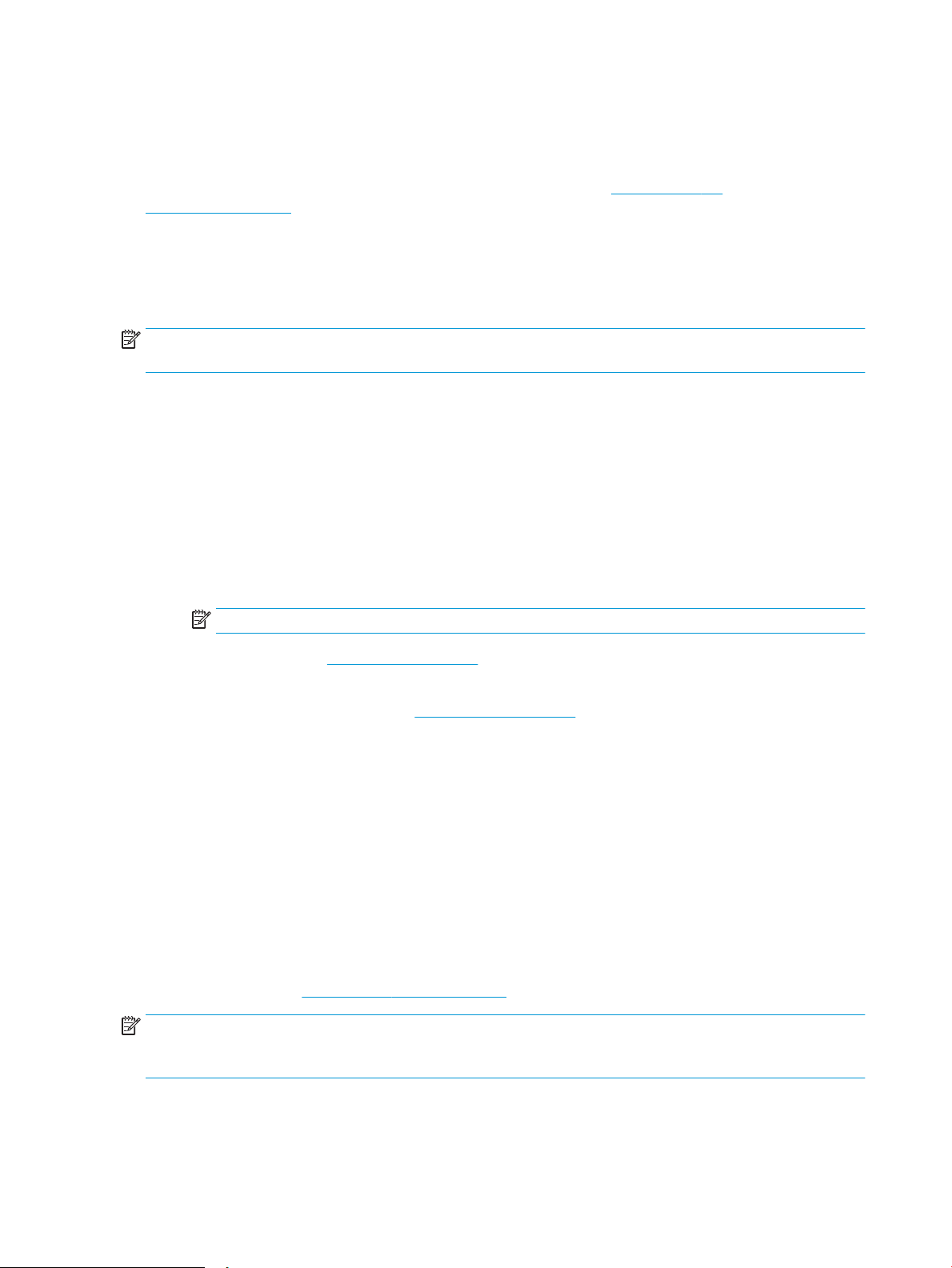
Impression mobile
HP propose plusieurs solutions mobiles et ePrint pour activer l'impression sans l vers une imprimante HP à
partir d'un ordinateur portable, d'une tablette, d'un smartphone ou d'un autre périphérique mobile. Pour
déterminer le meilleur choix en fonction de vos besoins, rendez-vous sur www.hp.com/go/
LaserJetMobilePrinting (en anglais uniquement).
HP ePrint
Utilisez HP ePrint pour imprimer des documents en les envoyant en tant que pièce jointe vers l'adresse
électronique du produit, à partir de n'importe quel périphérique capable d'envoyer du courrier électronique.
REMARQUE : Il peut s'avérer nécessaire de mettre à jour le micrologiciel du produit pour pouvoir utiliser cette
fonction.
Pour utiliser HP ePrint, le produit doit répondre aux exigences suivantes :
●
Le produit doit être connecté à un réseau câblé ou sans l et avoir accès à Internet.
●
Les services Web HP doivent être activés sur le produit et le produit doit être enregistré auprès de
HP Connected.
1. Entrez l'adresse IP dans la ligne d'adresse d'un navigateur Web an d'ouvrir le serveur Web intégré.
2. Cliquez sur l'onglet Services Web HP.
3. Sélectionnez l'option an d'activer les services Web.
4. Rendez-vous sur www.hpconnected.com pour créer un compte HP ePrint et terminer le processus de
Pour plus d'informations, consultez le site www.hp.com/go/support pour prendre connaissance des informations
d'assistance correspondant à votre produit.
Logiciel HP ePrint
Le logiciel HP ePrint simplie le lancement des impressions à partir d'un ordinateur de bureau ou portable vers
n'importe quel produit compatible avec HP ePrint. Une fois le logiciel installé, ouvrez l'option Imprimer de votre
application, puis sélectionnez HP ePrint dans la liste des imprimantes installées. Ce logiciel permet de faciliter la
recherche de produits compatibles avec HP ePrint enregistrés sur votre compte HP Connected. Le produit HP
cible peut se trouver sur votre bureau ou dans un endroit distant, par exemple dans une liale ou de l'autre côté
du globe.
Pour Windows, le logiciel HP ePrint prend également en charge l'impression IP directe traditionnelle sur les
imprimantes du réseau local (LAN ou WAN) vers des produits PostScript® pris en charge.
Veuillez consulter le site www.hp.com/go/eprintsoftware pour trouver des pilotes et des informations.
REMARQUE : Le logiciel HP ePrint est un utilitaire de workow PDF pour Mac et n'est techniquement pas un
pilote d'impression. Le logiciel HP ePrint pour Mac prend en charge les chemins d'impression via HP Connected
uniquement et ne prend pas en charge l'impression IP directe sur les imprimantes réseau locales.
REMARQUE : L'activation des services Web peut prendre plusieurs minutes.
conguration.
54 Chapitre 4 Imprimer FRWW
Page 65

AirPrint
L'impression directe via Apple AirPrint est prise en charge par iOS 4.2 ou version ultérieure. AirPrint permet une
impression directe sur le produit depuis un iPad, un iPhone (3GS ou version ultérieure) ou un iPod Touch
(troisième génération ou ultérieure) dans les applications suivantes :
●
Mail
●
Photos
●
Safari
●
iBooks
●
Une sélection d'applications tierces
Pour utiliser AirPrint, le produit doit être connecté au même réseau sans l que le périphérique Apple. Pour de
plus amples informations sur AirPrint et sur les produits HP compatibles avec AirPrint, accédez à la page
www.hp.com/go/airprint.
REMARQUE : AirPrint ne prend pas en charge les connexions USB.
FRWW Impression mobile 55
Page 66
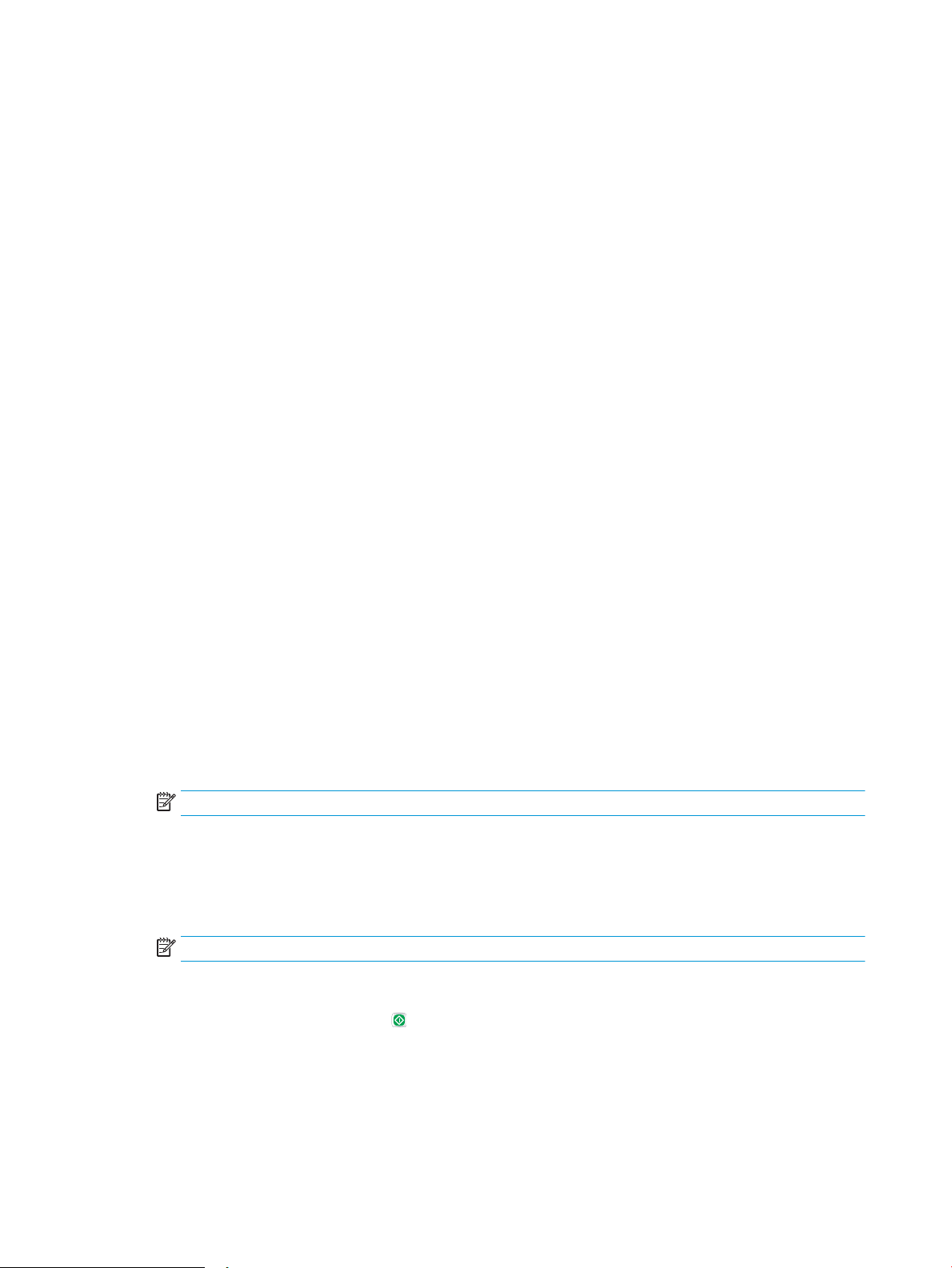
Impression via le port USB
Ce produit dispose de la fonction d'impression directe par clé USB Easy-Access qui permet d'imprimer facilement
des chiers sans avoir à passer par un ordinateur. Le produit accepte les accessoires de stockage USB standard
via le port USB situé à l'avant du produit. Vous pouvez imprimer les types de chier suivants :
●
.pdf
●
.prn
●
.pcl
●
.ps
●
.cht
Activer le port USB pour l'impression
Avant de pouvoir utiliser cette fonctionnalité, vous devez activer le port USB. Pour activer le port à partir des
menus du panneau de commande du produit, suivez la procédure suivante :
1. Faites déler l'écran d'accueil du panneau de commande du produit jusqu'à trouver le bouton
Administration.
2. Ouvrez les menus suivants :
●
Paramètres généraux
●
Activer Récupérer à partir du périphérique USB
3. Sélectionnez l'option Activer, puis appuyez sur le bouton Enregistrer.
Imprimer les documents via USB
1. Insérez le lecteur ash USB dans le port USB Easy-access.
REMARQUE : Vous devrez peut-être retirer le couvercle du port USB. Pour cela, tirez sur les couvercles.
2. Le produit détecte la clé USB. Appuyez sur le bouton OK pour accéder au disque ou, si vous y êtes invité,
sélectionnez l'option Récupérer à partir du périphérique USB dans la liste des applications disponibles.
L'écran Récupérer à partir du périphérique USB s'aiche.
3. Sélectionnez le nom du document que vous voulez imprimer.
REMARQUE : Le document peut se trouver dans un dossier. Si nécessaire, ouvrez les dossiers.
4. Pour régler le nombre de copies, appuyez sur le champ Copies, puis servez-vous du clavier.
5. Appuyez sur le bouton Démarrer pour imprimer le document.
56 Chapitre 4 Imprimer FRWW
Page 67
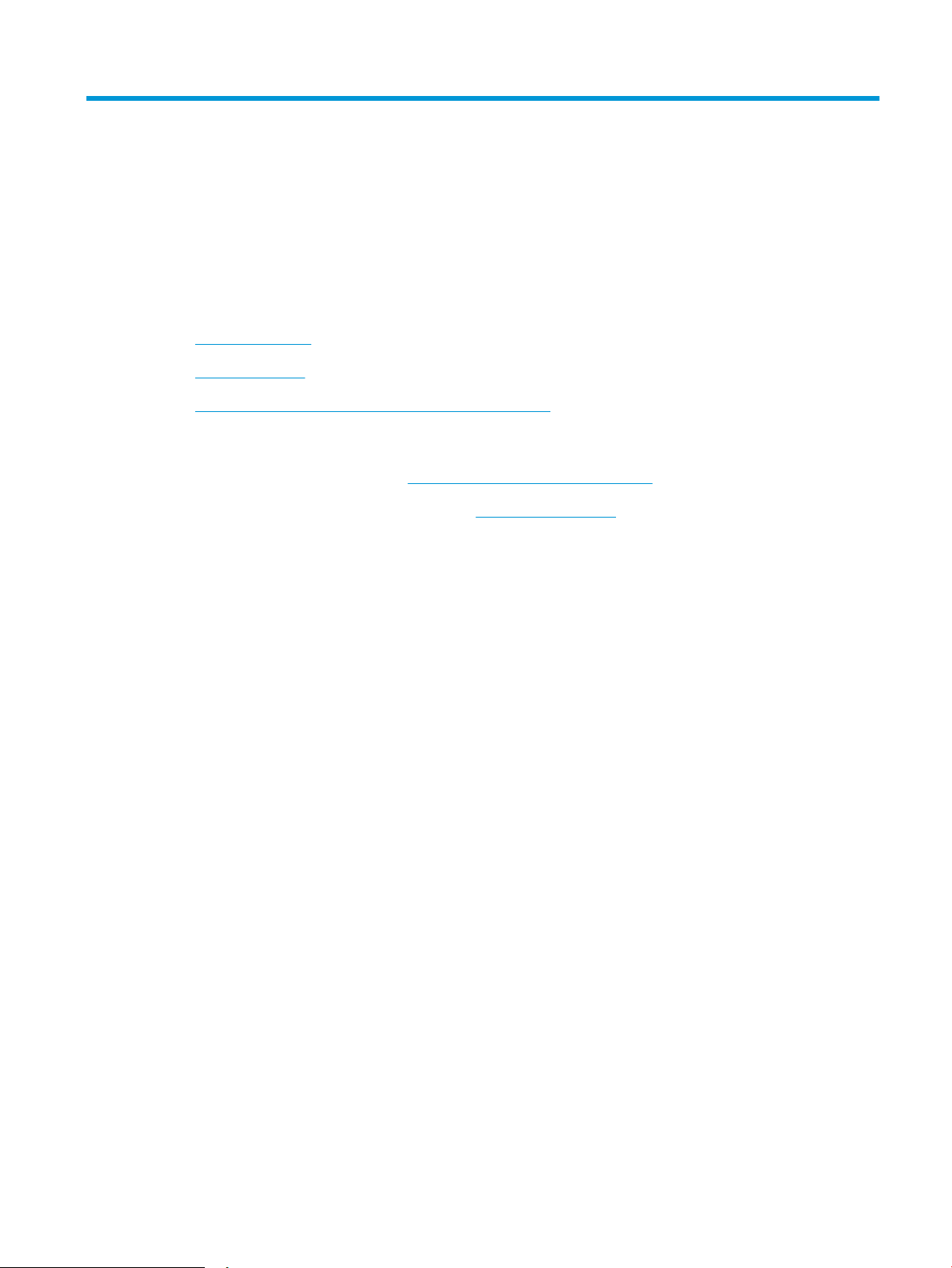
5 Copie
●
Réaliser une copie
●
Copie recto verso
●
Optimiser la qualité de copie pour le texte ou les images
Pour plus d'informations :
Depuis les Etats-Unis, consultez le site www.hp.com/support/ljowMFPM830.
En dehors des Etats-Unis, rendez-vous sur le site www.hp.com/support. Sélectionnez votre pays/région. Cliquez
sur Support produit et dépannage. Saisissez le nom du produit, puis sélectionnez Rechercher.
Le plan d'assistance HP tout inclus de votre produit inclut les informations suivantes :
●
Installation et conguration
●
Utilisation
●
Résolution des problèmes
●
Téléchargement des mises à jour du logiciel
●
Inscription au forum d'assistance
●
Recherche d'informations réglementaires et de garantie
FRWW 57
Page 68

Réaliser une copie
1. Placez le document face tournée vers le bas sur la
vitre du scanner, ou face vers le haut dans le
chargeur de documents et réglez les guide-papier
en fonction de la taille du document.
2. Sur l'écran d'accueil du panneau de commande,
appuyez sur le bouton Copier.
3. Pour régler le nombre de copies, appuyez sur le
champ Copies pour aicher un clavier.
58 Chapitre 5 Copie FRWW
Page 69

4. Entrez le nombre de copies, puis appuyez sur le
bouton OK.
5. Appuyez sur le bouton Démarrer .
FRWW Réaliser une copie 59
Page 70
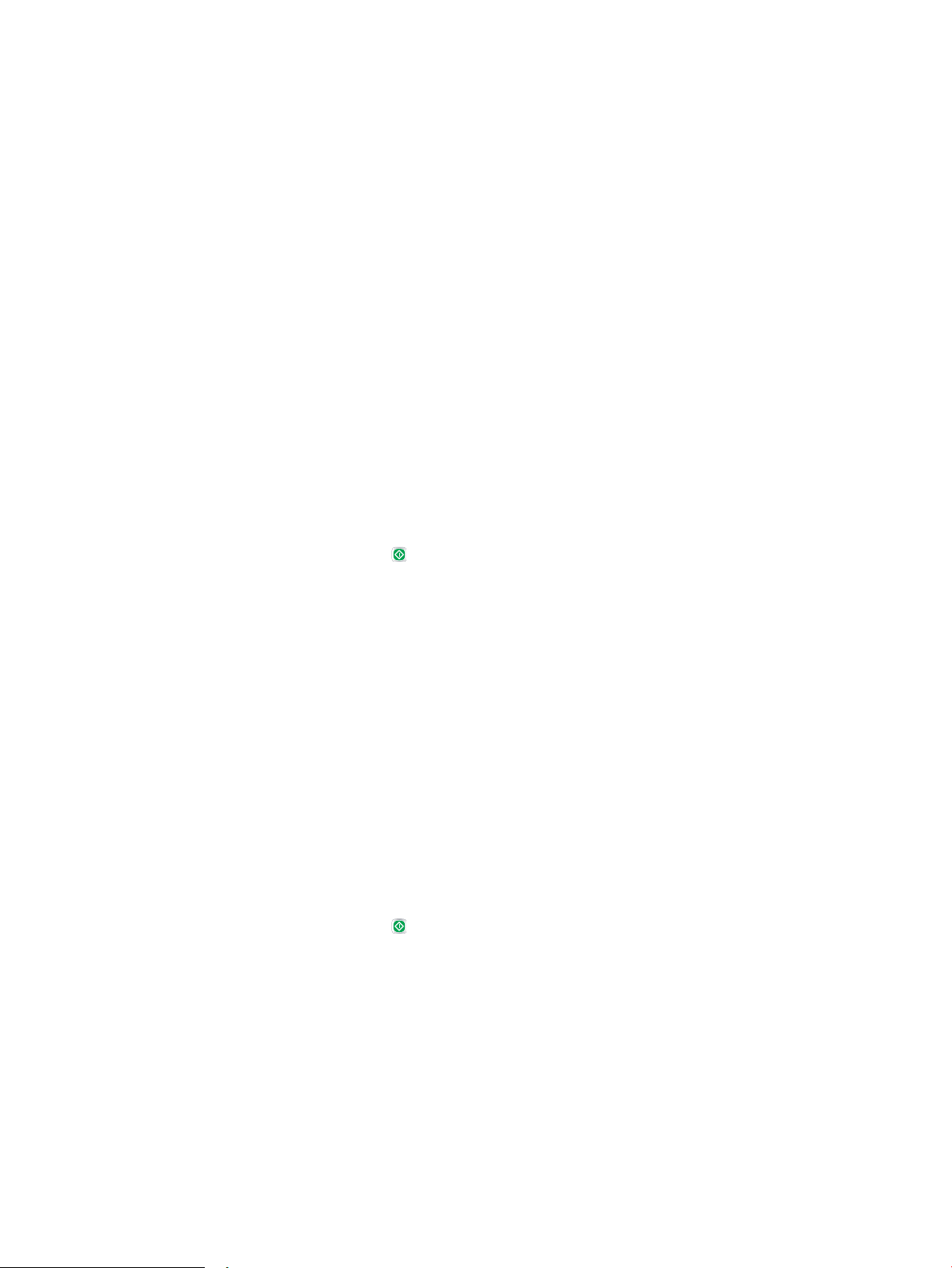
Copie recto verso
Copier automatiquement en recto verso
1. Chargez les documents originaux face vers le haut dans le bac d'alimentation, le haut de la page en
premier. Réglez les guide-papier en fonction de la taille du document.
2. Sur l'écran d'accueil du panneau de commande, appuyez sur le bouton Copier.
3. Appuyez sur le bouton Côtés.
4. Pour faire une copie recto verso à partir d'un original recto, appuyez sur le bouton Original recto, copie recto
verso.
Pour faire une copie recto verso à partir d'un original recto verso, appuyez sur le bouton Original recto
verso, copie recto verso.
Pour faire une copie recto à partir d'un original recto verso, appuyez sur le bouton Original recto verso,
copie recto.
5. Appuyez sur le bouton OK.
6. Appuyez sur le bouton Démarrer .
Copie recto verso manuelle
1. Chargez le document sur la vitre du scanner en suivant les indicateurs du produit.
2. Sur l'écran d'accueil du panneau de commande, appuyez sur le bouton Copie.
3. Appuyez sur le bouton Côtés.
4. Pour faire une copie recto verso à partir d'un original recto, appuyez sur le bouton Original recto, copie recto
verso.
Pour faire une copie recto verso à partir d'un original recto verso, appuyez sur le bouton Original recto
verso, copie recto verso.
Pour faire une copie recto à partir d'un original recto verso, appuyez sur le bouton Original recto verso,
copie recto.
5. Appuyez sur le bouton OK.
6. Appuyez sur le bouton Démarrer .
7. Le produit vous invite à charger le document d'origine suivant. Placez-le sur la vitre et appuyez sur le
bouton Numérisation.
8. Le produit enregistre temporairement les images numérisées. Appuyez sur le bouton Terminer pour
terminer l'impression des copies.
60 Chapitre 5 Copie FRWW
Page 71
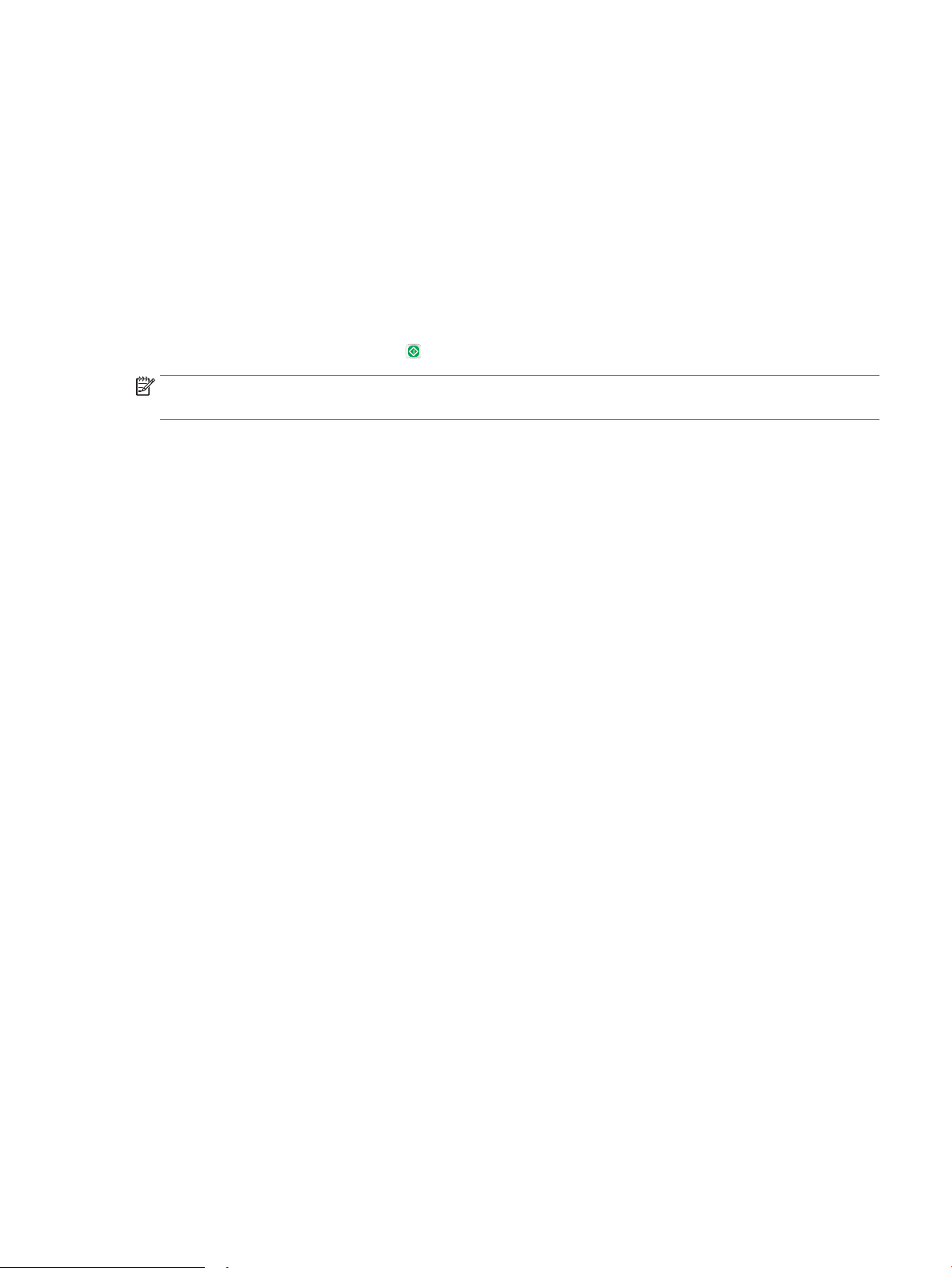
Optimiser la qualité de copie pour le texte ou les images
Optimisez la tâche de copie pour le type d'image copiée : texte, images ou photos.
1. Sur l'écran d'accueil du panneau de commande, appuyez sur le bouton Copie.
2. Appuyez sur le bouton Plus d'options, puis sur le bouton Optimiser le texte/l'image.
3. Sélectionnez l'une des options prédénies ou appuyez sur le bouton Réglage manuel, puis réglez le curseur
dans la zone Optimiser pour. Appuyez sur le bouton OK.
4. Appuyez sur le bouton Démarrer .
REMARQUE : Ces paramètres sont temporaires. Une fois la tâche terminée, le produit revient aux paramètres
par défaut.
FRWW Optimiser la qualité de copie pour le texte ou les images 61
Page 72
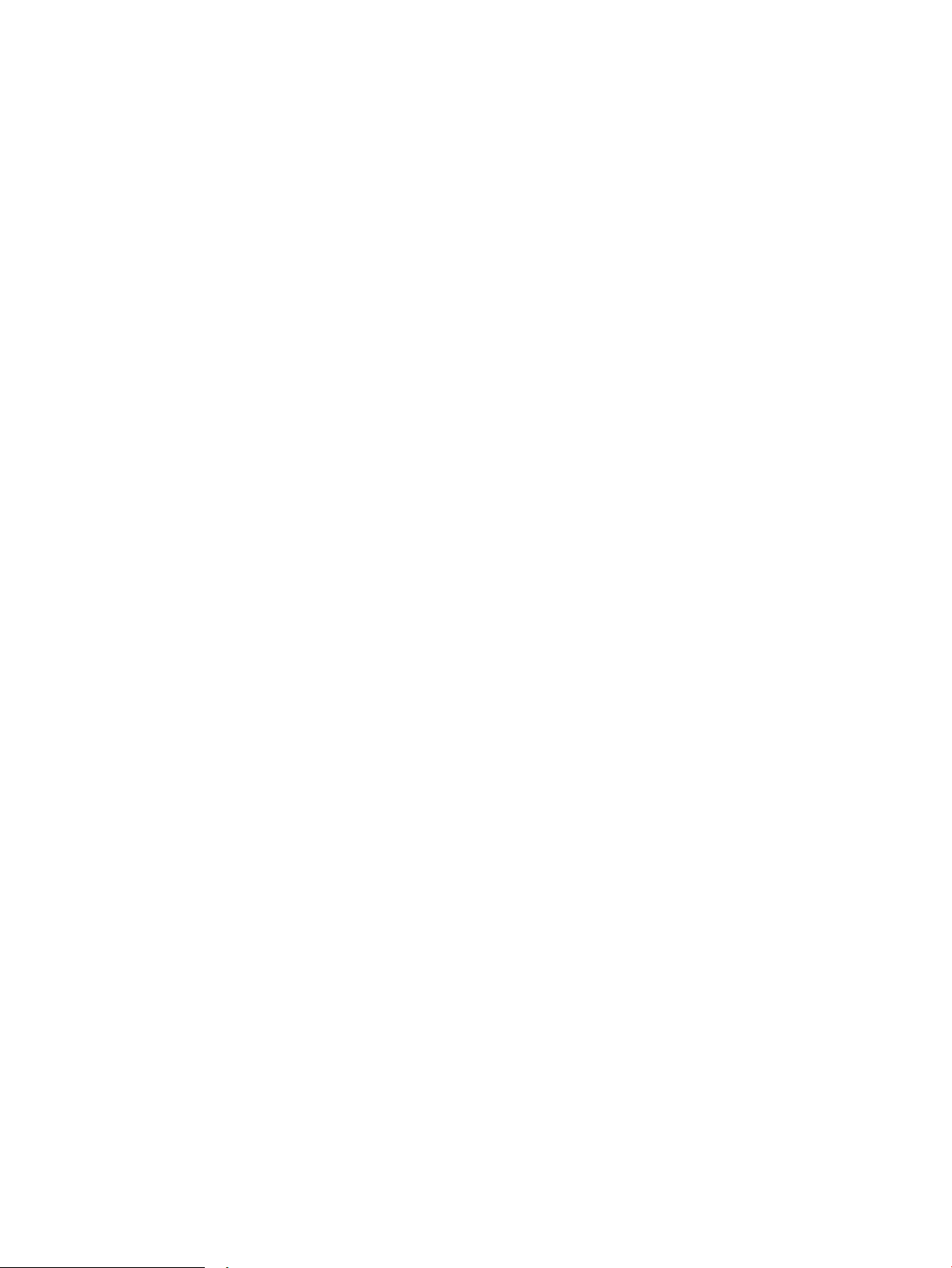
62 Chapitre 5 Copie FRWW
Page 73

6 Numérisation/envoi
●
Conguration des fonctions de numérisation/envoi
●
Créer un réglage rapide
●
Envoi d'un document numérisé vers un dossier réseau
●
Envoi d'un document numérisé vers une ou plusieurs adresses électroniques
●
Utilisation du carnet d'adresses pour envoyer du courrier électronique
Pour plus d'informations :
Depuis les Etats-Unis, consultez le site www.hp.com/support/ljowMFPM830.
En dehors des Etats-Unis, rendez-vous sur le site www.hp.com/support. Sélectionnez votre pays/région. Cliquez
sur Support produit et dépannage. Saisissez le nom du produit, puis sélectionnez Rechercher.
Le plan d'assistance HP tout inclus de votre produit inclut les informations suivantes :
●
Installation et conguration
●
Utilisation
●
Résolution des problèmes
●
Téléchargement des mises à jour du logiciel
●
Inscription au forum d'assistance
●
Recherche d'informations réglementaires et de garantie
FRWW 63
Page 74

Conguration des fonctions de numérisation/envoi
Le produit ore les fonctions de numérisation et d'envoi suivantes :
●
Numériser et enregistrer des documents dans un dossier sur votre réseau.
●
Numériser et enregistrer des documents dans la mémoire du produit.
●
Numériser et enregistrer des chiers sur un lecteur ash USB.
●
Numériser et envoyer des documents vers une ou plusieurs adresses électroniques.
●
Numériser et enregistrer des documents vers un ou plusieurs sites Microsoft® SharePoint®. Cette fonction
est disponible uniquement sur les lecteurs HP FutureSmart et MFP HP Flow.
Certaines fonctions de numérisation et d'envoi requièrent d'être activées à l'aide du serveur Web intégré HP avant
d'être disponibles sur le panneau de commande du produit.
REMARQUE : Pour plus d'informations sur l'utilisation du serveur Web intégré HP, cliquez sur le lien Aide dans le
coin supérieur droit de chaque page du serveur Web intégré.
1. Identiez l'adresse IP ou le nom hôte du produit. Sur l'écran d'accueil du panneau de commande du produit,
appuyez sur le bouton Réseau pour aicher l'adresse IP du produit.
2. Ouvrez un navigateur Web, puis saisissez le nom d'hôte ou l'adresse IP du produit dans le champ d'adresse.
3. Lorsque le serveur Web intégré HP s'ouvre, cliquez sur l'onglet Numérisation/Envoi numérique.
4. Si vous n'avez pas conguré la fonction Messagerie au cours de l'installation du logiciel, vous pouvez quand
même l'activer en utilisant le serveur Web intégré HP.
a. Cliquez sur le lien Congurer le courrier électronique.
b. Cochez la case Activer l'envoi par e-mail pour utiliser cette fonctionnalité.
c. Sélectionnez le serveur de courrier sortant à utiliser ou cliquez sur le bouton Ajouter pour ajouter un
autre serveur à la liste. Suivez les instructions aichées à l'écran.
REMARQUE : Si vous ne connaissez pas le nom du serveur de courrier, vous pouvez normalement le
trouver dans votre programme de courrier électronique, dans les paramètres de conguration du
courrier sortant.
d. Dans la zone Envoi du message, congurez le paramètre par défaut de l'adresse De. Congurer les
autres paramètres n'est pas obligatoire.
e. Cliquez sur le bouton Appliquer en bas de la page.
5. Activer la fonction Conguration de l'enregistrement dans un dossier réseau.
CONSEIL : Dénissez le dossier du réseau avant de congurer cette fonction, de sorte que le chemin de
destination soit disponible lors de la conguration.
a. Cliquez sur le lien Conguration de l'enregistrement dans un dossier réseau.
b. Cochez la case Activer l'enregistrement dans le dossier réseau pour utiliser cette fonctionnalité.
64 Chapitre 6 Numérisation/envoi FRWW
Page 75
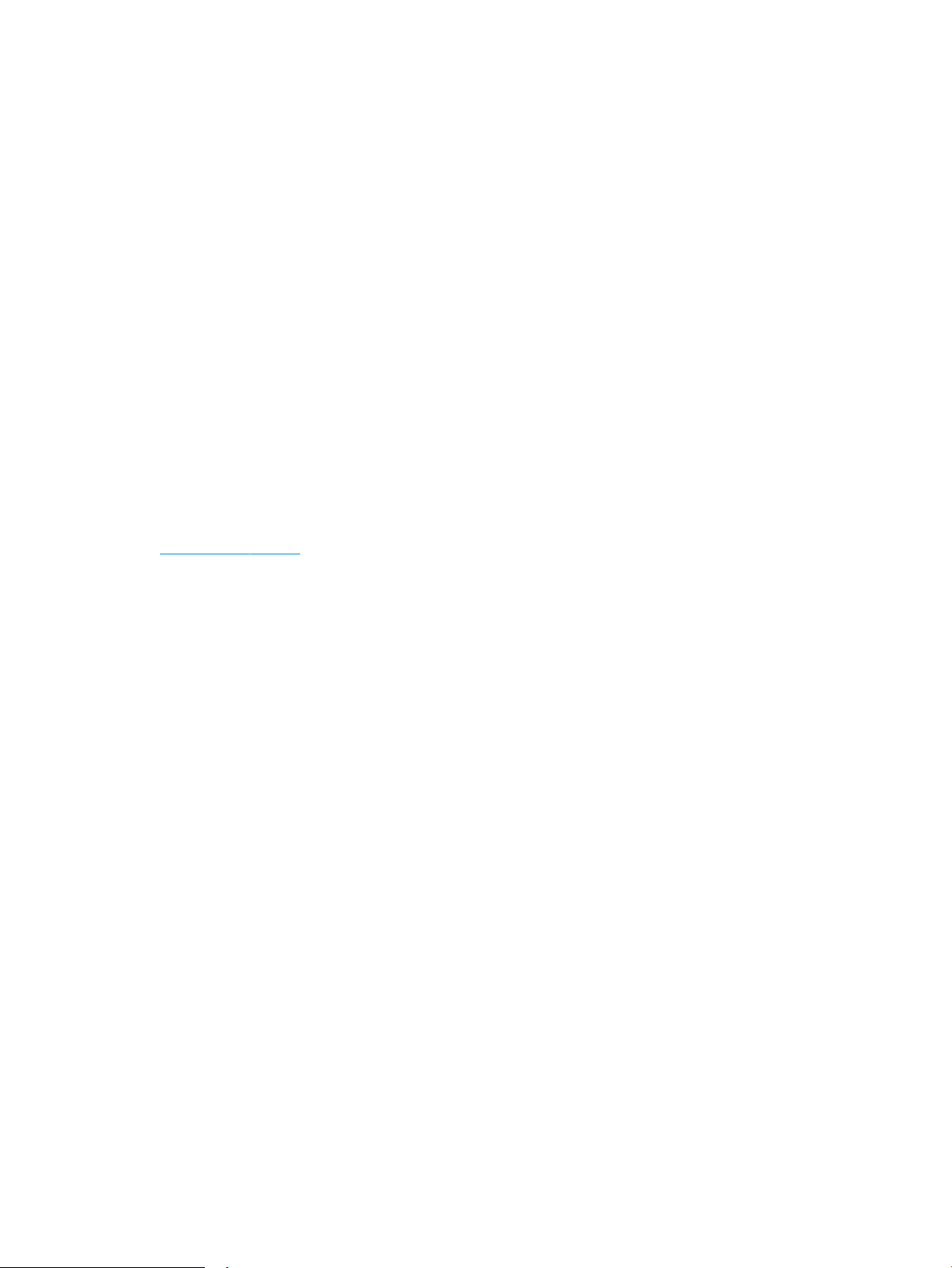
c. Congurez les options que vous souhaitez personnaliser.
d. Cliquez sur le bouton Appliquer en bas de la page.
6. Activer la fonction Enregistrer vers un périphérique USB.
a. Cliquez sur le lien Conguration de l'enregistrement vers un périphérique USB.
b. Cochez la case Enregistrer vers un périphérique USB.
c. Cliquez sur le bouton Appliquer en bas de la page.
7. Activer la fonction Enregistrer vers un périphérique SharePoint®.
a. Cliquez sur le lien Enregistrer vers un périphérique SharePoint®.
b. Cochez la case Enregistrer vers un périphérique SharePoint® pour utiliser cette fonction.
c. Dans la zone Réglages rapides, cliquez sur Ajouter.
d. Suivez les instructions de la boîte de dialogue Assistant Réglage rapide pour créer un réglage rapide.
Cliquez sur Terminer.
e. Dans la boîte de dialogue Enregistrer vers un périphérique SharePoint®, cliquez sur Appliquer.
Pour plus d'informations sur la conguration de la numérisation et de l'envoi, rendez-vous sur le site
www.hp.com/support. Sélectionnez votre pays/région. Cliquez sur Support produit et dépannage. Saisissez le
nom du produit, puis sélectionnez Rechercher.
FRWW Conguration des fonctions de numérisation/envoi 65
Page 76

Créer un réglage rapide
Utilisez la fonction Réglages rapides pour accéder rapidement aux options de tâche présélectionnées pour les
fonctions de numérisation et d'envoi ci-après.
●
Messagerie électronique
●
Enregistrer dans le dossier réseau
●
Enregistrer sur un périphérique USB
●
Enregistrer sur SharePoint
L'administrateur du produit peut utiliser le serveur Web intégré HP pour créer des réglages rapides, qui sont
ensuite disponibles sur le menu Réglages rapides, à partir de l'écran d'accueil du panneau de commande.
Demandez à votre administrateur système si vous avez besoin d'aide pour les étapes suivantes.
1. Ouvrez le serveur Web intégré HP en saisissant l'adresse IP du produit dans la barre d'adresse du
navigateur Web.
2. Cliquez sur l'onglet Général.
3. Dans le volet de navigation de gauche, cliquez sur le lien Conguration des réglages rapides.
4. Dans la boîte de dialogue Réglages rapides, cliquez sur Ajouter.
5. Dans la boîte de dialogue Sélectionner une application, sélectionnez celle pour laquelle vous voulez
congurer un réglage rapide. Cliquez sur Suivant.
6. Dans la boîte de dialogue Dénir l'emplacement de bouton du réglage rapide et des options d'intervention
de l'utilisateur sur le panneau de commande, indiquez les informations suivantes :
●
Titre de réglage rapide : Ce titre apparaît sur le nouveau bouton de réglage rapide sur le panneau de
commande du produit.
●
Description du réglage rapide : Cette brève description apparaît en regard du titre sur le nouveau
bouton de réglage rapide sur le panneau de commande.
●
Emplacement du bouton : Choisissez de placer le nouveau bouton de réglage rapide sur l'écran
d'accueil ou dans l'application Réglages rapides sur le panneau de commande.
●
Option de démarrage du réglage rapide : Sélectionnez l'une des options suivantes :
○
Ouverture de l'application, puis l'utilisateur appuie sur Démarrer : Le produit ouvre l'application
de numérisation pour le réglage rapide, vous pouvez ainsi visualiser et modier les paramètres
avant d'appuyer sur le bouton Démarrer pour lancer la tâche.
○
Démarrage dès la sélection : La tâche démarre immédiatement lorsque vous appuyez sur le
bouton de réglage rapide.
Cliquez sur Suivant.
7. Les boîtes de dialogue suivantes qui s'aichent dépendent de l'application que vous avez sélectionnée à
l'étape 5 :
66 Chapitre 6 Numérisation/envoi FRWW
Page 77

●
Si vous avez sélectionné Messagerie, les éléments suivants s'aichent : Contrôle du champ d'adresse
et de message, Signature et chirement
●
Si vous avez sélectionné Télécopie, les éléments suivants s'aichent : Sélection des destinataires de la
télécopie
●
Si vous avez sélectionné Enregistrer dans le dossier réseau, la boîte de dialogue suivante s'aiche :
Paramètres du dossier
●
Si vous avez sélectionné Enregistrer sur un périphérique USB, la boîte de dialogue suivante s'aiche :
Dénir l'endroit où les chiers sont enregistrés sur le périphérique de stockage USB
●
Si vous avez sélectionné Enregistrer sur un périphérique SharePoint®, la boîte de dialogue suivante
s'aiche : Paramètres de destination SharePoint®, Ajouter un chemin SharePoint®, Paramètres de
destination SharePoint®
REMARQUE : La fonction Enregistrer sur un périphérique SharePoint® est disponible sur tous les
MFP HP LaserJet Flow et Scanjet 8500 fn1, ainsi que sur Scanjet 7000nx avec date du micrologiciel
20120119 ou plus récente.
Parcourez les boîtes de dialogue relatives aux destinations. Cliquez sur Suivant pour passer à la boîte de
dialogue suivante.
8. Dans la boîte de dialogue Paramètres de notication, sélectionnez votre notication de l'état de la
numérisation préférée, puis cliquez sur Suivant.
9. Dans la boîte de dialogue Paramètres de numérisation, sélectionnez les paramètres de numérisation à
utiliser. Cliquez sur Suivant.
10. Dans la boîte de dialogue Paramètres de chier, sélectionnez les paramètres de chier à utiliser. Cliquez sur
Suivant.
11. Vériez les éléments de la boîte de dialogue Synthèse, puis cliquez sur Terminer.
12. Dans la boîte de dialogue propre au réglage rapide, cliquez sur Appliquer au bas de la fenêtre pour
enregistrer le réglage rapide.
FRWW Créer un réglage rapide 67
Page 78

Envoi d'un document numérisé vers un dossier réseau
Le produit peut numériser un chier et enregistrer celui-ci dans un dossier sur le réseau. Les systèmes
d’exploitation suivants prennent en charge cette fonction :
●
Windows Server 2003 (64 bits)
●
Windows Server 2008 (64 bits)
●
Windows XP (64 bits)
●
Windows Vista (64 bits)
●
Windows 7 (64 bits)
●
Novell 5.1 et supérieur (accès aux dossiers Congurations rapides uniquement)
REMARQUE : Il est possible d'utiliser cette fonctionnalité avec Mac OS X versions 10.6 et antérieures si vous
avez conguré le partage de chiers de Windows.
REMARQUE : Vous devrez peut-être vous connecter au produit pour pouvoir utiliser cette fonction.
L'administrateur système peut utiliser le serveur Web HP intégré pour congurer les dossiers Congurations
rapides prédénis. Alternativement, vous pouvez indiquer le chemin d'un autre dossier réseau.
1. Placez le document face tournée vers le bas sur la
vitre du scanner, ou face vers le haut dans le
chargeur de documents et réglez les guide-papier
en fonction de la taille du document.
2. Sur l'écran d'accueil du panneau de commande du
produit, appuyez sur le bouton Enregistrer dans le
dossier réseau.
REMARQUE : Entrez votre nom d'utilisateur et
votre mot de passe si vous y êtes invité.
68 Chapitre 6 Numérisation/envoi FRWW
Page 79

3. Pour utiliser un des paramètres de tâches
prédénis, sélectionnez-le dans la liste des
Réglages rapides.
4. Pour dénir une nouvelle tâche, appuyez sur le
champ de texte Nom de chier pour ouvrir un
clavier, puis saisissez le nom du chier. Appuyez
sur le bouton OK.
5. Si nécessaire, appuyez sur le menu déroulant Type
de chier pour sélectionner un format de chier de
sortie diérent.
FRWW Envoi d'un document numérisé vers un dossier réseau 69
Page 80

6. Appuyez sur le bouton Ajouter qui se trouve
sous le champ Chemin d'accès au dossier réseau
pour ouvrir un clavier, puis saisissez le chemin vers
le dossier réseau. Utilisez le format suivant pour le
nom du chemin :
\\chemin\chemin
Appuyez sur le bouton OK.
7. Pour congurer les paramètres du document,
appuyez sur le bouton Options supp..
8. Appuyez sur le bouton Démarrer pour
enregistrer le chier.
REMARQUE : Vous pouvez obtenir un aperçu de
l'image à tout moment en appuyant sur le bouton
Prévisualisation situé dans le coin supérieur droit
de l'écran. Pour plus d'informations sur cette
fonctionnalité, appuyez sur le bouton Aide sur
l'écran d'aperçu.
70 Chapitre 6 Numérisation/envoi FRWW
Page 81
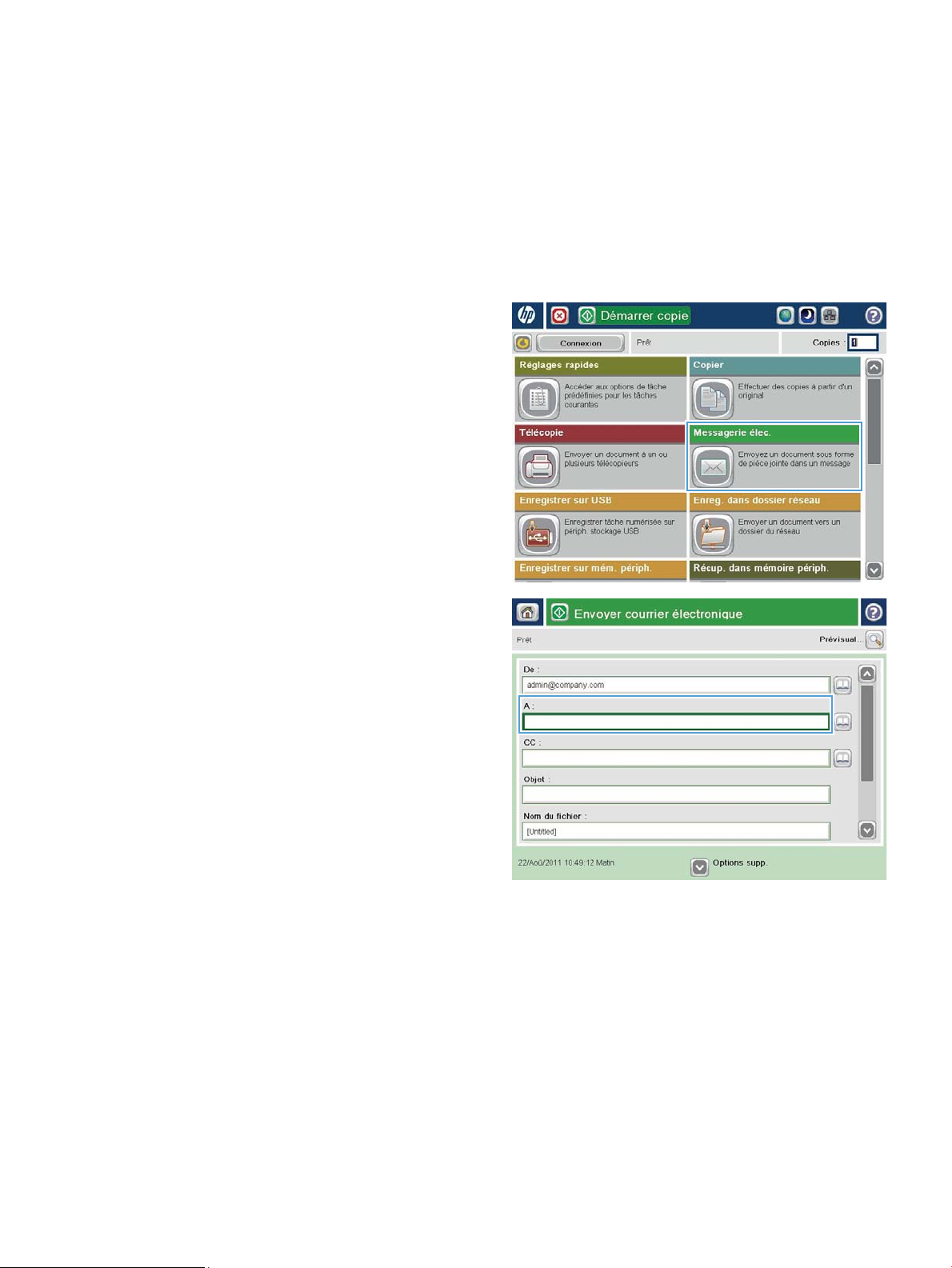
Envoi d'un document numérisé vers une ou plusieurs adresses électroniques
1. Placez le document face vers le bas sur la vitre du
scanner ou face vers le haut dans le bac
d'alimentation de documents et réglez les guides
papier pour qu'ils coïncident avec le document.
2. Sur l'écran d'accueil du panneau de commande du
produit, appuyez sur le bouton Messagerie élec..
REMARQUE : Entrez votre nom d'utilisateur et
votre mot de passe si vous y êtes invité.
3. Appuyez sur la zone de texte A : pour faire
apparaître le clavier.
REMARQUE : Si vous êtes connecté au produit,
votre nom d'utilisateur ou autre information par
défaut peut s'aicher dans le champ De : . Si tel est
le cas, vous ne pourrez peut-être pas les modier.
FRWW Envoi d'un document numérisé vers une ou plusieurs adresses électroniques 71
Page 82

4. Saisissez l'adresse électronique. Pour envoyer le
document à plusieurs adresses, séparez chacune
d'elles par un point-virgule ou appuyez sur le
bouton Entrée sur le clavier tactile après avoir saisi
chaque adresse.
5. Remplissez les champs CC :, Objet :, et Nom du
chier : en appuyant dessus et en utilisant le clavier
tactile pour saisir les informations. Une fois les
champs renseignés, appuyez sur le bouton OK.
6. Pour modier les paramètres du document,
appuyez sur le bouton Plus d'options.
7. Si vous envoyez un document recto verso,
sélectionnez le menu Côtés de l'original et
sélectionnez l'option Recto verso. Appuyez sur le
bouton OK.
72 Chapitre 6 Numérisation/envoi FRWW
Page 83

8. Appuyez sur le bouton Démarrer pour procéder
à l'envoi.
REMARQUE : Vous serez peut-être invité à
ajouter ces adresses électroniques au carnet
d'adresses.
REMARQUE : Vous pouvez obtenir un aperçu de
l'image à tout moment en appuyant sur le bouton
Prévisualisation situé dans le coin supérieur droit
de l'écran. Pour plus d'informations sur cette
fonctionnalité, appuyez sur le bouton Aide sur
l'écran d'aperçu.
9. Pour dénir un autre envoi par courrier
électronique, appuyez sur le bouton OK de l'écran
Etat.
REMARQUE : Il est possible de conserver les
paramètres de cette tâche pour celles à venir.
FRWW Envoi d'un document numérisé vers une ou plusieurs adresses électroniques 73
Page 84

Utilisation du carnet d'adresses pour envoyer du courrier électronique
Vous pouvez envoyer un courrier électronique à une liste de destinataires en utilisant le carnet d'adresses. En
fonction de la conguration du produit, il existe une ou plusieurs options d'aichage du carnet d'adresses.
●
Tous les contacts : liste de tous les contacts disponibles pour vous.
●
Contacts personnels : liste de tous les contacts associés à votre nom d'utilisateur. Ces contacts ne sont pas
visibles pour les autres utilisateurs du produit.
REMARQUE : Vous devez vous connecter au produit pour voir la liste Contacts personnels.
●
Contacts locaux : liste de tous les contacts stockés dans la mémoire de l'appareil. Ces contacts sont visibles
pour tous les utilisateurs du produit.
Pour utiliser cette fonction, utilisez d'abord le serveur Web intégré HP (EWS) pour activer les contacts personnels
et les carnets d'adresses des contacts réseau. Demandez à votre administrateur système si vous avez besoin
d'aide pour les étapes suivantes.
1. Pour ouvrir le serveur EWS, entrez l'adresse IP du produit dans la barre d'adresse d'un navigateur Web.
2. Cliquez sur l'onglet Scan/Digital Send.
3. Dans le volet de navigation de gauche, cliquez sur Carnet d'adresses.
4. Dans la zone Conguration des contacts réseau, cochez les cases Activer les contacts personnels et Activer
les contacts réseau. Pour les contacts réseau, si aucun serveur LDAP n'est répertorié, cliquez sur Ajouter,
puis suivez les instructions pour ajouter un serveur LDAP.
5. Cliquez sur le bouton Appliquer en bas de la page.
Ajout de contacts au carnet d'adresses à partir du panneau de commande
Si vous êtes connecté sur le produit, les contacts que vous ajoutez au carnet d'adresses ne seront pas visibles
pour les autres utilisateurs du produit.
Si vous n'êtes pas connecté au produit, les contacts que vous ajoutez au carnet d'adresses seront visibles pour
les autres utilisateurs du produit.
REMARQUE : Vous pouvez également utiliser le serveur Web intégré HP pour créer et gérer le carnet
d'adresses.
74 Chapitre 6 Numérisation/envoi FRWW
Page 85

1. Sur l'écran d'accueil du panneau de commande du
produit, appuyez sur le bouton Messagerie élec..
REMARQUE : Saisissez votre nom d'utilisateur et
votre mot de passe si vous y êtes invité.
2. Appuyez sur le bouton du carnet d'adresses à
côté du champ De : pour ouvrir l'écran Carnet
d'adresses.
3. Appuyez sur le bouton Ajouter situé dans le coin
inférieur gauche de l'écran.
FRWW Utilisation du carnet d'adresses pour envoyer du courrier électronique 75
Page 86
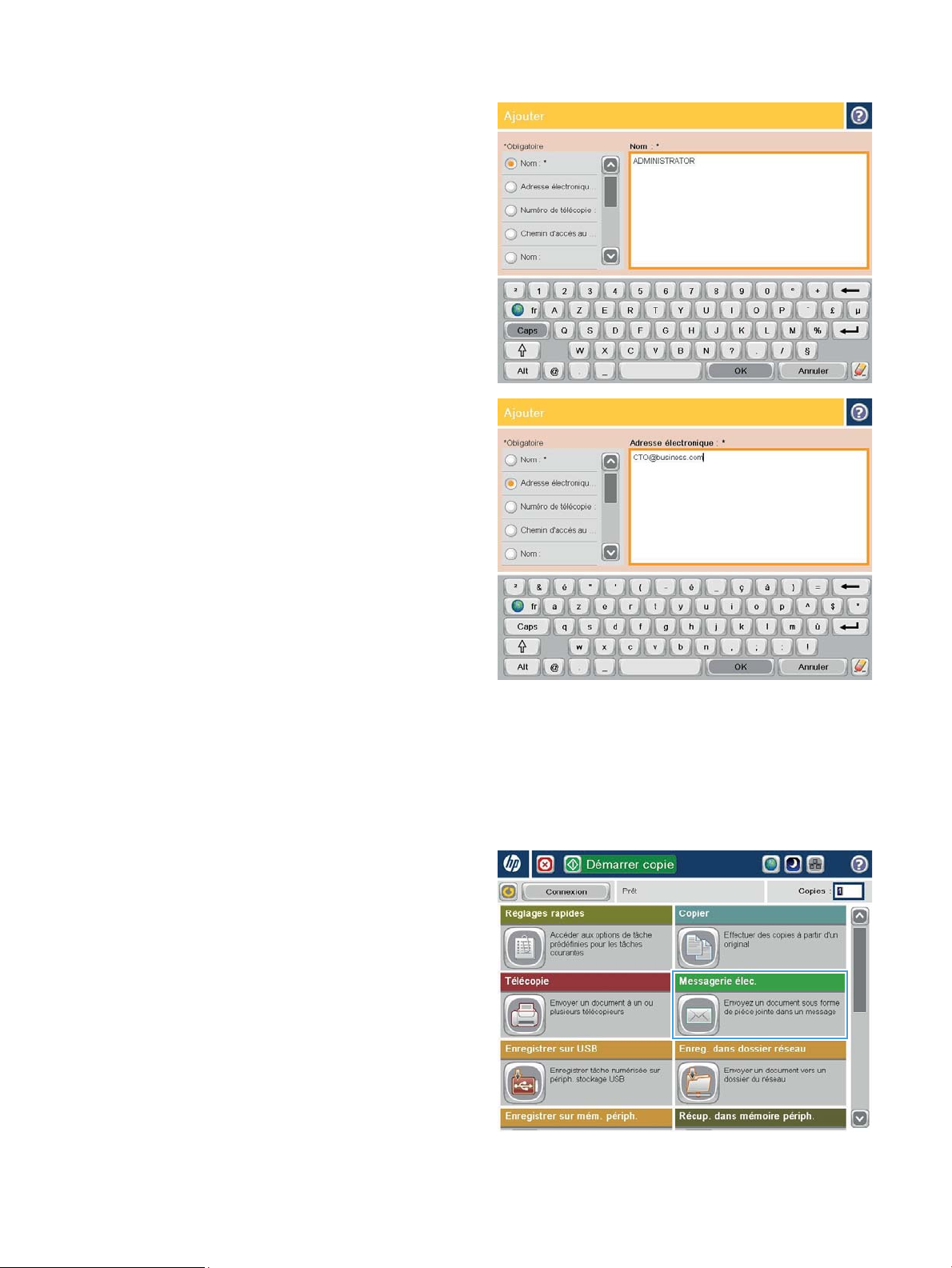
4. Dans le champ Nom, saisissez le nom du contact.
5. Dans la liste du menu, sélectionnez l'option
Adresse électronique, puis saisissez l'adresse
électronique du contact.
Appuyez sur le bouton OK pour ajouter le contact
dans la liste.
Envoi d'un document vers une adresse électronique à l'aide du carnet d'adresses
1. Placez le document face tournée vers le bas sur la
vitre du scanner, ou face vers le haut dans le
chargeur de documents et réglez les guide-papier
en fonction de la taille du document.
2. Sur l'écran d'accueil du panneau de commande du
produit, appuyez sur le bouton Messagerie élec..
REMARQUE : Saisissez votre nom d'utilisateur et
votre mot de passe si vous y êtes invité.
76 Chapitre 6 Numérisation/envoi FRWW
Page 87

3. Appuyez sur le bouton du carnet d'adresses à
côté du champ De : pour ouvrir l'écran Carnet
d'adresses.
4. Dans la liste déroulante, sélectionnez l'aichage du
carnet d'adresses que vous souhaitez utiliser.
FRWW Utilisation du carnet d'adresses pour envoyer du courrier électronique 77
Page 88

5. Sélectionnez un nom dans la liste des contacts et
appuyez sur le bouton èche vers la droite pour
ajouter le nom dans la liste des destinataires.
Répétez cette étape pour chaque destinataire et
appuyez sur le bouton OK.
6. Appuyez sur le bouton Démarrer pour procéder
à l'envoi.
REMARQUE : Vous pouvez obtenir un aperçu de
l'image à tout moment en appuyant sur le bouton
Prévisualisation situé dans le coin supérieur droit
de l'écran. Pour plus d'informations sur cette
fonctionnalité, appuyez sur le bouton Aide sur
l'écran d'aperçu.
78 Chapitre 6 Numérisation/envoi FRWW
Page 89
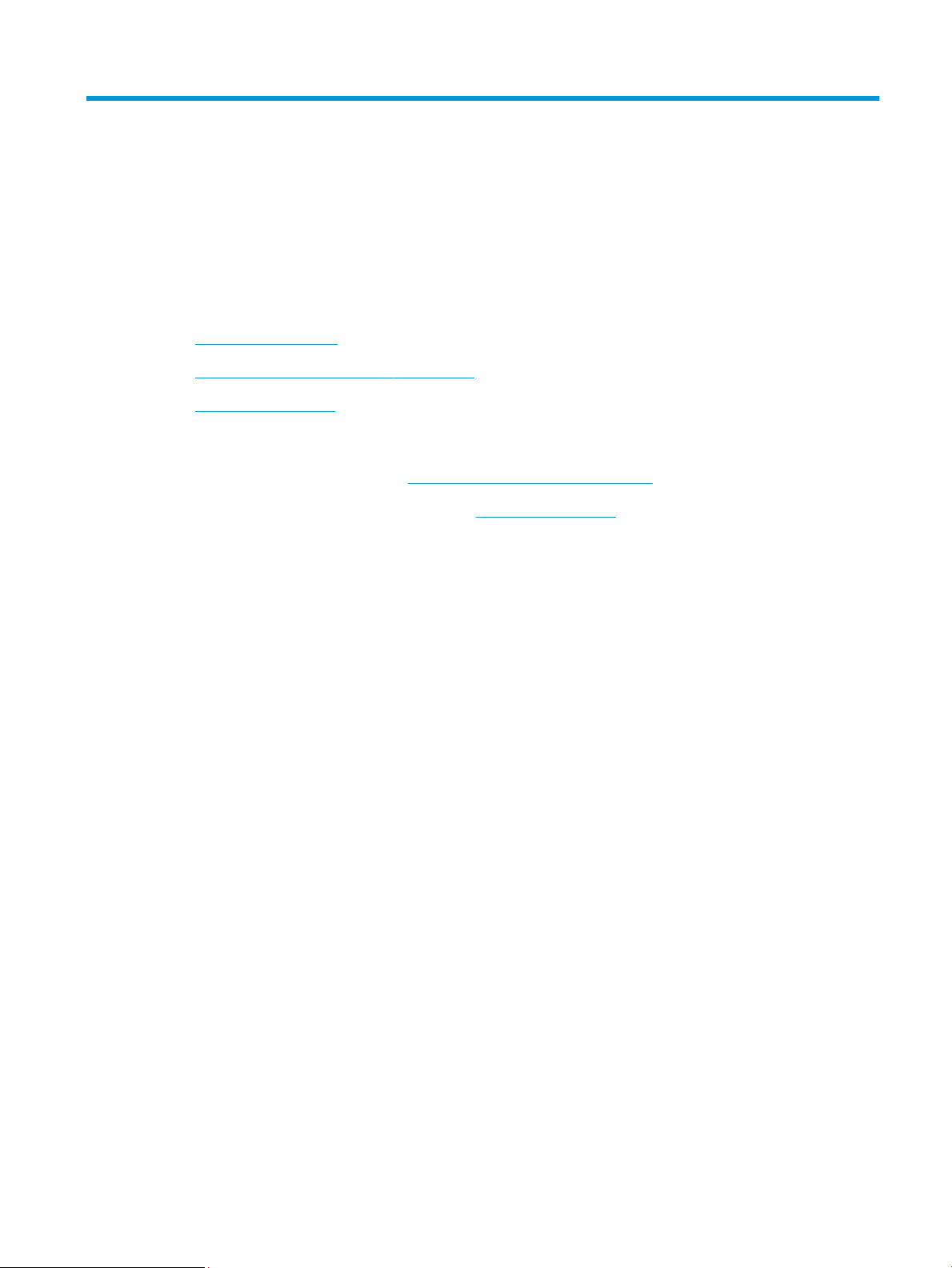
7 Télécopie
●
Congurer la télécopie
●
Modication des congurations de télécopie
●
Envoyer une télécopie
Pour plus d'informations :
Depuis les Etats-Unis, consultez le site www.hp.com/support/ljowMFPM830.
En dehors des Etats-Unis, rendez-vous sur le site www.hp.com/support. Sélectionnez votre pays/région. Cliquez
sur Support produit et dépannage. Saisissez le nom du produit, puis sélectionnez Rechercher.
Le plan d'assistance HP tout inclus de votre produit inclut les informations suivantes :
●
Installation et conguration
●
Utilisation
●
Résolution des problèmes
●
Téléchargement des mises à jour du logiciel
●
Inscription au forum d'assistance
●
Recherche d'informations réglementaires et de garantie
FRWW 79
Page 90

Congurer la télécopie
Les étapes pour congurer la fonction de télécopie du produit sont diérentes si vous devez d'abord congurer le
matériel ou si le matériel est déjà conguré.
REMARQUE : Les paramètres congurés via l'assistant de conguration de télécopie sur le panneau de
commande remplacent ceux qui ont été dénis sur le serveur Web intégré HP.
●
Première mise sous tension du produit doté d'un accessoire télécopieur
●
Après la conguration initiale du produit
Première mise sous tension du produit doté d'un accessoire télécopieur
Lors de la première activation du produit avec un accessoire télécopieur installé, accédez à l’assistant de
conguration du télécopieur en procédant aux étapes suivantes :
1. Sur l'écran d'accueil du panneau de commande, appuyez sur le bouton Conguration initiale.
2. Appuyez sur le menu Assistant de conguration du télécopieur.
3. Suivez les étapes de l'Assistant de conguration du télécopieur pour congurer les paramètres requis.
4. Lorsque l’Assistant de conguration du télécopieur a terminé, l’option permettant de masquer le bouton
Conguration initiale apparaît sur l’écran d'accueil. La conguration de la télécopie est terminée.
REMARQUE : après la première installation, l'accessoire télécopieur peut lire certains des paramètres du
produit ; une valeur peut donc avoir été déjà dénie. Vériez que les valeurs sont correctes.
Après la conguration initiale du produit
Accédez à l’assistant de conguration de télécopie après la conguration initiale par le panneau de commande en
suivant ces étapes :
1. Faites déler l'écran Accueil du panneau de commande du produit, puis appuyez sur Administration.
2. Ouvrez les menus suivants :
●
Paramètres de télécopie
●
Paramètres d'envoi de télécopie
●
Conguration de l'envoi de télécopie
●
Assistant de conguration du télécopieur
3. Suivez les étapes de l'Assistant de conguration du télécopieur pour congurer les paramètres requis. La
conguration de la télécopie est terminée.
REMARQUE : Si les paramètres du menu Paramètres de télécopie ne s'aichent pas dans la liste des menus, la
télécopie en réseau ou Internet est peut-être activée. Si la télécopie en réseau ou Internet est activée, l'accessoire
télécopieur analogique est désactivé et le menu Paramètres de télécopie ne s'aiche pas. Une seule fonction de
télécopie peut être activée à la fois (télécopie en réseau, analogique ou Internet). Si vous voulez utiliser le
télécopieur analogique lorsque l'option de télécopie en réseau est activée, utilisez l'utilitaire de conguration
logicielle HP MFP Digital Sending ou le serveur Web intégré HP pour désactiver la télécopie en réseau.
80 Chapitre 7 Télécopie FRWW
Page 91
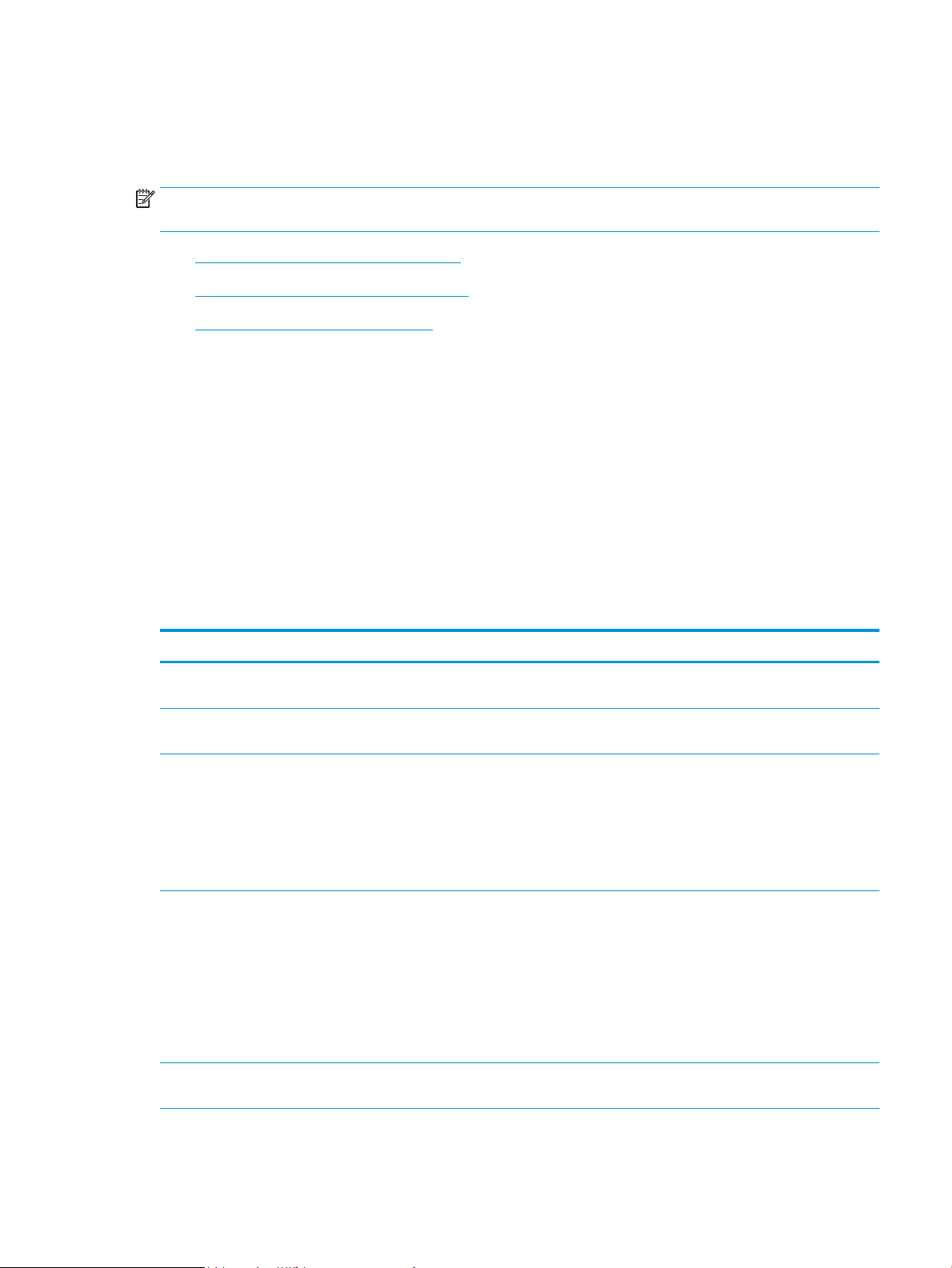
Modication des congurations de télécopie
REMARQUE : Les paramètres congurés via l'assistant de conguration de télécopie sur le panneau de
commande remplacent ceux qui ont été dénis sur le serveur Web intégré HP.
●
Paramètres de numérotation de télécopie
●
Paramètres généraux d'envoi de télécopies
●
Paramètres de réception de télécopie
Paramètres de numérotation de télécopie
1. Faites déler l'écran Accueil du panneau de commande du produit, puis appuyez sur Administration.
2. Ouvrez les menus suivants :
●
Paramètres de télécopie
●
Paramètres d'envoi de télécopie
●
Conguration de l'envoi de télécopie
●
Paramètres de numérotation de télécopie
Congurez l'un des paramètres suivants :
Elément de menu Description
Volume de numérotation télécopieur Utilisez le paramètre Volume de numérotation télécopieur pour contrôler le niveau du
volume de numérotation du produit lors de l'envoi de télécopies.
Mode de numérotation Le paramètre Mode de numérotation dénit le type de numérotation utilisé : soit par
tonalité (téléphone à numérotation au clavier), soit par impulsions (téléphone à cadran).
Vitesse d'envoi de télécopie Le paramètre Vitesse d'envoi de télécopie dénit le débit du modem (mesuré en bits par
seconds) du modem de télécopie analogique pendant l'envoi d'une télécopie.
●
Rapide (par défaut) — v.34/max 33 600 bps
●
Moyenne — v.17/max 14 400 bps
●
Lente — v.29/max 9 600 bps
Interv. de recompos. Le paramètre Interv. de recompos. dénit le nombre de minutes entre chaque tentative
lorsque le numéro composé est occupé ou sans réponse.
REMARQUE : Vous pouvez lire un message de recomposition dans le panneau de
commande lorsque les deux paramètres Recomposer si occupé et Recomposer si absence
de réponse sont désactivés. Cela se produit lorsque l’accessoire télécopieur compose un
numéro, établit une connexion, puis perd celle-ci. En raison de cette erreur, l'accessoire
télécopieur eectue trois tentatives de recomposition automatiques, quels que soient les
paramètres de recomposition. Lors de la recomposition, un message s'aiche dans le
panneau de commande pour indiquer que l'opération de recomposition est en cours.
Rappel automatique en cas d'erreur La fonction de rappel automatique en cas d'erreur dénit le nombre de recompositions du
numéro de télécopie en cas d'erreur pendant la transmission d'une télécopie.
FRWW Modication des congurations de télécopie 81
Page 92

Elément de menu Description
Recomposer si occupé Le paramètre de rappel automatique des numéros occupés dénit le nombre de fois (de 0 à
9) où l’accessoire télécopieur rappelle un numéro occupé. Vous pouvez également dénir
l’intervalle entre chaque tentative à l’aide du paramètre Intervalle de recomposition.
Recomposer si absence de réponse Le paramètre de recomposition si absence de réponse dénit le nombre de fois où
l’accessoire télécopieur rappelle un numéro resté sans réponse. Le nombre de tentatives
varie de 0 à 1 (aux Etats-Unis) ou de 0 à 2, en fonction du paramètre de pays/région. Vous
pouvez également dénir l’intervalle entre chaque tentative à l’aide du paramètre
d’intervalle de recomposition.
Détecter la tonalité de numérotation Le paramètre de détection de tonalité dénit si le télécopieur doit détecter ou non une
tonalité avant d’envoyer une télécopie.
Préxe de numérotation Le paramètre de préxe de numérotation vous permet de saisir un préxe de numérotation
(par exemple « 9 » pour accéder à une ligne extérieure) lorsque vous composez un numéro.
Ce préxe de numérotation est automatiquement ajouté à tous les numéros de téléphone
lors de la composition.
Paramètres généraux d'envoi de télécopies
1. Faites déler l'écran Accueil du panneau de commande du produit, puis appuyez sur Administration.
2. Ouvrez les menus suivants :
●
Paramètres de télécopie
●
Paramètres d'envoi de télécopie
●
Conguration de l'envoi de télécopie
●
Paramètres généraux d'envoi de télécopies
Congurez l'un des paramètres suivants :
Elément de menu Description
Conrmation du numéro de télécopie Lorsque l'option de conrmation du numéro de télécopie est activée, le numéro de télécopie
doit être saisi deux fois an de vérier qu'il n'y a pas d'erreur. Cette fonctionnalité est
désactivée par défaut.
Envoi de télécopie via PC La fonction d'envoi de télécopie via PC permet d'envoyer des télécopies depuis un
ordinateur. Cette fonctionnalité est activée par défaut.
En-tête télécopie Utilisez la fonction En-tête télécopie pour vous assurer que l'en-tête est ajouté en haut et
que le contenu est déplacé vers le bas, ou que l'en-tête est superposé au dessus de l'entête précédent.
Compression JBIG L’activation de la fonction de compression JBIG permet de réduire les dépenses de
téléphone en diminuant la durée de transmission des télécopies. Il est de ce fait le
paramètre privilégié. Cependant, la fonction de compression JBIG peut poser des
problèmes de compatibilité en cas de communication avec des télécopieurs plus anciens.
Dans ce cas, il est préférable de désactiver cette fonction.
REMARQUE : La fonction de compression JBIG fonctionne uniquement si les télécopieurs
expéditeur et destinataire disposent de ce paramètre.
82 Chapitre 7 Télécopie FRWW
Page 93

Elément de menu Description
Mode de correction d'erreur Normalement, l’accessoire télécopieur contrôle les signaux sur la ligne téléphonique lors de
l’envoi ou de la réception d’une télécopie. Si l’accessoire télécopieur détecte une erreur
pendant la transmission et que le paramètre Mode de correction d’erreur est activé,
l’accessoire télécopieur pourra vous demander d’envoyer de nouveau la partie erronée de la
télécopie.
La fonction Mode de correction d'erreur est activée par défaut. Vous devez la désactiver
seulement si vous rencontrez des diicultés lors de l'envoi ou la réception d'une télécopie et
si vous souhaitez accepter les erreurs lors de la transmission et une réduction probable de
la qualité de l'image. La désactivation du mode de correction d’erreur peut s’avérer utile
lorsque vous essayez d’envoyer une télécopie à l’étranger ou d’en recevoir une de l’étranger,
ou si vous utilisez une connexion téléphonique par satellite.
REMARQUE : Certains prestataires VoIP peuvent suggérer de désactiver le paramètre du
mode de correction d’erreur. Cependant, ce n'est généralement pas nécessaire.
Correspondance num. rapide télécopie L'activation de la fonction Correspondance num. rapide télécopie peut vous aider lors de la
composition des télécopies.
Lorsque vous composez un numéro de télécopie manuellement, cette fonction cherche
dans les entrées de numérotation rapide enregistrées le numéro qui correspond à celui que
vous entrez. Cela permet d'accélérer le processus de numérotation et vous aide si vous ne
vous souvenez pas du numéro de l'entrée de numérotation rapide d'un numéro de télécopie
donné.
Si le produit détecte une entrée de numérotation rapide correspondant au numéro de
télécopieur saisi manuellement, vous pouvez appuyez sur Oui pour envoyer la télécopie à
ce numéro ou pour l'ajouter à la liste de diusion de télécopie.
Paramètres de réception de télécopie
1. Faites déler l'écran Accueil du panneau de commande du produit, puis appuyez sur Administration.
2. Ouvrez les menus suivants :
●
Paramètres de télécopie
●
Paramètres de réception de télécopie
●
Cong. récept. télécop.
Congurez l'un des paramètres suivants :
Elément de menu Description
Volume de la sonnerie Appuyez sur le menu déroulant Volume de la sonnerie et réglez les paramètres de volume
Nb sonneries avant réponse Le paramètre Nb sonneries avant réponse dénit le nombre de fois où le téléphone sonne
de la sonnerie.
avant que le télécopieur ne réponde à un appel.
REMARQUE : La plage par défaut des options disponibles pour le paramètre Nb sonneries
avant réponse est dénie selon le pays/la région. La plage Nb sonneries avant réponse est
dénie selon le pays/la région.
Si vous rencontrez des problèmes avec la réponse du télécopieur et si le paramètre Nb
sonneries avant réponse est sur 1, essayez de l'augmenter à 2.
FRWW Modication des congurations de télécopie 83
Page 94
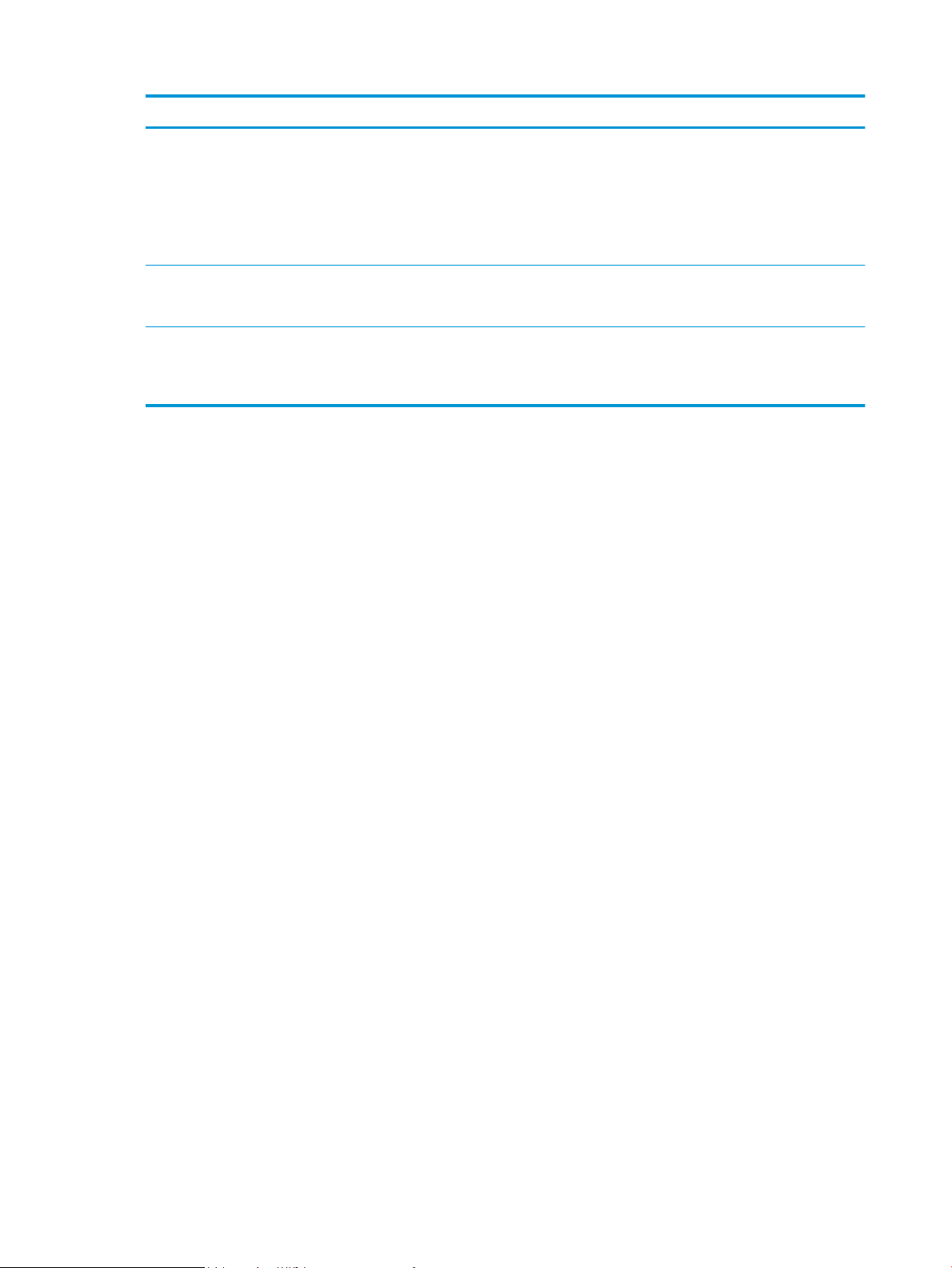
Elément de menu Description
Vitesse de réception de télécopie Appuyez sur le menu déroulant Vitesse de réception de télécopie et sélectionnez l'une des
options suivantes :
●
Rapide (par défaut) — v.34/max 33 600 bps
●
Moyenne — v.17/max 14 400 bps
●
Lente — v.29/max 9 600 bps
Intervalle entre sonneries Appuyez sur la case au-dessous de l'en-tête Intervalle entre sonneries pour ouvrir le clavier.
Saisissez une valeur pour l'intervalle de sonnerie sur le clavier, puis appuyez sur le bouton
OK. Le paramètre par défaut pour l'intervalle de sonnerie est de 600 ms.
Fréquence de sonnerie Appuyez sur la case au-dessous de l'en-tête Fréquence de sonnerie pour ouvrir le clavier.
Saisissez une valeur pour l'intervalle de sonnerie sur le clavier, puis appuyez sur le bouton
OK. Le paramètre par défaut pour la fréquence de la sonnerie est de 68 Hz, qui permet de
détecter des sonneries jusqu'à la fréquence de 68 Hz.
84 Chapitre 7 Télécopie FRWW
Page 95

Envoyer une télécopie
1. Placez le document face tournée vers le bas sur la
vitre du scanner, ou face vers le haut dans le
chargeur de documents et réglez les guide-papier
en fonction de la taille du document.
2. Sur l'écran d'accueil du panneau de commande,
appuyez sur le bouton Télécopie. Vous serez peut-
être invité à saisir un nom d'utilisateur et un mot
de passe.
3. Appuyez sur le bouton Options supplémentaires.
Assurez-vous que les paramètres correspondent à
ceux du document original. Une fois tous les
paramètres dénis, appuyez sur la èche vers le
haut pour revenir à l'écran Télécopie principal.
FRWW Envoyer une télécopie 85
Page 96

4. Appuyez sur le champ Numéro de télécopie pour
ouvrir le clavier.
5. Composez un numéro de téléphone, puis appuyez
sur le bouton OK.
6. Appuyez sur le bouton Démarrer pour envoyer
la télécopie.
REMARQUE : Vous pouvez obtenir un aperçu de
l'image à tout moment en appuyant sur le bouton
Prévisualisation situé dans le coin supérieur droit
de l'écran. Pour plus d'informations sur cette
fonctionnalité, appuyez sur le bouton Aide sur
l'écran d'aperçu.
86 Chapitre 7 Télécopie FRWW
Page 97

8 Gérer le produit
●
Serveur Web intégré HP
●
HP Utility pour Mac OS X
●
Utilisation du logiciel HP Web Jetadmin
●
Paramètres d'économie d'encre
●
Caractéristiques de sécurité du produit
●
Mises à jour des logiciels et micrologiciels
Pour plus d'informations :
Depuis les Etats-Unis, consultez le site www.hp.com/support/ljowMFPM830.
En dehors des Etats-Unis, rendez-vous sur le site www.hp.com/support. Sélectionnez votre pays/région. Cliquez
sur Support produit et dépannage. Saisissez le nom du produit, puis sélectionnez Rechercher.
Le plan d'assistance HP tout inclus de votre produit inclut les informations suivantes :
●
Installation et conguration
●
Utilisation
●
Résolution des problèmes
●
Téléchargement des mises à jour du logiciel
●
Inscription au forum d'assistance
●
Recherche d'informations réglementaires et de garantie
FRWW 87
Page 98
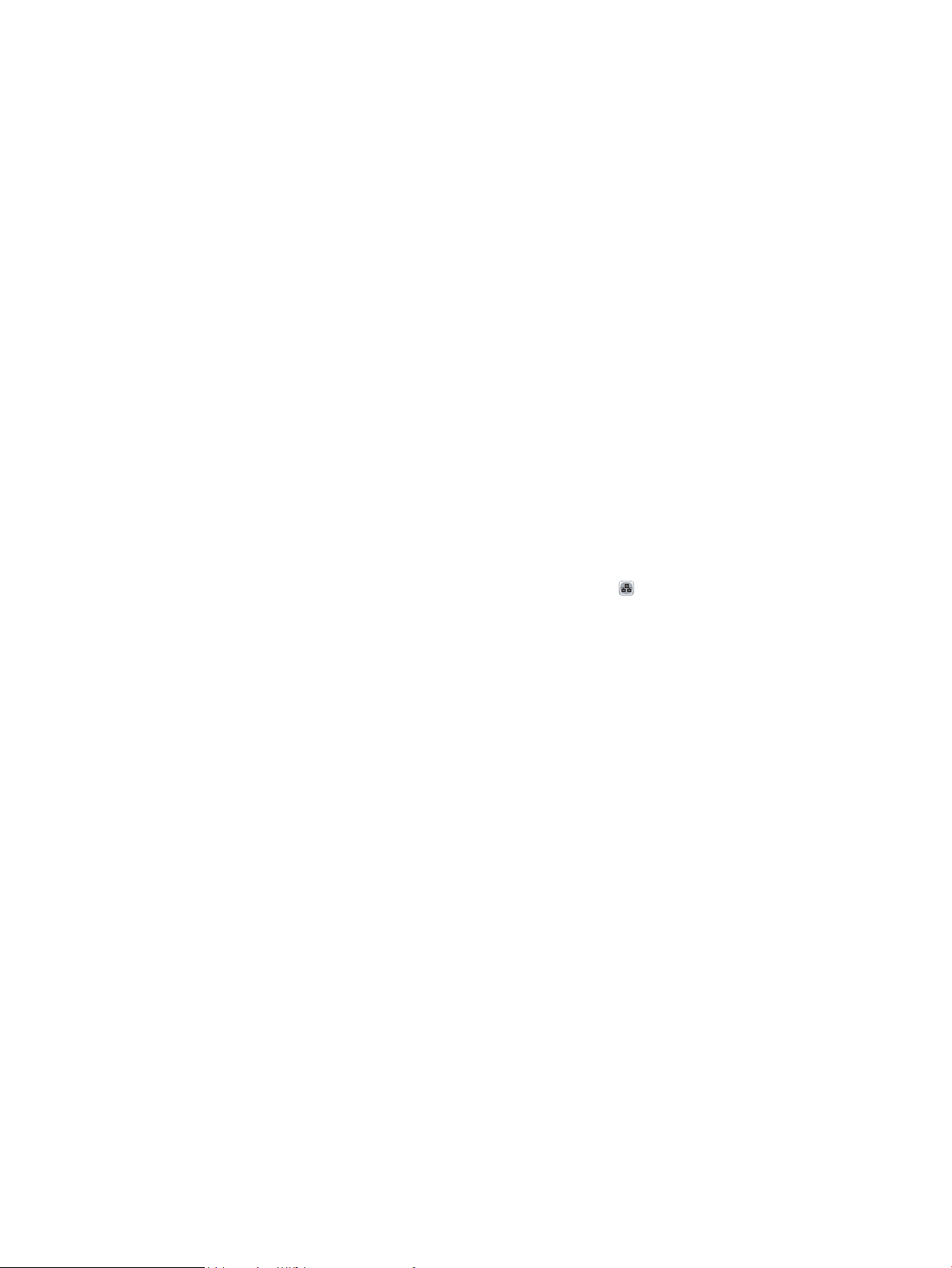
Serveur Web intégré HP
Utilisez le serveur Web intégré HP pour gérer les fonctions d'impression depuis votre ordinateur plutôt que
depuis le panneau de commande du produit.
●
Aicher les informations sur l'état de l'imprimante
●
Déterminer la durée de vie restante de tous les consommables et commander de nouveaux consommables
●
Aicher et modier la conguration des bacs
●
Aicher et modier la conguration du menu du panneau de commande du produit
●
Aicher et imprimer des pages internes
●
Recevoir les notications concernant les événements relatifs au produit et aux consommables
●
Aicher et modier la conguration du réseau
Le serveur Web intégré HP fonctionne lorsque le produit est connecté à un réseau IP. Il ne prend pas en charge
les connexions produit IPX. L’accès à Internet n’est pas nécessaire pour ouvrir et utiliser le serveur Web intégré
HP.
Lorsque le produit est connecté au réseau, le serveur Web intégré HP est disponible automatiquement.
Accès au serveur Web intégré HP (EWS)
1. Identiez l'adresse IP ou le nom hôte du produit. Si le bouton Réseau est aiché sur l'écran d'accueil du
panneau de commande du produit, appuyez sur ce bouton pour
suivez les étapes ci-dessous pour imprimer ou aicher la page de conguration du produit :
a. Faites déler l'écran d'accueil du panneau de commande du produit jusqu'à trouver le bouton
Administration.
b. Ouvrez les menus suivants :
–
Rapports
–
Pages de conguration/d'état
–
Page de conguration
c. Appuyez sur le bouton Imprimer ou Aicher.
d. Recherchez l'adresse IP ou le nom d'hôte sur la page Jetdirect.
2. Dans le champ d'adresse/d'URL d'un navigateur Web pris en charge de votre ordinateur, saisissez
l'adresse IP ou le nom d'hôte du produit.
Pour utiliser le serveur Web intégré HP, votre navigateur doit correspondre aux critères suivants :
●
Windows : Microsoft Internet Explorer 5.01 ou version ultérieure ou Netscape 6.2 ou version ultérieure
●
Mac OS X : Safari ou Firefox combiné à Bonjour ou une adresse IP
aicher l'adresse. Si ce n'est pas le cas,
●
Linux : Netscape Navigator uniquement
●
HP-UX 10 et HP-UX 11 : Netscape Navigator 4.7
88 Chapitre 8 Gérer le produit FRWW
Page 99

HP Utility pour Mac OS X
Utilisez HP Utility pour Mac OS X pour connaître le statut du produit ou pour aicher ou modier les paramètres
du produit depuis votre ordinateur.
Vous pouvez utiliser HP Utility lorsque le produit est connecté à l'aide d'un câble USB ou est connecté à un réseau
TCP/IP.
Ouvrir l'utilitaire HP
Depuis le Finder, cliquez sur Applications, sur HP, puis sur HP Utility.
Si l'utilitaire HP ne gure pas dans la liste Utilitaires, utilisez la procédure suivante pour l'ouvrir :
1. Sur l'ordinateur, ouvrez le menu Apple , cliquez sur le menu Préférences Système, puis sur l'icône
Imprimantes et fax ou l'icône Imprimantes et scanners.
2. Sélectionnez le produit sur le côté gauche de la fenêtre.
3. Cliquez sur le bouton Options et fournitures.
4. Cliquez sur l'onglet Utilitaire.
5. Cliquez sur le bouton Ouvrir l'utilitaire d'imprimante.
Caractéristiques de HP Utility
La barre d'outils Utilitaire HP se trouve en haut de chaque page. Elle comporte les éléments suivants :
●
Périphériques : Cliquez sur ce bouton pour aicher ou masquer les produits Mac trouvés par l'utilitaire HP
dans le panneau Imprimantes sur le côté gauche de l'écran.
●
Tous les paramètres : Cliquez sur ce bouton pour revenir à la page principale de l'utilitaire HP.
●
Applications : Cliquez sur ce bouton pour dénir les outils ou les utilitaires HP qui apparaissent dans la
station de travail.
●
Assistance HP : Cliquez sur ce bouton pour ouvrir un navigateur et accéder au site Web d'assistance HP du
produit.
●
Consommables : Cliquez sur ce bouton pour ouvrir le site Web HP SureSupply.
●
Inscription : Cliquez sur ce bouton pour ouvrir le site Web HP d'inscription.
●
Recyclage : Cliquez sur ce bouton pour ouvrir le site Web du programme de recyclage des partenaires
HP Planet.
L'utilitaire HP se compose de pages que vous pouvez ouvrir en cliquant dans la liste Tous les paramètres. Le
tableau suivant décrit les tâches que vous pouvez exécuter à partir de l'utilitaire HP.
Menu
Informations et assistance Etat des consommables Indique l'état des consommables du produit et contient des liens vers des
Article Description
sites de commande de consommables en ligne.
Informations relatives au
périphérique
Téléchargement de chiers Transfère les chiers de l'ordinateur au produit.
FRWW HP Utility pour Mac OS X 89
Aiche les informations concernant le produit sélectionné.
Page 100
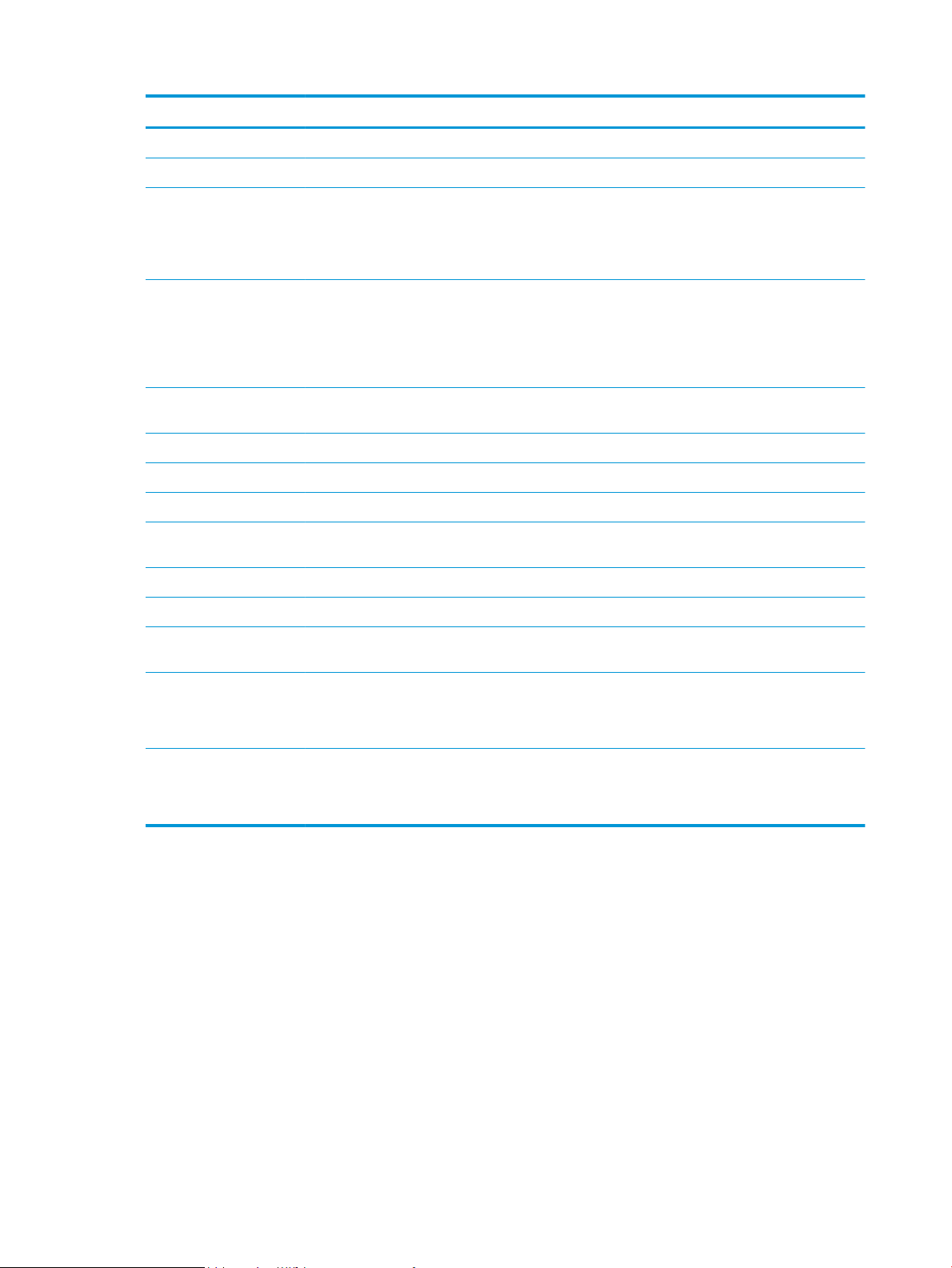
Menu Article Description
Téléchargement de polices Transfère les chiers de polices de l'ordinateur au produit.
HP Connected Donne accès au site Web HP Connected.
Mise à jour du micrologiciel Transfère un chier de mise à jour du micrologiciel vers le produit.
REMARQUE : cette option est disponible uniquement une fois que le menu
Aichage est ouvert et que l'élément Aicher les options avancées est
sélectionné.
Commandes Envoie des caractères spéciaux ou des commandes d'impression au produit
après la tâche d'impression.
REMARQUE : cette option est disponible uniquement une fois que le menu
Aichage est ouvert et que l'élément Aicher les options avancées est
sélectionné.
Paramètres de l’imprimante Gestion des consommables Congure le comportement du produit lorsque les consommables
approchent de la n de leur durée de vie restante estimée.
Conguration des bacs Modie les paramètres du bac par défaut.
Périphériques de sortie Gère les paramètres des accessoires de sortie facultatifs.
Mode recto verso Active le mode d'impression recto verso automatique.
Protection des ports de
connexion directe
Tâches en mémoire Gère les tâches d'impression stockées sur le disque dur du produit.
Paramètres réseau Congure les paramètres réseau, tels que les paramètres IPv4 et IPv6.
Paramètres
supplémentaires
Paramètres de numérisation Numérisation vers
messagerie
Numérisation pour envoi
vers le dossier réseau
Désactive l'impression via ports USB ou ports parallèles.
Donne accès au serveur Web intégré HP.
Ouvre la page du serveur web intégré HP pour congurer les paramètres de
numérisation vers le courrier électronique.
REMARQUE : Les connexions USB ne sont pas prises en charge.
Ouvre la page du serveur web intégré HP pour congurer les paramètres de
numérisation vers un dossier réseau.
REMARQUE : Les connexions USB ne sont pas prises en charge.
90 Chapitre 8 Gérer le produit FRWW
